Sharp Quattron LC-40LE810EV, Quattron LC-46LE810E, Quattron LC52LE820E, Quattron LC-46LE820E User Manual
Page 1
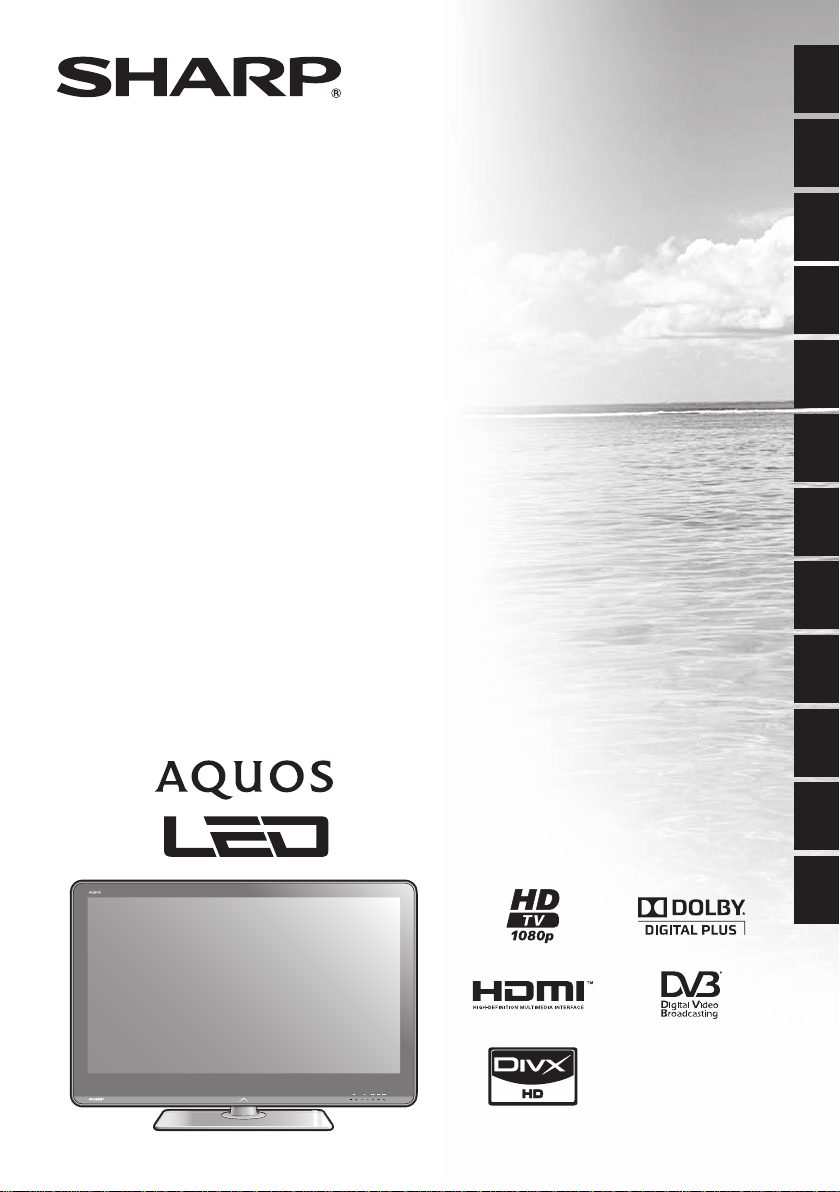
LC-40LE820E LC-40LE810E
LC-40LE820ERU LC-40LE810ERU
LC-40LU820E LC-40LX810E
LC-46LE820E LC-46LE810E
LC-46LE820ERU LC-46LE810ERU
LC-46LU820E LC-46LX810E
LC-52LE820E
LC-52LE820ERU
LCD-FÄRG-TV
NESTEKIDENÄYTTÖINEN VÄRITELEVISIO
LCD FARVEFJERNSYN
LCD FARGEFJERNSYN
TELEWIZOR KOLOROWY LCD
LCD SZÍNESTELEVÍZIÓ
TELEVIZOR S BAREVNOU LCD OBRAZOVKOU
TELEVÍZOR S FAREBNOU LCD OBRAZOVKOU
VÄRVILINE LCD-TELER
ŠĶIDRO KRISTĀLU EKRĀNA (LCD) KRĀSU
TELEVIZORS
SPALVINIS LCD TELEVIZORIUS
ΤΗΛΕΟΡΑΣΗ ΜΕ ΕΓΧΡΩΜΗ ΟΘΟΝΗ LCD
(ΥΓΡΩΝ ΚΡΥΣΤΑΛΛΩΝ)
BRUKSANVISNING
KÄYTTÖOHJE
BRUGSVEJLEDNING
BRUKERHÅNDBOK
INSTRUKCJA OBSŁUGI
KEZELÉSI ÚTMUTATÓ
NÁVOD K OBSLUZE
NÁVOD NA OBSLUHU
KASUTUSJUHEND
LIETOŠANAS ROKASGRĀMATA
NAUDOJIMO INSTRUKCIJA
ΕΓΧΕΙΡΙΔΙΟ ΛΕΙΤΟΥΡΓΙΑΣ
SVENSKASUOMIDANSKNORSKPOLSKIMAGYARČESKY
SLOVENSKY
EESTILATVISKI
LIETUVIŠKAI
ΕΛΛΗΝΙΚΑ
Page 2
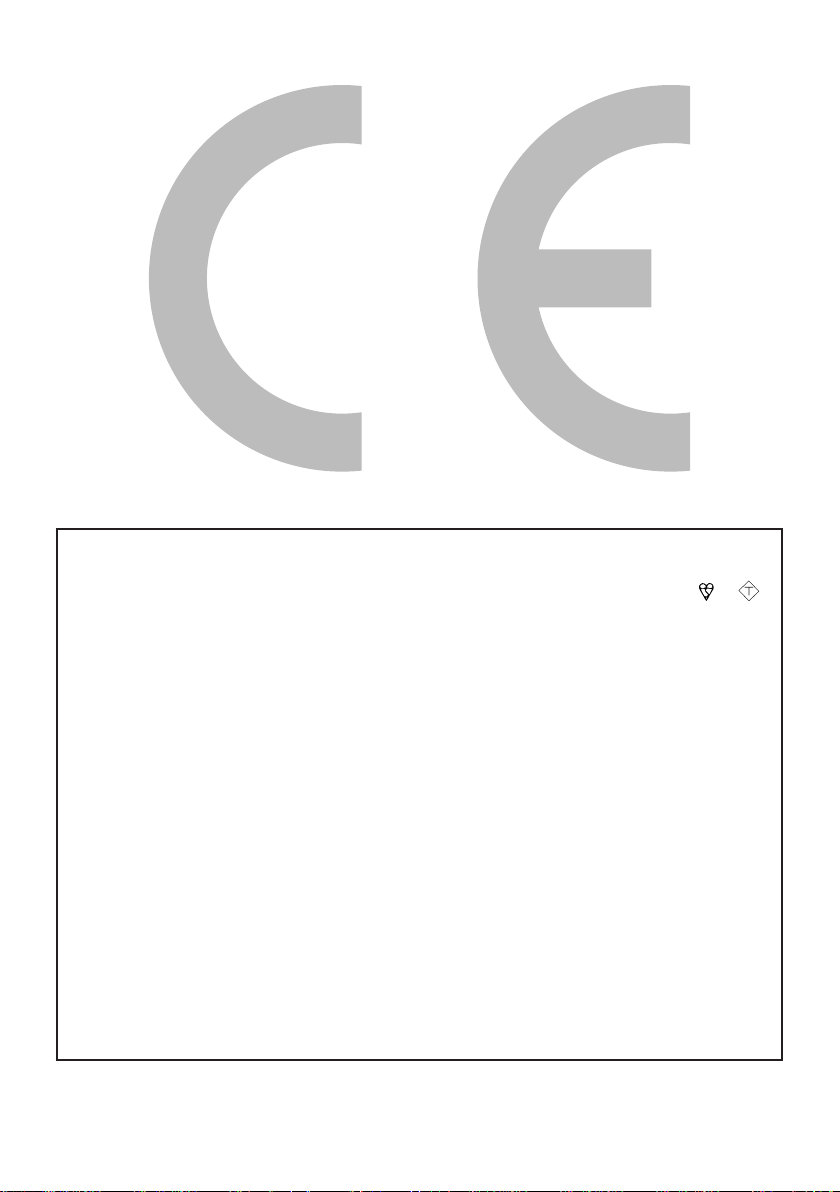
The mains lead of this product is fitted with a non-rewireable (moulded) plug incorporating a 13A
ASA
SPECIAL NOTE FOR USERS IN THE U.K.
fuse. Should the fuse need to be replaced, a BSI or ASTA approved BS 1362 fuse marked or
and of the same rating as above, which is also indicated on the pin face of the plug, must be used.
Always refit the fuse cover after replacing the fuse. Never use the plug without the fuse cover fitted.
In the unlikely event of the socket outlet in your home not being compatible with the plug supplied,
cut off the mains plug and fit an appropriate type.
DANGER:
The fuse from the cut-off plug should be removed and the cut-off plug destroyed immediately and
disposed of in a safe manner.
Under no circumstances should the cut-off plug be inserted elsewhere into a 13A socket outlet, as a
serious electric shock may occur.
To fit an appropriate plug to the mains lead, follow the instructions below:
IMPORTANT:
The wires in the mains lead are coloured in accordance with the following code:
Blue: Neutral
Brown: Live
As the colours of the wires in the mains lead of this product may not correspond with the coloured
markings identifying the terminals in your plug, proceed as follows:
The wire which is coloured blue must be connected to the plug terminal which is marked N or coloured black.
•
The wire which is coloured brown must be connected to the plug terminal which is marked L or coloured red.
•
Ensure that neither the brown nor the blue wire is connected to the earth terminal in your three-pin
plug.
Before replacing the plug cover make sure that:
If the new fitted plug contains a fuse, its value is the same as that removed from the cut-off plug.
•
The cord grip is clamped over the sheath of the mains lead, and not simply over the lead wires.
•
IF YOU HAVE ANY DOUBT, CONSULT A QUALIFIED ELECTRICIAN.
Page 3
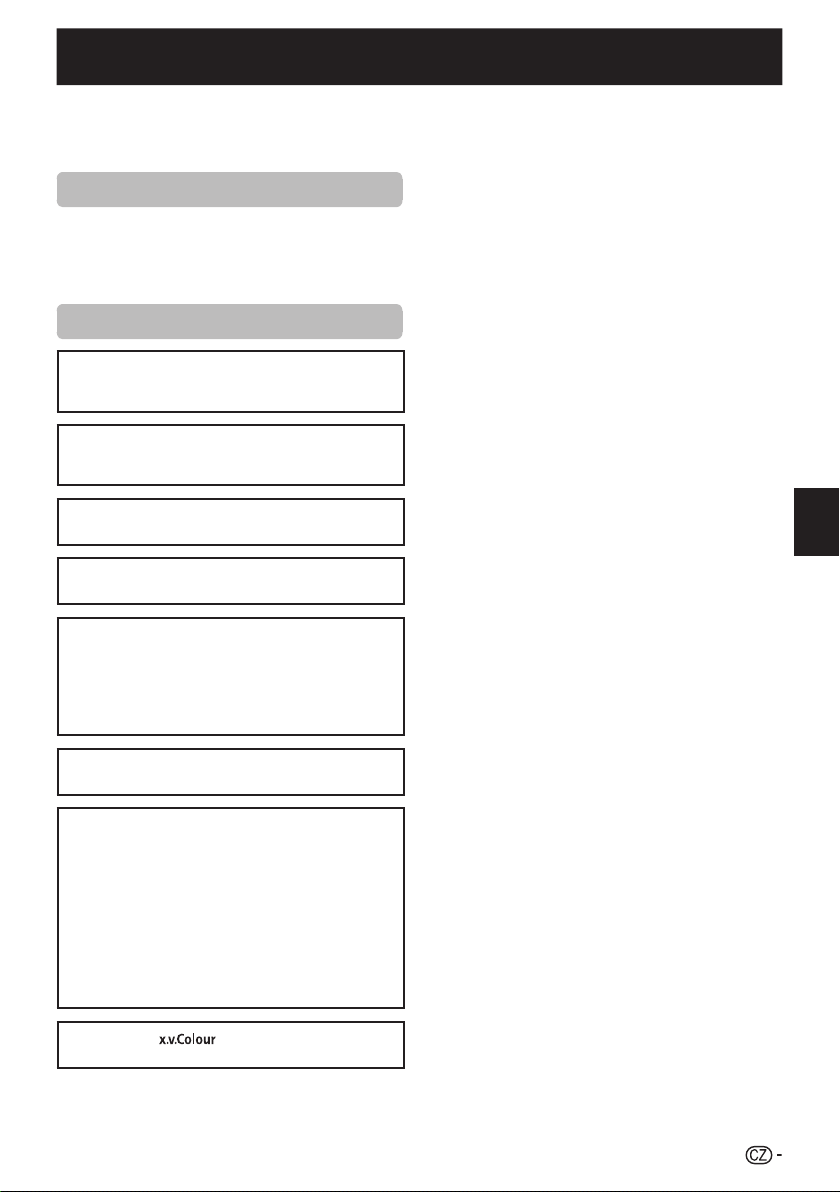
NÁVOD K OBSLUZE
•
Vyobrazení a snímky OSD menu uvedené v tomto návodu
k obsluze slouží pro účely vysvětlení a skutečný vzhled u
jednotlivých operací se může mírně lišit.
•
Příklady uvedené v tomto návodu jsou založeny na modelu
LC-46LE820E.
Vážený zákazníku firmy SHARP
Děkujeme, že jste si zakoupili barevný LCD televizor
SHARP. Chcete-li zajistit bezpečný provoz a dlouholetou
bezporuchovou činnost výrobku, přečtěte si před jeho
použitím pozorně kapitolu Důležité bezpečnostní
předpisy.
Ochranné známky
„HDMI, logo HDMI a název High-Definition Multimedia
•
Interface jsou ochranné známky nebo registrované
ochranné známky firmy HDMI Licensing LLC.“
Vyrobeno v licenci firmy Dolby Laboratories.
•
„Dolby“ a symbol dvojitého D jsou ochranné známky firmy
•
Dolby Laboratories.
•
Logo „HD TV 1080p“ je ochrannou známkou společnosti
EICTA.
•
Logo DVB je registrovanou ochrannou známkou Digital
Video Broadcasting - DVB - project.
LC_ LCFONT+ a značka loga LC
•
jsou registrované ochranné známky společnosti SHARP
Corporation. Tento produkt má integrovanou technologii
LC Font, kterou společnost SHARP Corporation vytvořila
za účelem jasného zobrazování a snadného čtení znaků na
obrazovce LCD. Na některých stránkách obrazovky jsou
však použity i jiné fonty, než fonty pro LCD.
DivX® je registrovaná ochranná známka společnosti DivX,
•
Inc. a je používána na základě licence.
INFORMACE O DIVX VIDEO: DivX® je digitální obrazový
•
formát vytvořený společností DivX, Inc. Jedná se o oficiální
zařízení DivX Certified, které přehrává obrazový formát
DivX. Na stránkách www.divx.com naleznete více informací
a softwarové nástroje pro převod souborů do obrazového
formátu DivX.
•
INFORMACE O DIVX VIDEO-ON-DEMAND: Toto zařízení
DivX Certified® musí být pro přehrávání obsahu DivX
Video-on-Demand (VOD) registrované. Pro vygenerování
registračního kódu nalezněte v menu nastavení zařízení
část DivX VOD. Pro dokončení procesu registrace přejděte
na webové stránky vod.divx.com, kde naleznete více
informací o DivX VOD.
„x.v.Colour“ a jsou ochranné známky
•
společnosti Sony Corporation.
ČESKY
Úvod ............................................................................. 2
Důležité bezpečnostní pokyny ............................... 2
Název dílu ............................................................. 3
Co je to Menu? ..................................................... 5
Dodávané příslušenství ......................................... 6
Příprava ....................................................................... 7
Připojení podstavce .............................................. 7
Použití dálkového ovládače ................................... 8
Stručný návod ............................................................. 9
Přehled první instalace .......................................... 9
Před zapnutím napájení ...................................... 10
Vložení karty CA do modulu CI ............................ 10
Výchozí automatická instalace ............................ 11
Sledování televizoru ..................................................14
Běžné použití ...................................................... 14
EPG .................................................................... 16
Teletext ............................................................... 19
Připojení vnějších zařízení ....................................... 20
Připojení videa .................................................... 20
Připojení zvuku .................................................... 22
AQUOS LINK ............................................................. 23
Ovládání zařízení HDMI pomocí AQUOS LINK ..... 23
Připojení AQUOS LINK ........................................ 23
Nastavení AQUOS LINK ...................................... 24
Používání zařízení AQUOS LINK .......................... 25
Základní seřízení ....................................................... 26
Nastavení obrazu ................................................ 26
Nastavení zvuku .................................................. 28
Nastavení režimu úspory energie ......................... 29
Nastavení kanálů ................................................. 30
Nastavení hesla/zámku ....................................... 33
Nastavení jazyka ................................................. 34
Užitečná nastavení .............................................. 34
Užitečné funkce pro prohlížení ............................... 35
Časový posun ..................................................... 35
Výběr rozměru obrazu ......................................... 37
Nastavení displeje ............................................... 39
Další užitečné funkce ............................................... 40
Nastavení při použití vnějších zařízení .................. 40
Další funkce ........................................................ 41
Připojení zařízení typu USB ................................. 42
Připojení serveru domácí sítě .............................. 42
Média USB/Domácí síť ........................................ 42
Kompatibilita Zařízení typu USB/Serveru domácí
sítě ................................................................... 45
Výběr rozměru obrazu pro obrazový režim .......... 45
Připojení počítače .................................................... 46
Připojení počítače ............................................... 46
Zobrazení obrazu z PC na obrazovce ................. 46
Technické údaje o rozhraní RS-232C .................. 48
Dodatek ..................................................................... 50
Řešení problémů ................................................. 50
Aktualizace vaší TV pomocí DVB-T ..................... 51
Získání informací o aktualizaci ............................. 51
Aktualizace televizoru prostřednictvím USB ......... 52
Technické údaje .................................................. 54
Specifikace týkající se prostředí ........................... 55
Rozměrové náčrty ............................................... 57
Likvidace na konci životnosti ............................... 59
ČESKY
1
Page 4
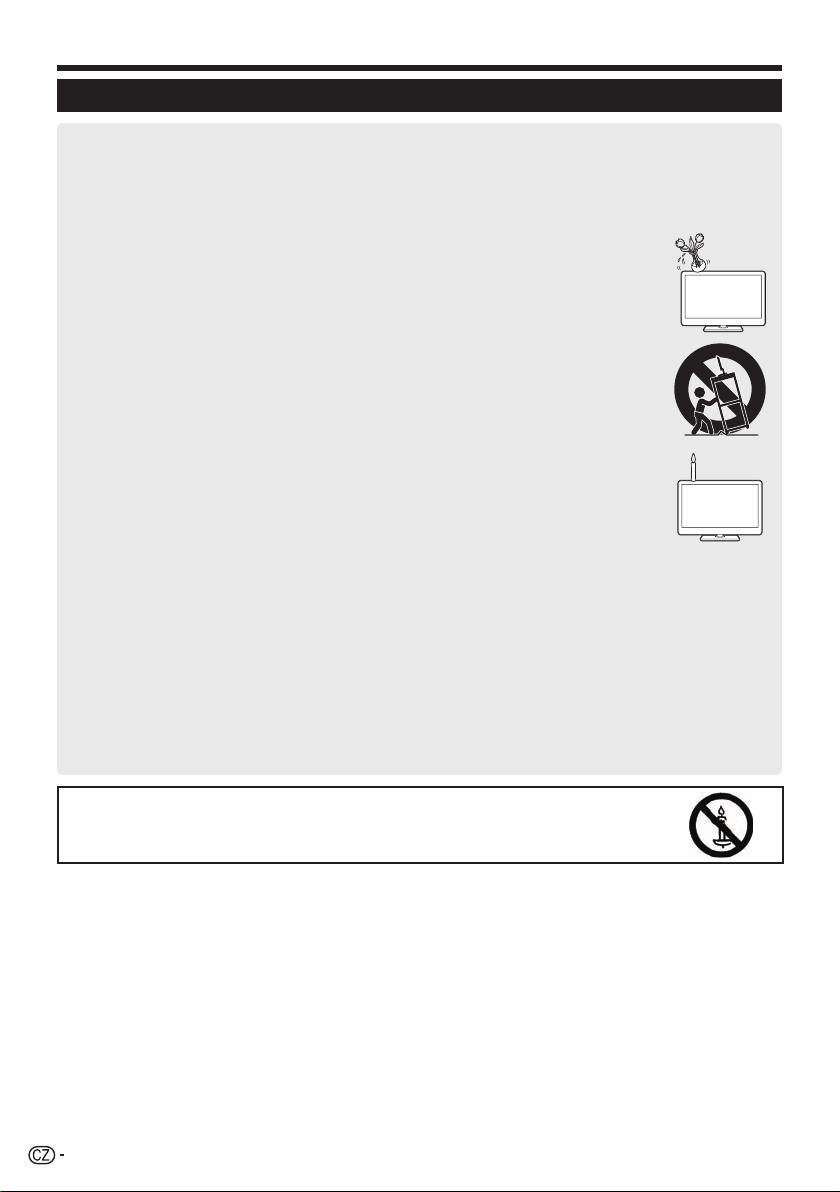
Úvod
Důležité bezpečnostní pokyny
Čištění—před čištěním produktu odpojte přívodní kabel ze síťové zásuvky. K čištění výrobku použijte vlhký hadřík. Nepoužívejte tekuté
•
čisticí prostředky nebo aerosolové čističe.
Je-li panel znečištěný, zlehka jej otřete jemným vlhkým hadříkem. Je-li panel znečištěný, zlehka jej otřete jemným vlhkým hadříkem.
•
Chemikálie mohou způsobit poškození nebo poškrábání skříně televizoru.
Voda a vlhkost—nepoužívejte výrobek v blízkosti vody, například u vany, umyvadla, dřezu, kádě, plaveckého bazénu a ve vlhkém
•
suterénu.
Na výrobek neumísťujte vázy ani jiné nádoby naplněné vodou. Voda může natéci do výrobku, a to může
•
způsobit požár nebo zasažení elektrickým proudem.
Stanoviště—výrobek neumísťujte na nestabilní vozíky, stojany, stativy nebo stoly. Mohlo by dojít k pádu výrobku,
•
což by mohlo mít za následek poranění osob nebo poškození výrobku. Používejte jen vozíky, stojany, stativy,
závěsy nebo stolky doporučené výrobcem nebo prodávané spolu s výrobkem. Při upevňování výrobku na
stěnu postupujte v souladu s pokyny výrobce. K upevnění používejte jen prvky doporučené výrobcem.
Při přemisťování výrobku umístěného na vozíku je nutno s ním pohybovat s nejvyšší opatrností. Náhlé
•
zastavení, nadměrné použití síly a nerovný povrch podlahy může zapříčinit pád výrobku z vozíku.
Větrání—větrací mřížky a další otvory ve skříni jsou určeny k ventilaci. Nezakrývejte nebo neblokujte tyto
•
větrací otvory, protože nedostatečné větrání může vyvolávat přehřívání a tím zkrácení životnosti výrobku.
Výrobek neumísťujte na postel, pohovku, koberec nebo podobné podložky, protože mohou zablokovat větrací
otvory. Tento výrobek není určen pro vestavnou instalaci; výrobek neumísťujte do uzavřených prostor, např.
do knihovny nebo do polic, pokud není zajištěno dostatečné větrání nebo není postupováno podle pokynů
výrobce.
Panel LCD je vyroben ze skla. Proto se při pádu nebo nárazu může rozbít. Pokud panel LCD praskne, buďte
•
opatrní, abyste se nezranili o střepy.
Zdroje tepla—výrobek je nutno umístit mimo dosah zdrojů tepla, např. radiátorů, ohřívačů, kamen a ostatních
•
výrobků vytvářejících teplo (včetně zesilovačů).
Z hlediska požární bezpečnosti nikdy neumísťujte jakýkoli typ svíčky nebo zdroj otevřeného ohně na televizor
•
nebo do jeho blízkosti.
Z hlediska požární bezpečnosti nikdy neveďte přívodní kabel pod televizorem nebo těžkými předměty.•
Sluchátka—nenastavujte hlasitost na vysokou úroveň. Odborníci na sluch nedoporučují delší poslech pomocí sluchátek při vysoké
•
hlasitosti.
Nenechávejte zobrazen statický obrázek po dlouhou dobu, protože by mohly zůstávat zobrazeny jeho stopy.•
Ke spotřebě proudu dochází po celou dobu, po kterou je připojeno síťové napájení.•
Servis—nepokoušete se provádět servis výrobku svépomocí. Odstraněním krytů se vystavujete působení vysokého napětí a jiným
•
nebezpečným situacím. Prováděním servisu pověřte kvalifikovanou osobu.
Panel LCD je výrobek, který je výsledkem špičkové technologie umožňující zobrazení jemných podrobností obrazu.
V důsledku velkého počtu obrazových bodů občas dochází k tomu, že několik aktivních obrazových bodů na obrazovce se může jevit
jako pevné body modré, zelené nebo červené barvy. Toto je v mezích specifikace výrobku a nejedná se o vadu výrobku.
Pokyny pro přepravu televizoru
Při přepravě televizoru jej nikdy nepřenášejte za reproduktory. Televizor musí vždy přenášet dvě osoby a držet jej oběma rukama, jednou
rukou na každé straně televizoru.
UPOZORNĚNÍ
Z hlediska požární bezpečnosti vždy mějte svíčky nebo jiné zdroje otevřeného ohně
v dostatečné vzdálenosti od tohoto zařízení.
2
Page 5
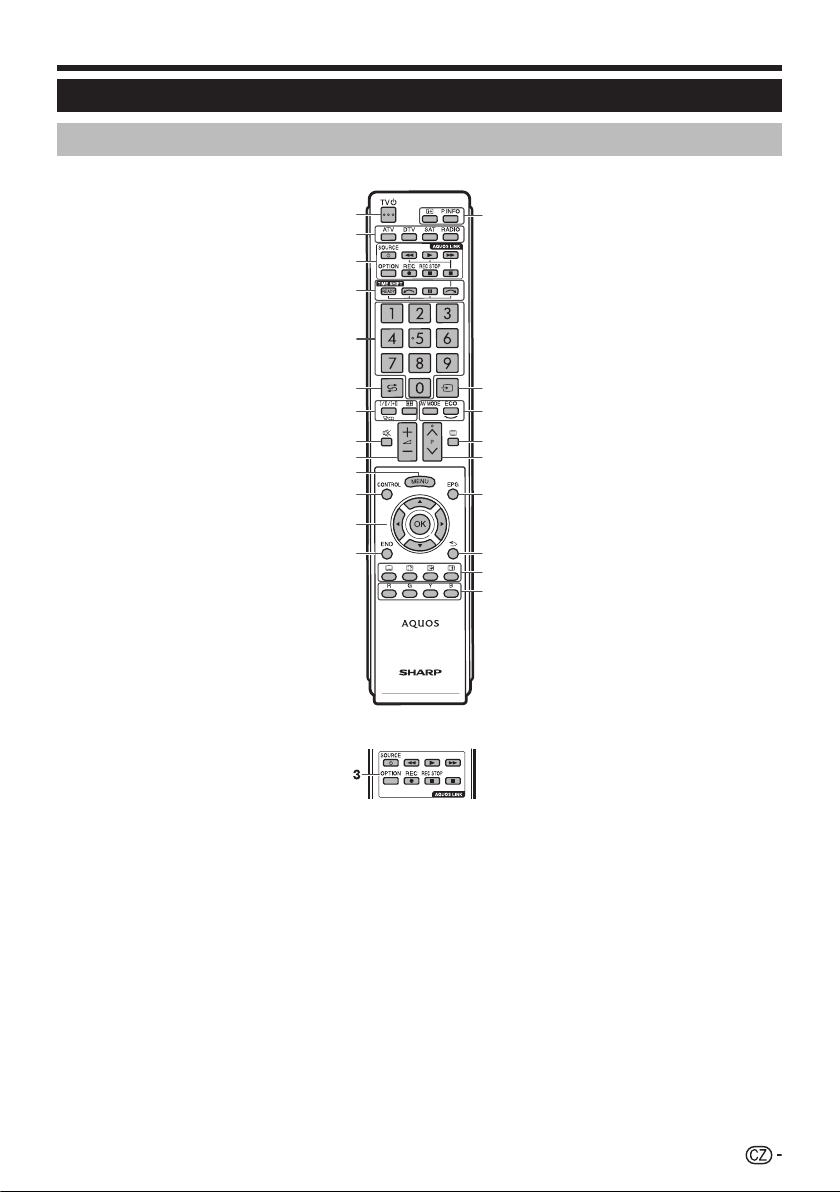
Úvod
Název dílu
Dálkový ovladač
>a (Pohotovostní režim/
1
zapnuto)
(strana 14)
ATV
2
Stiskem vyvolejte režim běžné
analogové TV.
DTV
Stiskem vyvolejte režimu digitální TV.
SAT
Tato funkce není k dispozici pro
modelovou řadu 820 a 810.
RADIO
DTV: Přepnutí režimu Radio a Data.
Když jsou prostřednictvím DVB
•
vysílána pouze data (nikoli
rádiové vysílání), bude rádiové
vysílání přeskočeno.
Tlačítka AQUOS LINK
3
Pokud je pomocí HDMI kabelu
připojeno vnější zařízení, například
přehrávač disků AQUOS BD, a je
slučitelné s AQUOS LINK, můžete
použít tato tlačítka AQUOS LINK.
Podrobnosti viz strany 23 a 25.
Čtyři tlačítka (S, I, V,
•
H) jsou funkční jen během
časového posunu pro
modelovou řadu 820.
TIME SHIFT (READY/!/
4
F/$)
Stisknutím tlačítka dočasně
zaznamenáte sledovaný program,
jestliže chcete program přerušit,
například kvůli telefonnímu hovoru
(strany 35_36).
Tato funkce je k dispozici jen pro
•
modelovou řadu 820.
Číselná tlačítka 0_9
5
Nastavte kanál.
Zadejte požadovaná čísla.
Výběr stránky v režimu Teletextu.
V případě volby pěti severských
•
zemí (Švédsko, Norsko, Finsko,
Dánsko nebo Island) v nastavení
země v „Automatická instalace“
(strana 30) budou mít služby
DTV čtyři číslice. Jestliže bude
nastavena jiná země, služby DTV
budou mít tři číslice.
A (Návrat zpět)
6
Stisknutím se vrátíte k předchozímu
vybranému kanálu nebo externímu
vstupu.
7 (Režim zvuku)
7
Vybere se režim multiplexního zvuku
(strana 15).
f (Široký režim)
Výběr širokého režimu (strany 37,
45 a 46).
8
e (Ztlumení)
Zvuk TV zap./vyp.
LE820E/LE820ERU/LU820E
114
2
3
4
5
6
7
8
9
10
11
15
16
17
18
19
12
13
20
21
22
LE810E/LE810ERU/LX810E
i+/- (Hlasitost)
9
Zvýšení/snížení hlasitosti zvuku TV.
@
0
Zobrazení/skrytí „Menu“.
CONTROL
Q
Stisknutím zobrazíte panel pro
ovládání některých funkcí na
obrazovce.
a/b/c/d (Kurzor)
W
Slouží k výběru požadované
položky na obrazovce nastavení.
;
Provádí příkazy, které jsou na
obrazovce „Menu“.
ATV/DTV: Zobrazí „Seznam CH“,
pokud není otevřena jiná obrazovka
„Menu“.
>
E
Zavře okno „Menu“.
p (Zobrazit informace)
R
Stiskem tlačítka zobrazíte v pravém
horním rohu obrazovky informace
o stanici (číslo kanálu, signál, atd.)
(strana 39).
P. INFO
Stiskem tlačítka zobrazíte informace
o programech vysílané v rámci
digitálního vysílání (jen DTV).
b (Vstup)
T
Slouží k výběru zdroje vstupního
signálu (strana 15).
#
Y
Výběr nastavení videa (strana 26).
ECO (Standardní/Pokročilé/Vyp)
Slouží k výběru režimu „Úspora
energie“ (strana 29).
m (Teletext)
U
ATV: Zobrazení analogového
teletextu (strana 19).
DTV: Výběr MHEG-5 a teletextu pro
DTV (strana 19).
:r/s
I
Vyberte TV kanál.
EPG
O
DTV: Zobrazení EPG (strany
16_18).
6 (Návrat)
P
Návrat k předchozímu „Menu“.
Tlačítka užitečných funkcí
A
[ (Titulky)
Přepnutí jazyka titulků (strany 19
a 34).
k (Zobrazení skrytého
teletextu)
(strana 19)
1 (Podstránka)
(strana 19)
3 (Zmrazení/Pozastavení)
Stiskem tlačítka zmrazíte obraz na
obrazovce.
Teletext: Automaticky se zastaví
aktualizace stránek teletextu nebo
se uvolní režim pozastavení.
Tlačítka R/G/Y/B (barva)
S
Barevnými tlačítky volíte stejnou
barvou označené položky na
obrazovce (např. EPG, MHEG-5,
Teletext).
3
Page 6
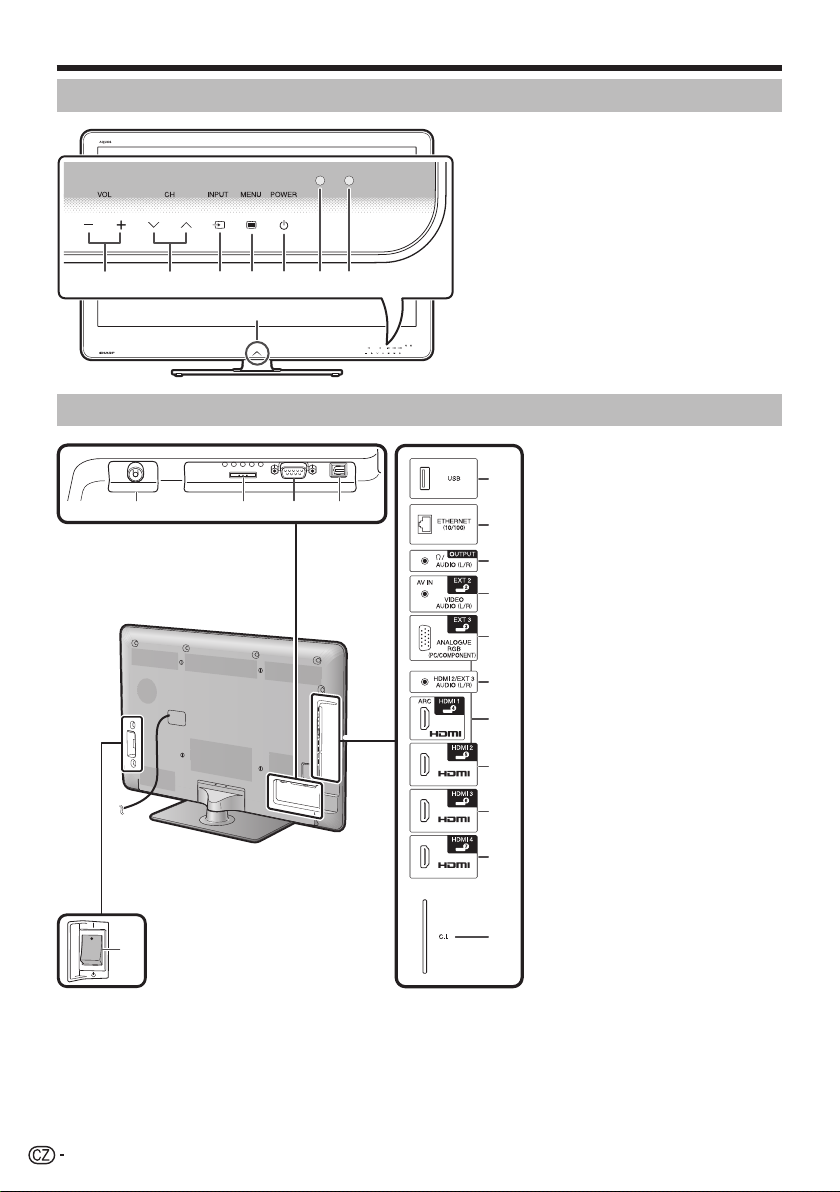
Úvod
Televizor (pohled zepředu)
1 3 458672
Televizor (pohled zezadu)
1 2 3 4
*3
16
5
6
7
8
9
10
11
12
13
14
15
*1
*2
1
Yl/k (Tlačítka hlasitosti)
2
!s/r (Tlačítka programů
[kanálů])
3
#b (Tlačítko zdroje
vstupu)
4
@- (Tlačítko Menu)
5
<a (Tlačítko napájení)
6
Snímač OPC
7
Snímač dálkového ovládače
8
Osvětlení LED
Anténní zásuvka
1
Zásuvka EXT 1 (RGB)
2
Zásuvka RS-232C
3
Zásuvka DIGITAL AUDIO
4
OUTPUT
Zásuvka USB
5
Zásuvka ETHERNET (10/100)
6
Zásuvka OUTPUT (Sluchátka/
7
AUDIO (L/R))
Zásuvka EXT 2 (AV IN/VIDEO/
8
AUDIO (L/R))
Zásuvka EXT 3 (ANALOGUE
9
RGB (PC/COMPONENT))
Konektor HDMI 2/EXT 3 AUDIO
10
(L/R)
Zásuvka HDMI 1 (HDMI/ARC)
11
Zásuvka HDMI 2 (HDMI)
12
Zásuvka HDMI 3 (HDMI)
13
Zásuvka HDMI 4 (HDMI)
14
Slot C.I. (COMMON INTERFACE)
15
Tlačítko MAIN POWER
16
UPOZORNĚNÍ
Nadměrný akustický tlak ze sluchátek
•
může mít za následek ztrátu sluchu.
•
Nenastavujte hlasitost na vysokou úroveň.
Odborníci na sluch nedoporučují delší
poslech pomocí sluchátek při vysoké
hlasitosti.
Tato zásuvka není k dispozici pro modelovou řadu 810.
I
J
Pro zásuvky HDMI 2 a EXT 3 lze používat stejnou zvukovou vstupní svorku (HDMI 2/EXT 3 AUDIO (L/R)). V menu „Výběr zvuku“ je však
nutno zvolit příslušnou položku (podrobné informace viz strana 28).
K
Je-li tlačítko MAIN POWER vypnuté (a), spotřeba elektrické energie se sníží na 0,01 W nebo méně. Napájení se však úplně neodpojí,
jako tomu je při odpojení přívodního kabelu.
4
Page 7
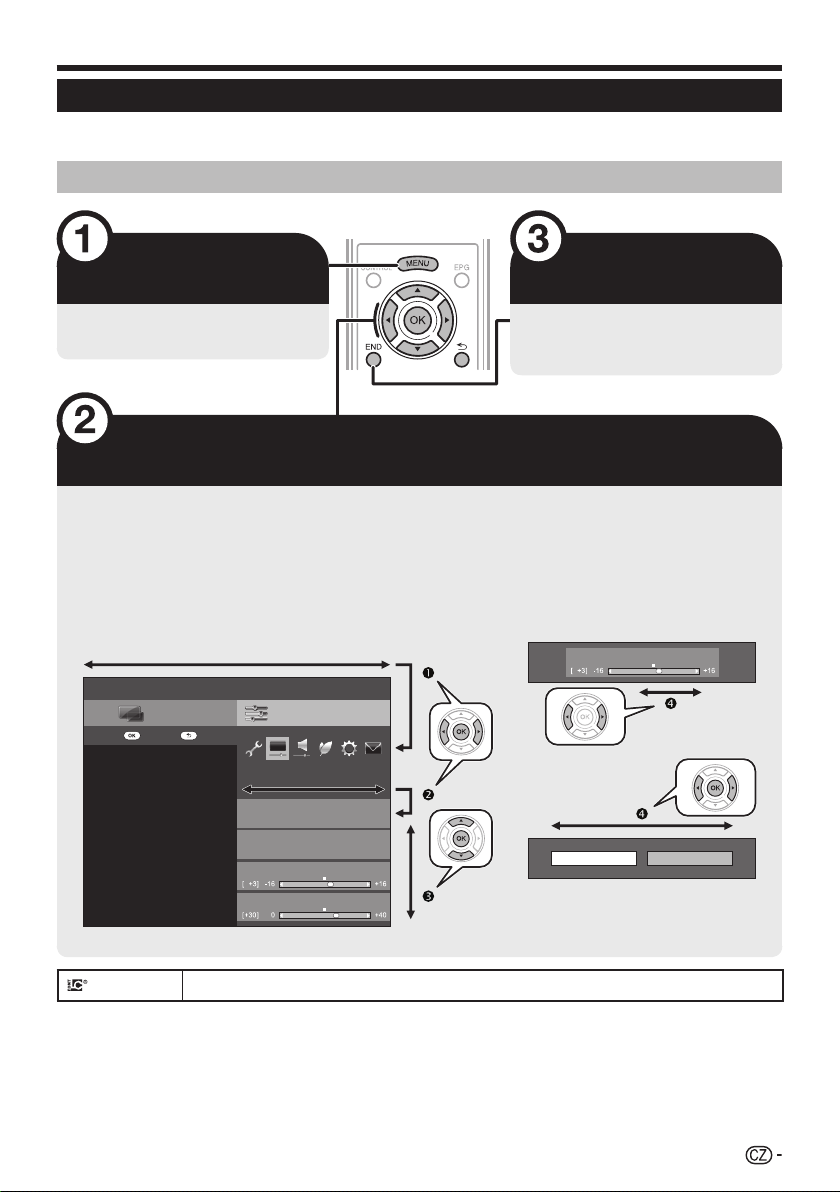
Úvod
Co je to Menu?
Musíte vyvolat OSD menu a pak můžete provést nastavení TV. OSD zobrazení s možnostmi nastavení nazýváme „Menu“.
„Menu“ umožňuje provádění nastavení.
Základní ovládání
Vyvolání Menu
Stiskněte @ a zobrazí se
obrazovka „Menu“.
Opuštění Menu
Touto operací opustíte „Menu“, stačí
stisknout > před dokončením
nastavení.
Výběr položky
„Menu“ je tříděné podle kategorií nastavení za účelem zkvalitnění zobrazení televizoru.
Výběr v Menu
Stiskem c/d vyberte požadované menu a pak stiskněte ;.
Stiskem 6 se vrátíte do předchozí kategorie menu.
Stiskem c/d vyberte požadované vedlejší menu a pak
stiskněte ;.
Stiskem a/b vyberte položku, kterou chcete opět zvolit nebo
nastavit, a pak stiskněte ;.
Menu
Seznam CH
:Zpět:Zadání
Nastavení
Režim AV
OPC
Podsvícení
Kontrast
Obraz
[Vyp]
Výběr možností
Stiskem a/b nebo c/d
nastavte ovládání pro zkvalitnění
zobrazení televizoru a pak
stiskněte ;.
PŘÍKLAD
Podsvícení
POZNÁMKA
Podle nápovědy pod lištou menu zjistíte,
•
kdy je zapotřebí stisknout tlačítko ;.
Ano Ne
LCFONT
POZNÁMKA
Možnosti „Menu“ jsou odlišné u různých vstupních režimů, avšak postupy ovládání jsou stejné.
•
Položky označené 4 nelze z různých důvodů vybrat.
•
Některé položky nebude možné zvolit v závislosti na typech signálu, volitelném nastavení nebo připojených zařízeních.
•
Tento produkt má integrovanou technologii LC Font, kterou společnost SHARP Corporation vytvořila za účelem jasného zobrazování a
snadného čtení znaků na obrazovkách LCD.
5
Page 8
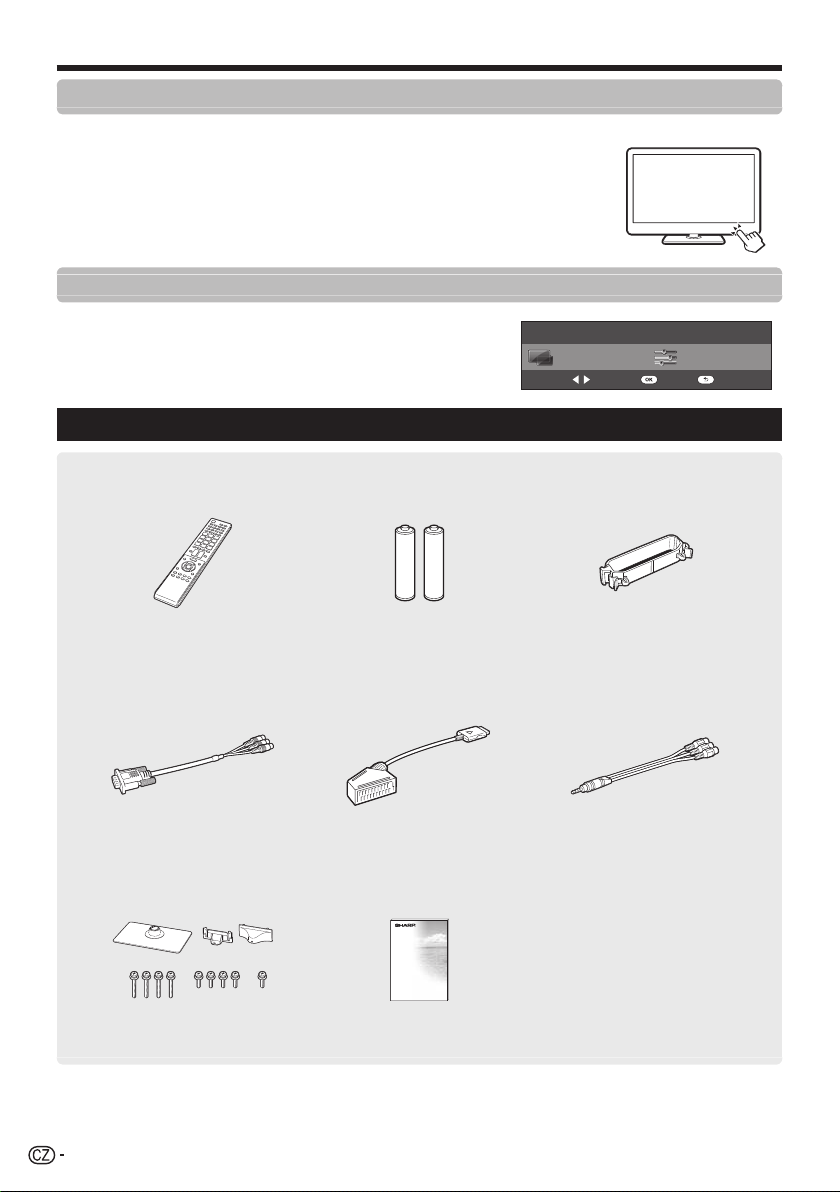
Úvod
Ovládání bez dálkového ovladače
Tato funkce je užitečná tehdy, když nemáte po ruce dálkový ovladač.
Stiskněte @- a zobrazí se obrazovka „Menu“.
1
2
Stiskem !s/r místo a/b nebo Yl/k místo c/d vyberte
položku.
Stiskem #b dokončete nastavení.
3
Zobrazení nápovědy
Ovládání OSD menu vysvětluje nápověda pod lištou menu.
Pruh nad dolním řádkem zobrazuje popis ovládání na dálkovém ovládání. Pruh se
•
mění podle toho, co vybíráte v menu.
Dodávané příslušenství
Dálkový ovladač ( x 1) Alkalické baterie typu „AAA“ ( x 2) Kabelová příchytka ( x 1)
:Výběr
NastaveníSeznam CH
:Zpět:Zadání
Strany 3 a 8 Strana 8 Strana 10
Komponentní kabel RGB ( x 1) Kabel SCART ( x 1) Kabel AV ( x 1)
Strana 21 Strana 21 Strany 21 a 22
Podstavec ( x 1) Návod k obsluze (tento návod)
Strana 7
6
Page 9
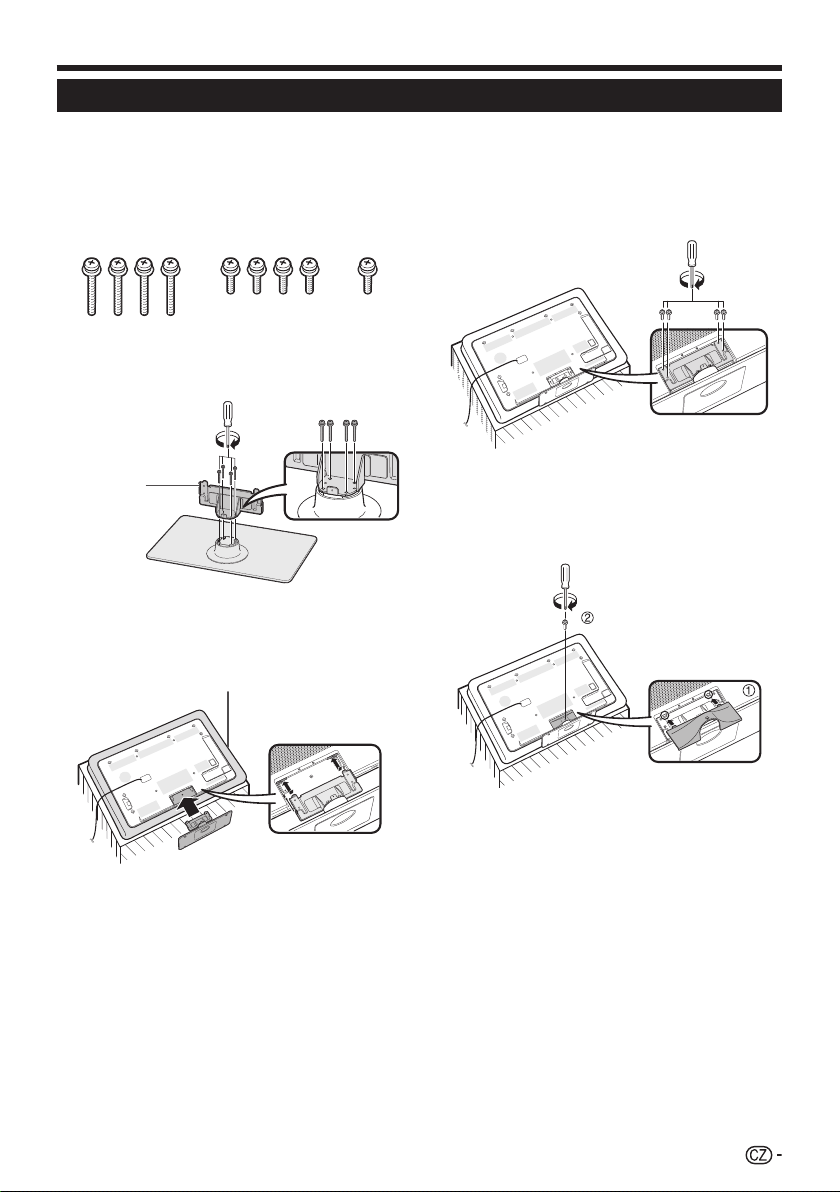
Příprava
Připojení podstavce
Před položením televizoru roztáhněte měkkou deku na plochu na kterou položíte televizor. Tím se zabrání poškození televizoru.
•
UPOZORNĚNÍ
•
Podstavec připojte ve správném směru.
•
Postupujte podle uvedených pokynů. Při nesprávné instalaci podstavce se televizor může převrátit.
Přesvědčte se, že spolu s podstavcem bylo
1
dodáno devět šroubů (čtyři dlouhé šrouby a
pět krátkých šroubů).
Dle obrázku upevněte nohu stojanu k
2
základně čtyřmi dlouhými šrouby a dotáhněte
šroubovákem.
Nosný
sloupek
Zasuňte stojan do otvorů na spodní straně
3
televizoru (stojan držte tak, aby nespadl z
okraje základny).
Měkká podložka
Vložte čtyři krátké šrouby do čtyř otvorů na
4
zadní straně televizoru a utáhněte.
5
Připojení krytu podstavce.
Zasuňte kryt podstavce do dvou západek na
1
podstavci.
Vložte krátký šroub do otvoru na středu
2
podstavce.
POZNÁMKA
K odstranění podstavce proveďte uvedené kroky v obráceném
•
pořadí.
•
Šroubovák není součástí dodávky tohoto výrobku.
•
Podstavec je vyroben ze skla. Dávejte proto pozor, abyste
podstavec neupustili nebo na něj netlačili.
•
Na podstavec nepokládejte těžké předměty.
7
Page 10
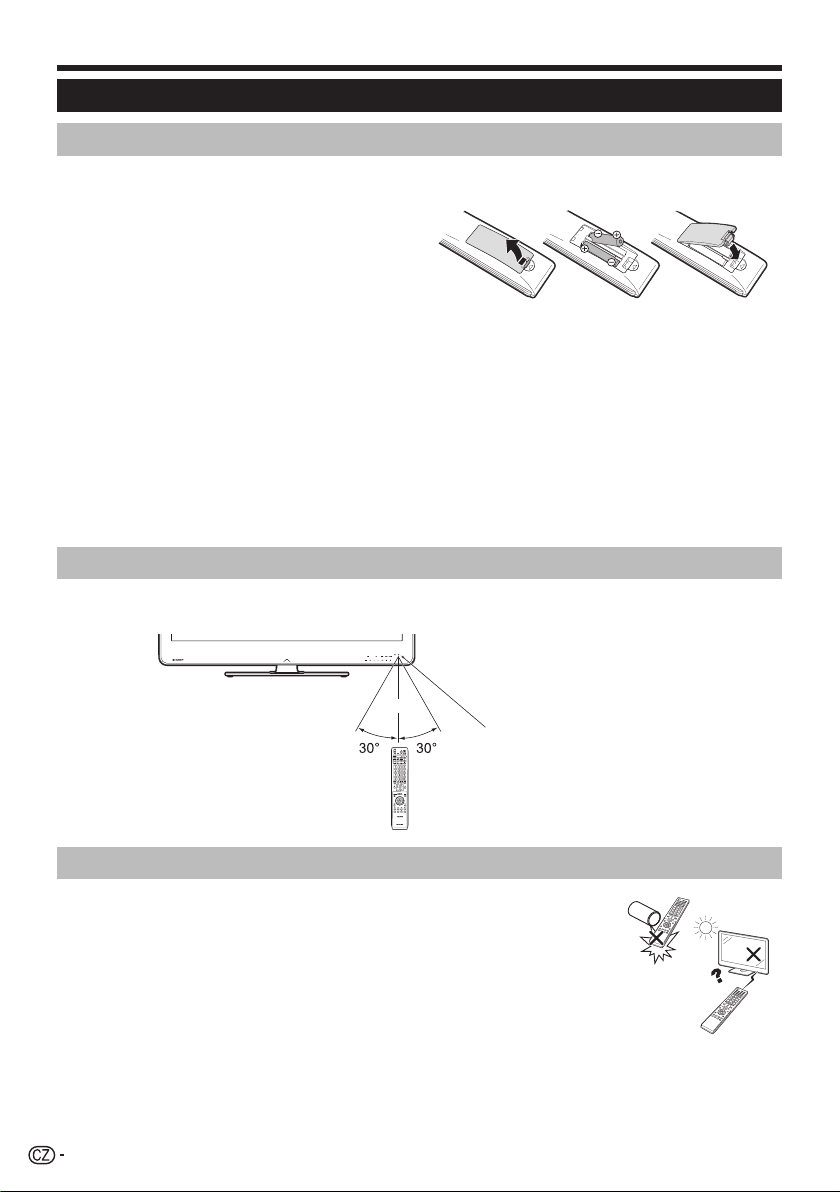
Příprava
Použití dálkového ovládače
Vložení baterií
Před prvním použitím televizoru vložte dvě alkalické baterie typu „AAA“, které jsou součástí dodávky. Když se baterie
vybijí a dálkový ovladač přestane fungovat, vyměňte je za nové baterie typu „AAA“.
Otevřete kryt baterií.
1
2
Vložte dvě alkalické baterie typu „AAA“, které
jsou součástí dodávky.
Baterie vložte s orientací odpovídající označení (e) a (f) v
•
prostoru pro baterie.
Uzavřete kryt baterií.
3
UPOZORNĚNÍ
Nesprávné použití baterií může vést k vytékání chemikálií nebo k výbuchu. Postupujte podle pokynů uvedených níže.
Nemíchejte baterie různých typů. Různé typy baterií mají odlišné charakteristiky.
•
Nemíchejte staré a nové baterie. Kombinace starých a nových baterií může zkrátit životnost nových baterií nebo může vést k vytékání
•
chemikálií u starých baterií.
•
Vyjměte baterie co nejdříve po jejich vybití. Chemikálie, které vytékají z baterie, mohou vyvolat vyrážku. Pokud zjistíte únik chemikálie,
otřete ji řádně pomocí tkaniny.
•
Baterie, které jsou součástí dodávky, mohou mít kratší životnost, což lze předpokládat jako důsledek podmínek skladování.
•
Pokud dálkový ovladač nebudete používat po delší dobu, vyjměte z něj baterie.
•
Při výměně baterií nepoužívejte běžné manganové, ale vždy jen alkalické baterie.
Poznámka k likvidaci baterií
Přiložené baterie neobsahují škodlivé látky, jako je kadmium, olovo a rtuť.
Předpisy zakazují odhazování použitých baterií do běžného domovního odpadu. Použité baterie odneste na vyhrazené
sběrné místo, které je obvykle umístěno v prodejně.
Úhel dálkového ovládače
Při použití dálkovým ovladačem miřte na okénko snímače dálkového ovládání. Předměty, které se nacházejí mezi
dálkovým ovladačem a okénkem snímače dálkového ovládání, mohou bránit jeho řádné funkci.
5 m
Snímač dálkového ovládače
Upozornění týkající se dálkového ovládače
Dálkový ovládač nevystavujte nárazům. Dálkový ovládač dále nevystavujte působení
•
tekutin a nepokládejte jej na místo s vysokou vlhkostí.
Neinstalujte ani neodkládejte dálkový ovladač na přímé sluneční světlo. Mohlo by dojít k
•
deformaci krytu.
Dálkový ovládač nemusí řádně pracovat, jestliže je okénko snímače dálkového ovládání
•
televizoru vystaveno přímému slunečnímu záření nebo silnému osvětlení. V tomto případě
změňte úhel osvětlení nebo polohu televizoru nebo dálkovým ovladačem umístěte blíže k
okénku snímače dálkového ovládání.
8
Page 11
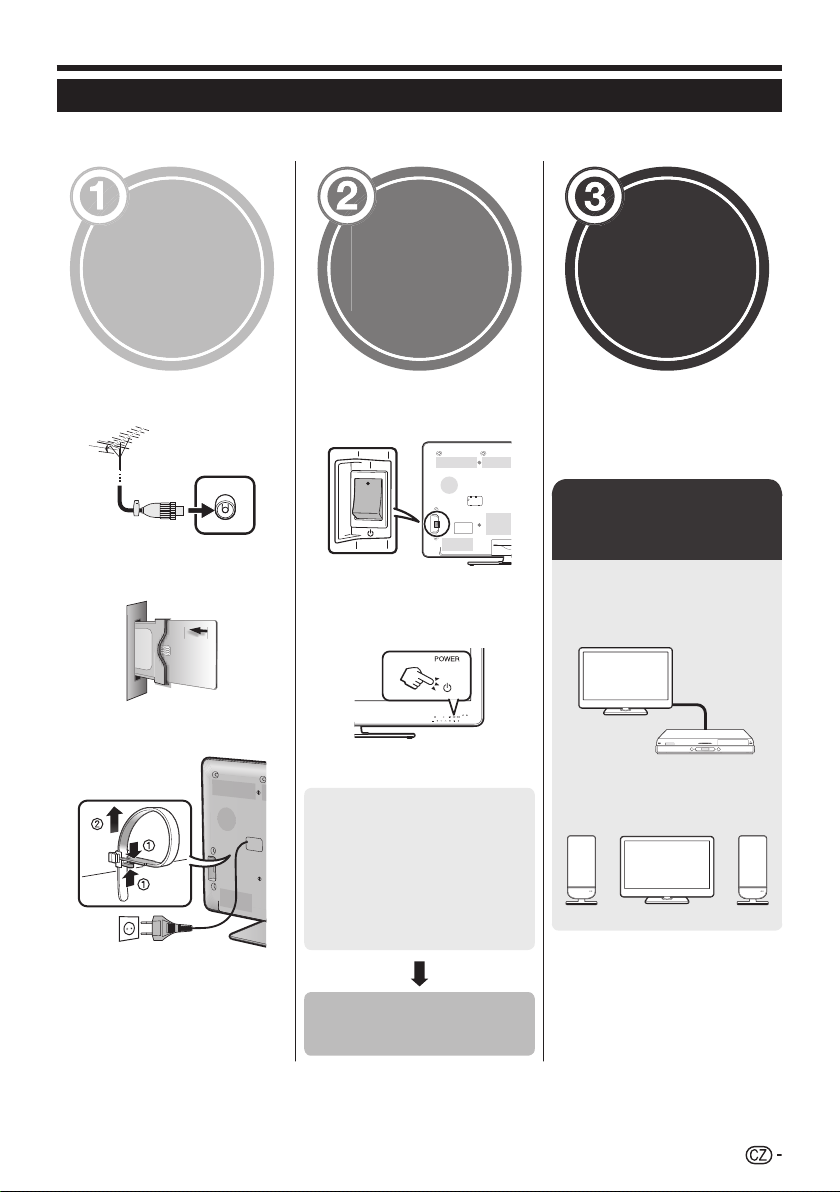
Stručný návod
Přehled první instalace
Při prvním použití TV postupně proveďte všechny níže uvedené kroky. Podle toho, jak je televizor instalován a připojen,
nemusí být některé kroky nutné.
Příprava
Připojte anténní kabel k anténní
zásuvce (strana 10).
Dle potřeby zasuňte kartu CA do
slotu CI, abyste mohli sledovat
kódované pořady (strana 10).
Připojte přívodní kabel k síťové
zásuvce (strana 10).
Proveďte
výchozí
nastavení
Zkontrolujte, zda je tlačítko
MAIN POWER na zadní straně
televizoru zapnuté (;).
Výchozí tovární nastavení tlačítka
•
MAIN POWER je zapnuto (;)?
Zapněte napájení televizoru
stiskem <a (strana 14).
Spusťte výchozí automatickou
instalaci (strana 11).
Nastavení jazyka
✔
Nastavení Domů/
✔
Sklad
Nastavení země
✔
Nastavení ladění
✔
kanálů
Sledování
televizoru
Gratulujeme!
Nyní můžete sledovat televizor.
Dle potřeby upravte polohu
antény, abyste získali nejsilnější
signál (strana 13).
Připojení vnějších
zařízení
Vnější zařízení, jako je DVD
přehrávač/rekordér, připojte
dle příslušných návodů
(strany 20_22).
Vnější zvuková zařízení, jako
je zesilovač s reproduktory,
připojte dle příslušných
návodů (strana 22).
Vzhled výrobku může být v některých
zemích odlišný.
Spuštění ladění
kanálů
9
Page 12
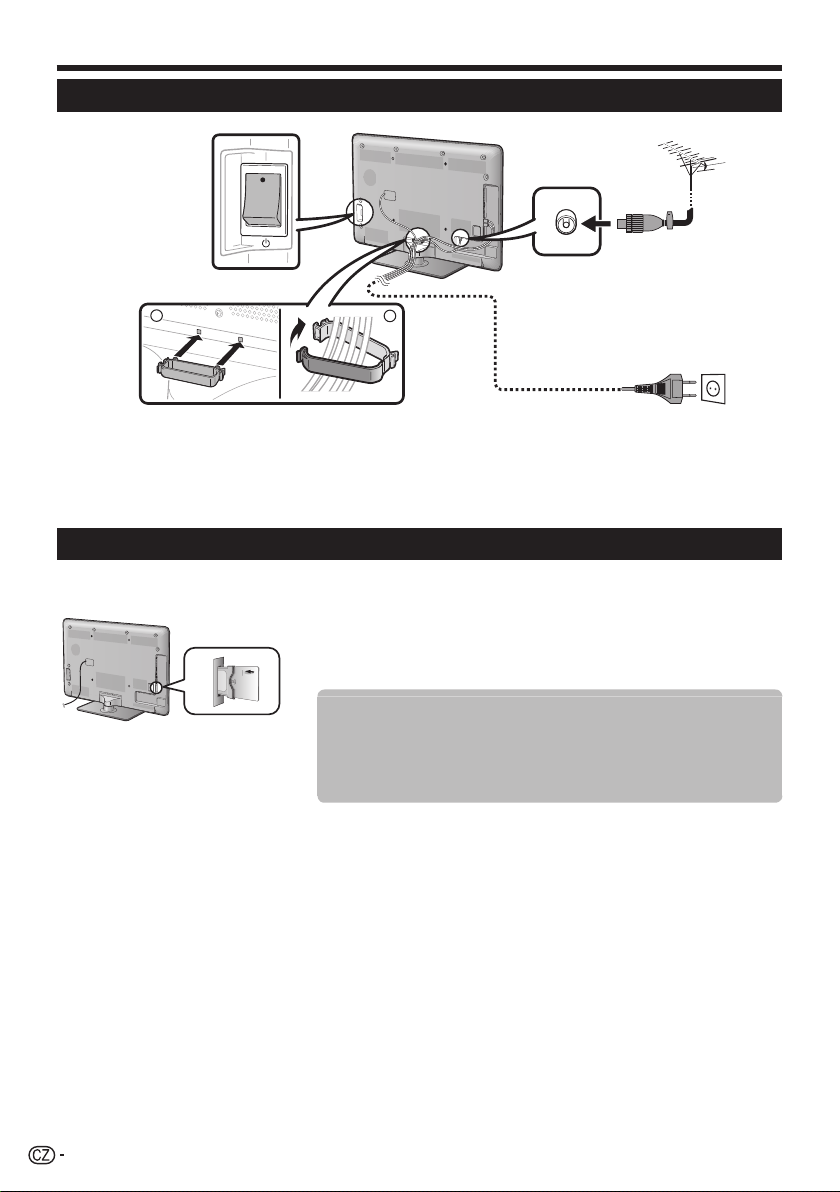
Stručný návod
Před zapnutím napájení
p
n
q
21
o
Standardní konektor DIN45325 (IEC 169-2) 75 q koaxiální kabel
Přívodní kabel (vzhled výrobku může být v některých zemích odlišný)
Zkontrolujte, zda je tlačítko MAIN POWER na zadní straně televizoru
zapnuté (;).
Spona kabelu (sepněte kabely do svazku pomocí spony)
Televizor umístěte do blízkosti
síťové zásuvky a síťovou vidlici
mějte v dosahu.
Vložení karty CA do modulu CI
Kódované digitální vysílání lze přijímat jen pokud do slotu CI na TV zasunete modul Common Interface Module (modul CI)
s kartou CA.
Kontrola informací o modulu CI
Otevřete „Menu“ > „Nastavení“ > „Možnost“ > „Menu Cl“.
Toto menu je k dispozici jen u digitálních stanic.
•
Obsah tohoto menu závisí na poskytovateli modulu CI.
•
Modul
Opatrně zasuňte modul CI do
1
slotu CI, kontakty napřed.
Logo na modulu CI musí ze zadní
2
strany televizoru mířit směrem
dopředu.
POZNÁMKA
Při prvním vložení karty CA do modulu CI kompatibilního s CI+ trvá ověření licenčního klíče přibližně 30 sekund. Pokud není k dispozici
•
anténní vstup, nebo jste dosud nespustili „Automatická instalace“, může tento proces selhat.
Modul CI kompatibilní s CI+ občas aktualizuje svůj firmware. Před aktualizací nemusíte získat žádné televizní obrazy. Během aktualizace
•
lze používat jen tlačítko napájení.
Použitím výstupu monitoru modul CI kompatibilní s CI+ neumožňuje výstup žádných programů chráněných proti kopírování. V tomto
•
případě se při stisknutí tlačítka P. INFO v informacích o programu zobrazí ikona ochrany proti kopírování*.
Ikona ochrany: X
*
Jestliže se během příjmu vysílání kompatibilního s CI+ na televizoru zobrazí dotaz na potvrzení aktualizace pro kartu CA, postupujte podle
•
pokynů na obrazovce.
•
Zkontrolujte, zda je modul CI správně zasunut.
Obecné informace o modulu CI.
Menu
Zobrazuje parametry nastavení každé karty CA.
Dotaz
Možnost zadávání číselných hodnot, například hesel.
10
Page 13
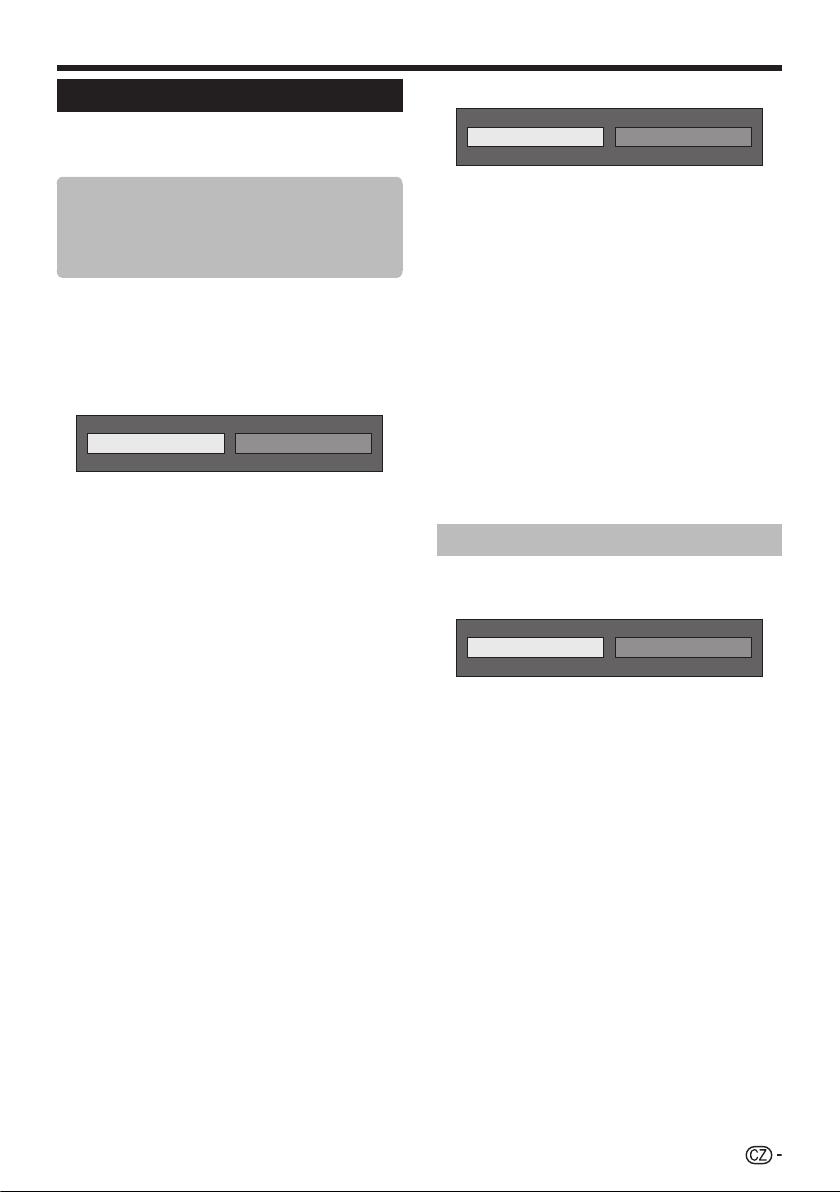
Stručný návod
Výchozí automatická instalace
Při prvním zapnutí televizoru po zakoupení se spustí
průvodce výchozí automatickou instalací. Postupujte
podle menu a postupně proveďte potřebná nastavení.
Před zapnutím napájení zkontrolujte
následující
Je připojen anténní kabel?
E
Je připojen přívodní kabel?
E
Je zapnuté tlačítko MAIN POWER (;)?
E
Stiskněte tlačítko <a na televizoru.
1
Objeví se průvodce výchozí automatickou instalací.
•
Nastavení jazyka OSD menu.
2
Stiskem a/b/c/d vyberte požadovaný jazyk a
poté stiskněte ;.
3
Volba umístění televizoru.
DOMŮ
Stisknutím c/d zvolte místo, na kterém budete
televizor používat a poté stiskněte ;.
Potvrzovací obrazovka se zobrazí jen, když je zvolena
•
možnost „SKLAD“. Stiskem c/d vyberte „Ano“ nebo
„Ne“.
•
DOMŮ: Standardní hodnotou nastavení režimu „Režim
AV“ bude „STANDARDNÍ“.
•
SKLAD: Standardní hodnotou nastavení režimu „Režim
AV“ bude „DYNAMICKÝ (pevné)“. Jestliže dojde ke
změně režimu „Režim AV“, televizor se automaticky
přepne zpět na nastavení „DYNAMICKÝ (pevné)“, pokud
nezaznamená po dobu 30 minut žádný vstup signálu z
televizoru nebo z dálkového ovládače.
•
SKLAD: Po dokončení úvodní automatické instalace
se objeví ukázkový obraz. Jestliže jste omylem zvolili
„SKLAD“, přejděte na položku „Nastavení“ > „Zobrazit
nastavení“ > „Nulovat“ > a opět zvolte „DOMŮ“.
Nastavení země.
4
Stiskem a/b/c/d vyberte zemi nebo místo a
poté stiskněte ;.
Toto nastavení obrazovky televizoru se objeví jen při první
•
instalaci.
POZNÁMKA
Jestliže v nastavení země zvolíte možnost „Švédsko“, bude
•
možné zvolit dodavatele kabelu „ComHem“. Viz značka H
v následujících krocích nebo pokyny k nastavení „ComHem“.
SKLAD
Zahájení ladění kanálů.
5
Digitálního vyhledávání
Analogového vyhledávání
Stiskem c/d vyberte „Digitální vyhledávání“ nebo
„Analogové vyhledávání“ a pak stiskněte ;.
Pokud chcete sledovat analogové a digitální vysílání,
•
musíte provést nastavení automatické instalace pro
každý formát (strana 30).
•
Pokud chcete najít další vysílání, vyberte položku
„Rozšířené hledání“ z menu „Nastavení programu“ (strany
30_32).
POZNÁMKA
•
Pokud během vyhledávání kanálu televizor vypnete, průvodce
úvodní automatickou instalací se neobjeví. Funkce automatické
instalace umožňuje opětovné spuštění instalace z menu
„Nastavení“ > „Zobrazit nastavení“ (strana 30).
•
Průvodce výchozí automatickou instalací zmizí, pokud televizor
před vyhledáváním kanálů necháte 30 minut v klidu.
•
Po dokončení výchozí automatické instalace se automaticky
nastaví výchozí PIN „1234“. Chcete-li změnit nastavení kódu
PIN, přejděte k části Nastavení hesla/zámku (strana 33).
Chcete-li vymazat nastavení kódu PIN (zadávání kódu PIN již
nebude vyžadováno), přejděte k části VYMAZÁNÍ PIN (strana
50).
•
Je-li v nastavení země zvolena „Itálie“, výchozí hodnota
věkového omezení se nastaví na 18.
Nastavení digitálního vysílání
Stiskem c/d vyberte „Pozemní“ nebo
„Kabelový“ a pak stiskněte ;.
Pozemní
H
•
Jestliže v nastavení země zvolíte možnost „Švédsko“ a
pro formát vyhledávání zvolíte „Kabelový“, bude možné
zvolit dodavatele kabelu „ComHem“.
Vyhledávání pozemních vysílání
E
Televizor vyhledává, třídí a ukládá všechny
televizní stanice s možností příjmu podle jejich
nastavení a podle připojené antény.
Probíhající úvodní automatickou instalaci můžete zrušit
•
stiskem 6.
Kabelový
11
Page 14
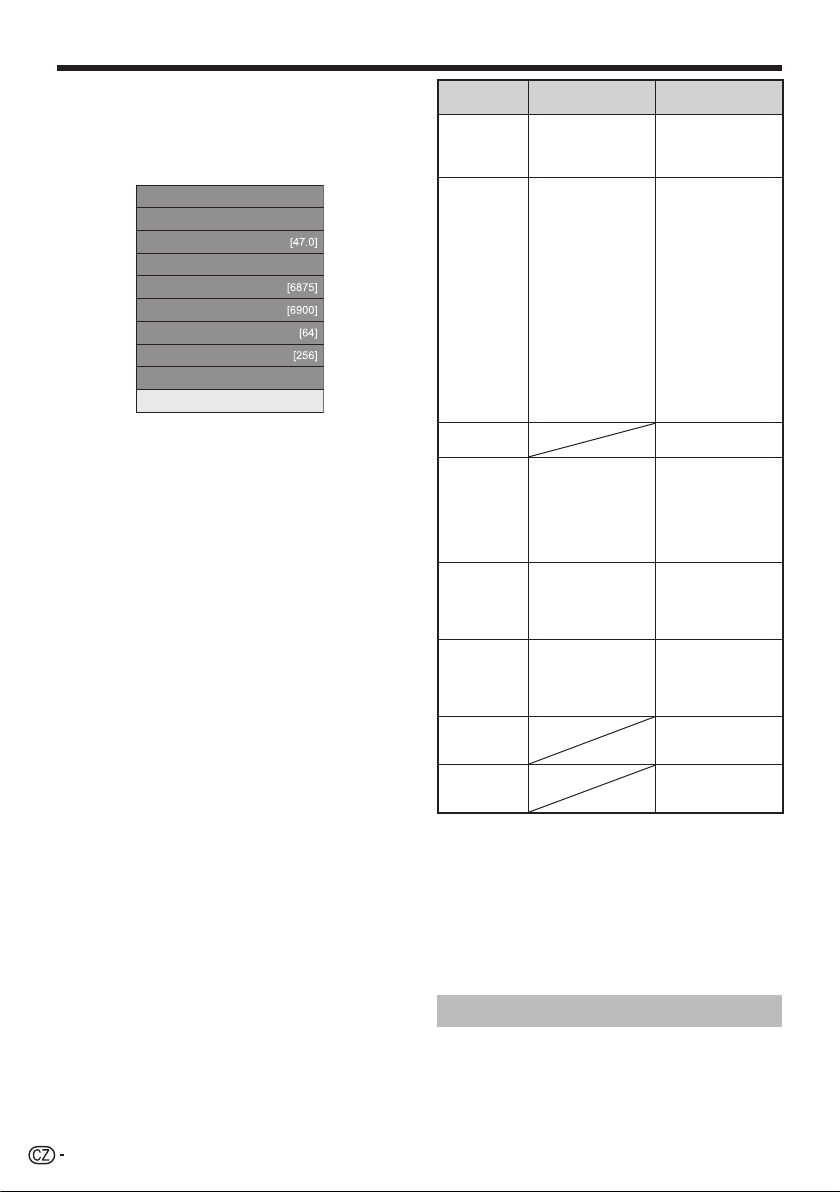
Stručný návod
Vyhledávání kabelových vysílání
E
Změna jednotlivých položek na příslušná
nastavení:
Stiskem a/b vyberte nabídku a pak stiskněte
1
;.
Šifrované stanice [Ano]
Metoda vyhledávání [Kanál]
Počáteční kmitočet
ID sítě [Žádné]
Symb. rychlost 1
Symb. rychlost 2
Kvadraturní amplit. modulace1
Kvadraturní amplit. modulace2
Nulovat
Spuštění vyhledávání
2
Stiskem a/b/c/d nebo 0_9 vyberte nebo
zadejte požadovanou položku/hodnotu a poté
stiskněte ;.
3
Stiskem a/b vyberte „Spuštění vyhledávání“
a pak stiskněte ;.
4
Stiskem c/d vyberte „Ano“ pro zahájení
vyhledávání kabelových vysílání a pak stiskněte
;.
5
Televizor vyhledává, třídí a ukládá všechny
televizní stanice s možností příjmu podle jejich
nastavení a podle připojené antény.
•
Probíhající úvodní automatickou instalaci můžete zrušit
stiskem 6.
H
•
Při upravení jednotlivých položek nabídky se na obrazovce
nezobrazí nabídka „Šifrované stanice“ a nabídka „Metoda
vyhledávání“.
•
Hodnotu „Počáteční kmitočet“ a „ID sítě“ je nutné nastavit na
hodnotu, uváděnou dodavatelem kabelu.
Menu Popis
Šifrované
stanice
Metoda
vyhledávání
Počáteční
kmitočet
ID sítě
Symb.
rychlost 1*
Symb.
rychlost 2*
Kvadraturní
amplit.
modulace1
Kvadraturní
amplit.
modulace2
I
Nastavte „Symb. rychlost 2“, používá-li dodavatel kabelu více
přenosových rychlostí.
J
Je-li zvoleno „Rychle“, volba „Šifrované stanice“ se automaticky
nastaví na „Ne“.
J
Je-li zvoleno „Rychle“, nelze zvolit volbu „Žádné“ pro nabídku
„ID sítě“.
H
Jestliže v nastavení země zvolíte možnost „Švédsko“ a pro
•
formát vyhledávání zvolíte „Kabelový“, bude možné zvolit
dodavatele kabelu „ComHem“. Postupujte podle pokynů na
obrazovce.
Specifikuje, zda
vyžadujete přidat
placené televizní
služby.
Specifikuje způsob
vyhledávání kanálů.
Specifikuje síť.
Nastavte položku
na registraci jen
specifikované ID sítě,
a to bez registrování
jakýchkoli zvláštních
služeb.
Přenosové rychlosti
specifikuje dodavatel
kabelu. Zadejte
1
získanou hodnotu pro
CATV.
Přenosové rychlosti
specifikuje dodavatel
kabelu. Zadejte
1
získanou hodnotu pro
CATV.
Položky, které lze
vybrat
Ano, Ne
Kanál: Vyjímá veškeré
informace z kanálu
(rychlé, ale vyžaduje
odpovídající televizní
stanice).
Kmitočet: Kontroluje
jednotlivé frekvence v
rozsahu (pomalé).
2
: Všechny
Rychle*
služby budou
vyhledávané po
jednom kmitočtu. Toto
menu je k dispozici jen
tehdy, když dodavatel
kabelu uvádí frekvenci
a ID sítě (např.
nastavovací kanál).
Od 47,0_858,0 MHz
Žádné, 0_65535
1000_9000
1000_9000
16, 32, 64, 128, 256
Žádné, 16, 32, 64,
128, 256
12
Nastavení analogového vysílání
Televizor vyhledává, třídí a ukládá všechny
televizní stanice s možností příjmu podle jejich
nastavení a podle připojené antény.
•
Probíhající úvodní automatickou instalaci můžete zrušit
stiskem 6.
Page 15
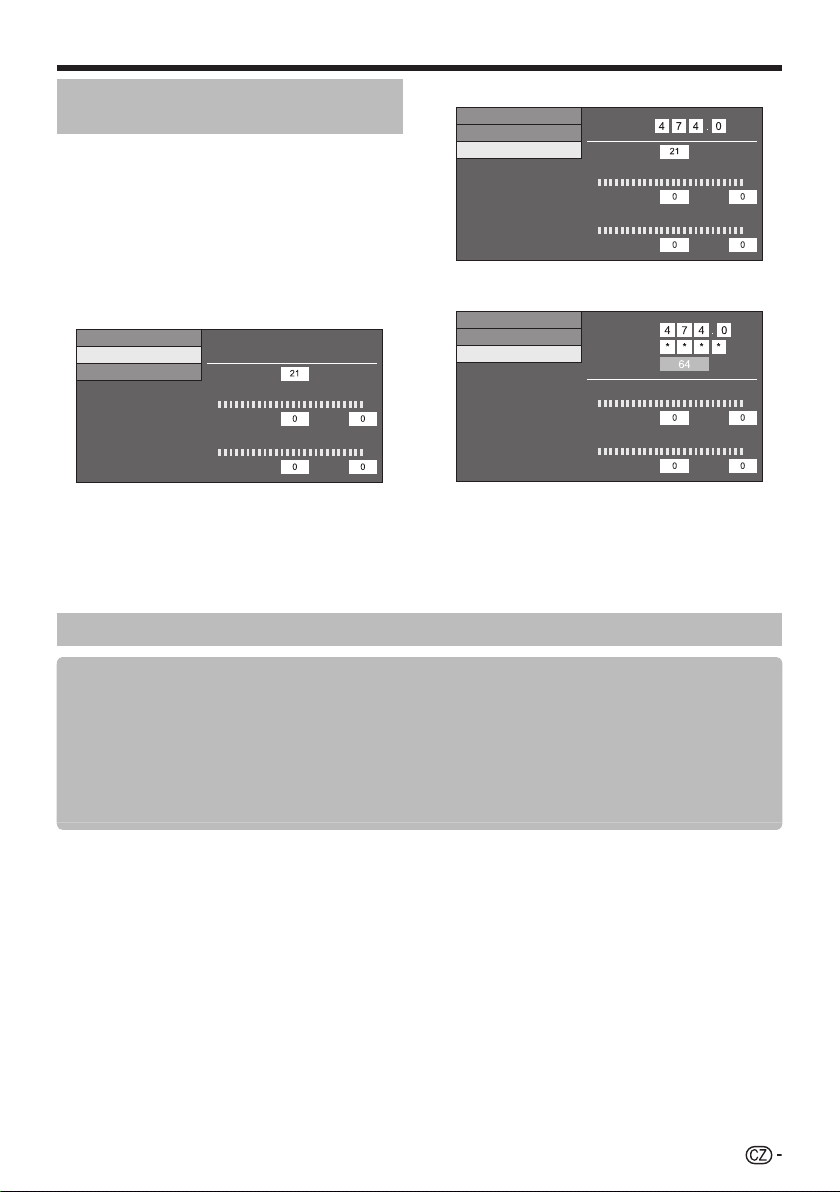
Stručný návod
Kontrola síly signálu a síly kanálů
(DVB-T/C)
Při první instalaci nebo po přemístění antény DVB-T/C
je nutno nastavit její polohu tak, aby byl příjem kvalitní;
přitom sledujte obrazovku nastavení antény.
Otevřete „Menu“ > „Nastavení“ > „Zobrazit
1
nastavení“ > „Nastavení kanálu“ > „Nastavení
antény, DIGITÁLNÍ“.
Kontrola síly signálu
E
Stiskem a/b vyberte „Intenz. signálu“ a pak
2
stiskněte ;.
Napájecí napětí
Intenz. signálu
Intenz. kanálu
Kontrola síly kanálu
E
Stiskem a/b vyberte „Intenz. kanálu“ a pak
3
stiskněte ;.
Můžete zadat konkrétní kmitočet stiskem číselných
•
tlačítek 0_9.
Č. kanálu
Intenz. signálu
Proud Max.
Kvalita
Proud Max.
Intenzita kanálu DVB-T
Napájecí napětí
Intenz. signálu
Intenz. kanálu
Kmitočet
Č. kanálu
Intenz. signálu
Proud Max.
Kvalita
Proud Max.
Intenzita kanálu DVB-C
Napájecí napětí
Intenz. signálu
Intenz. kanálu
Nastavte anténu do takové polohy, abyste
4
Kmitočet
Symbolová rychlost
Kvadraturní amplit. Modulace
Intenz. signálu
Proud
Kvalita
Proud Max.
Max.
získali maximální hodnoty v polích „Intenz.
signálu“ a „Kvalita“.
POZNÁMKA
Hodnoty „Intenz. signálu“ a „Kvalita“ jsou ukazatelem toho, jak
•
dobře je anténa nastavena.
MHz
MHz
Napájení antény
Po připojení anténního kabelu k anténní zásuvce na přední straně TV musíte zajistit napájení antény, aby bylo
možné přijímat digitální/pozemní vysílání stanic.
Stiskněte @ a zobrazí se obrazovka „Menu“.
1
Stiskem c/d vyberte „Nastavení“ a pak stiskněte ;.
2
Stiskem c/d vyberte „Zobrazit nastavení“ a pak stiskněte ;.
3
Stiskem a/b vyberte „Nastavení kanálu“ a pak stiskněte ;.
4
Stiskem a/b vyberte „Nastavení antény, DIGITÁLNÍ“ a pak stiskněte ;.
5
Stiskem a/b vyberte „Napájecí napětí“ a pak stiskněte ;.
6
Stiskem c/d vyberte „Zap“ a pak stiskněte ;.
7
13
Page 16
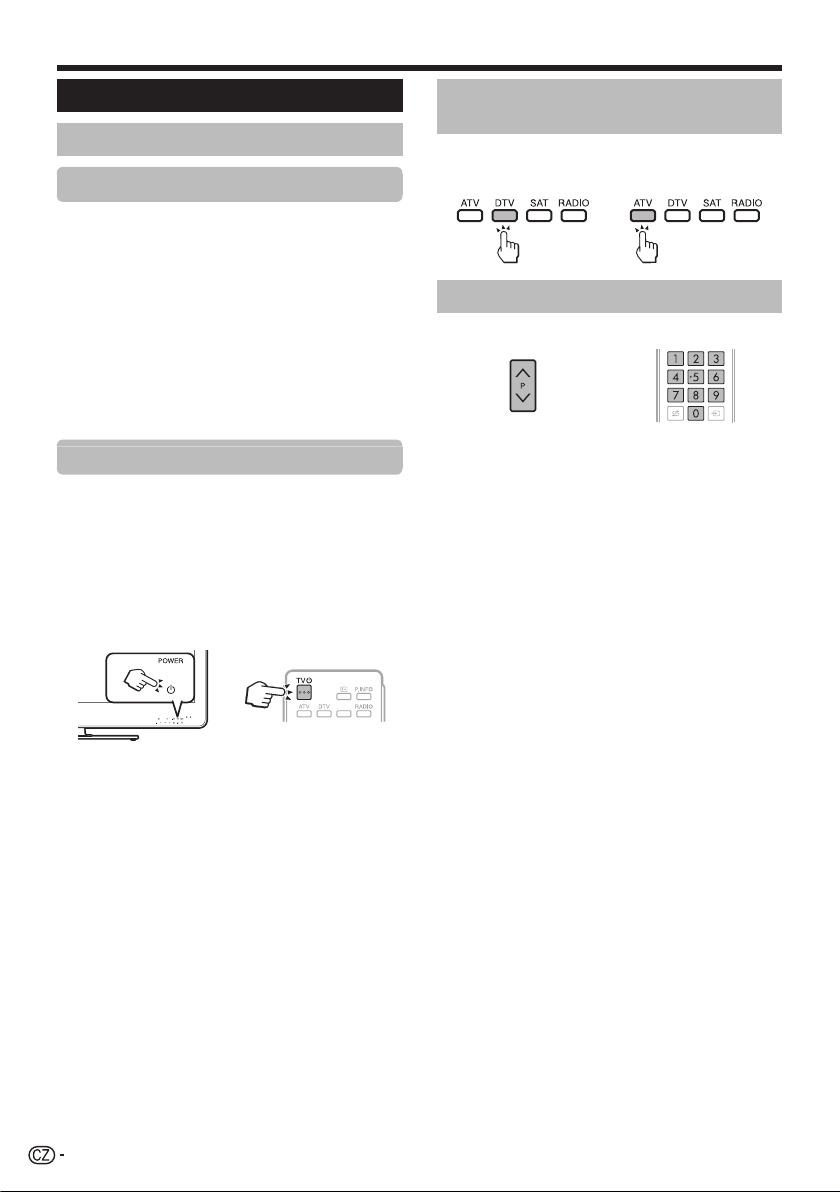
Sledování televizoru
Běžné použití
Zapnutí/vypnutí
Zapnutí/vypnutí napájení
Zapněte (;) tlačítko MAIN POWER na zadní
1
straně televizoru (strana 4).
Chcete-li televizor zapnout, stiskněte tlačítko
2
<a na televizoru nebo >a na
dálkovém ovladači.
Chcete-li televizor vypnout, stiskněte tlačítko
3
<a na televizoru nebo >a na
dálkovém ovladači.
Vypněte (a) tlačítko MAIN POWER na zadní
4
straně televizoru (strana 4).
Pokud televizor vypnete stiskem tlačítka MAIN POWER
•
na zadní straně, dojde ke ztrátě dat EPG.
Pohotovostní režim
Přepnutí do pohotovostního režimu
E
Pokud je tlačítko MAIN POWER na zadní straně televizoru
zapnuté (;), můžete televizor přepnout do pohotovostního
režimu stiskem <a na televizoru nebo >a na
dálkovém ovladači.
E
Zapnutí z pohotovostního režimu
V pohotovostním režimu stiskněte tlačítko <a na
televizoru nebo >a na dálkovém ovladači.
Přepnutí mezi digitálním a
analogovým vysíláním
Sledování
digitálních vysílání
Sledování
analogových
vysílání
Přepnutí kanálů
Pomocí :r/s Pomocí 0_9
POZNÁMKA
Pokud po delší dobu nepočítáte se zapnutím televizoru,
•
vytáhněte přívodní kabel ze zásuvky nebo vypněte (a) tlačítko
MAIN POWER na zadní straně televizoru (strana 4).
•
Přístroj ze sítě odebírá jistý malý proud i pokud spínač MAIN
POWER vypnutý (a) (strana 4).
14
Page 17
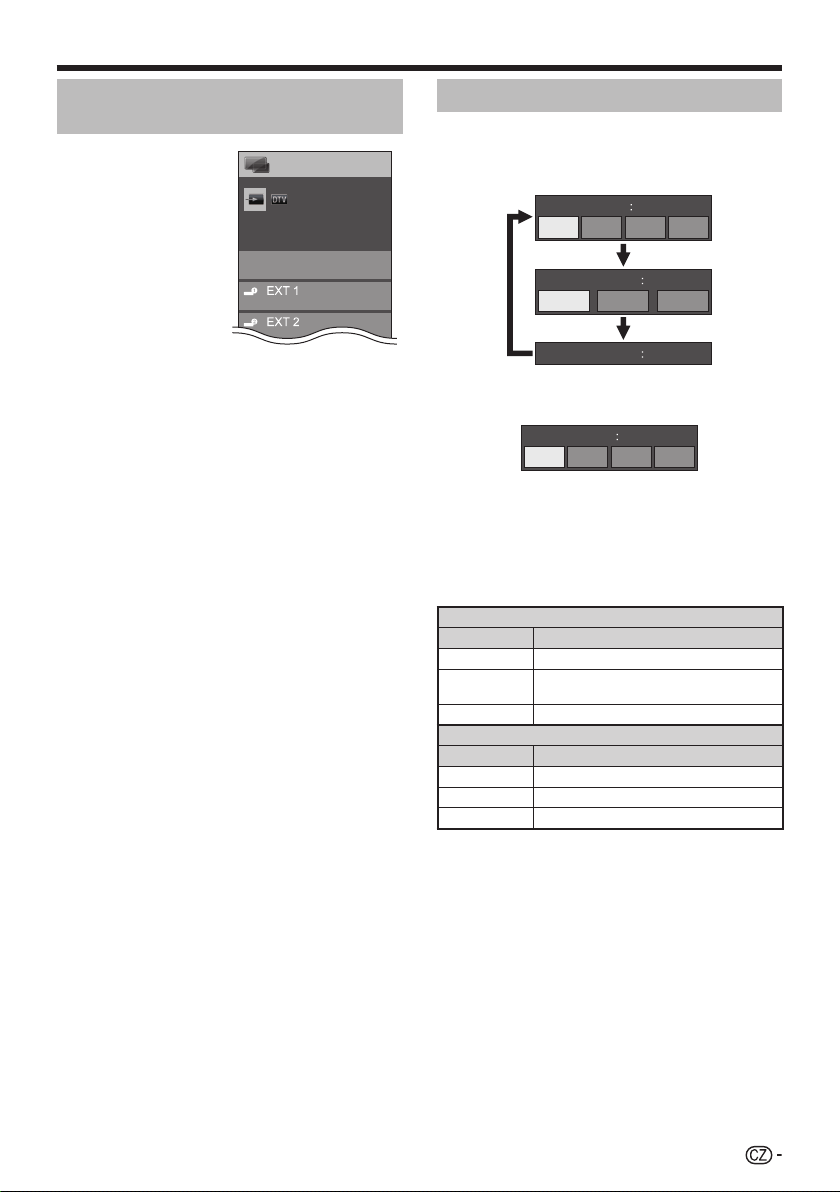
Sledování televizoru
Výběr vnějšího zdroje video
signálu
Po připojení stiskem b
zobrazíte obrazovku „Vstup“
a pak stiskem b nebo
a/b přepnete na vhodný
vnější zdroj signálu a
potvrdíte pomocí ;.
POZNÁMKA
V menu „Seznam CH“ >
•
„Vstup“ lze také zvolit vnější
zdroj video signálu.
Seznam CH
TV
Vstup
Přepínatelný
Výběr režimu zvuku
Režim DTV
E
Pokud je přijímáno vysílání s více zvuky, stiskem 7
postupně přepínáte režimy.
Zvuk (ENG) STEREO
L/R LRLR
Zvuk (ENG) CH A
CH A CH B CH AB
Zvuk (ENG) MONO
Stiskem c/d vyberte L nebo R kanál, pokud je
zobrazen indikátor STEREO nebo DUAL MONO.
Zvuk (ENG) STEREO
L/R LRLR
POZNÁMKA
Menu režimu zvuku zmizí za šest sekund.
•
Nabídka možností závisí na přijímaném vysílání.
•
Režim ATV
E
Při každém stisknutí tlačítka 7 se režim přepne
způsobem znázorněným na následujících tabulkách.
Výběr režimu vysílání NICAM TV
Signál Položky, které lze vybrat
Stereo
Dvojjazyčný
Monofonní
Signál Položky, které lze vybrat
Stereo
Dvojjazyčný
Monofonní
NICAM STEREO, MONO
NICAM CH A, NICAM CH B, NICAM CH AB,
MONO
NICAM MONO, MONO
Výběr režimu vysílání A2 TV
STEREO, MONO
CH A, CH B, CH AB
MONO
POZNÁMKA
Pokud na vstupu není žádný signál, režim zvuku zobrazí
•
„MONO“.
15
Page 18
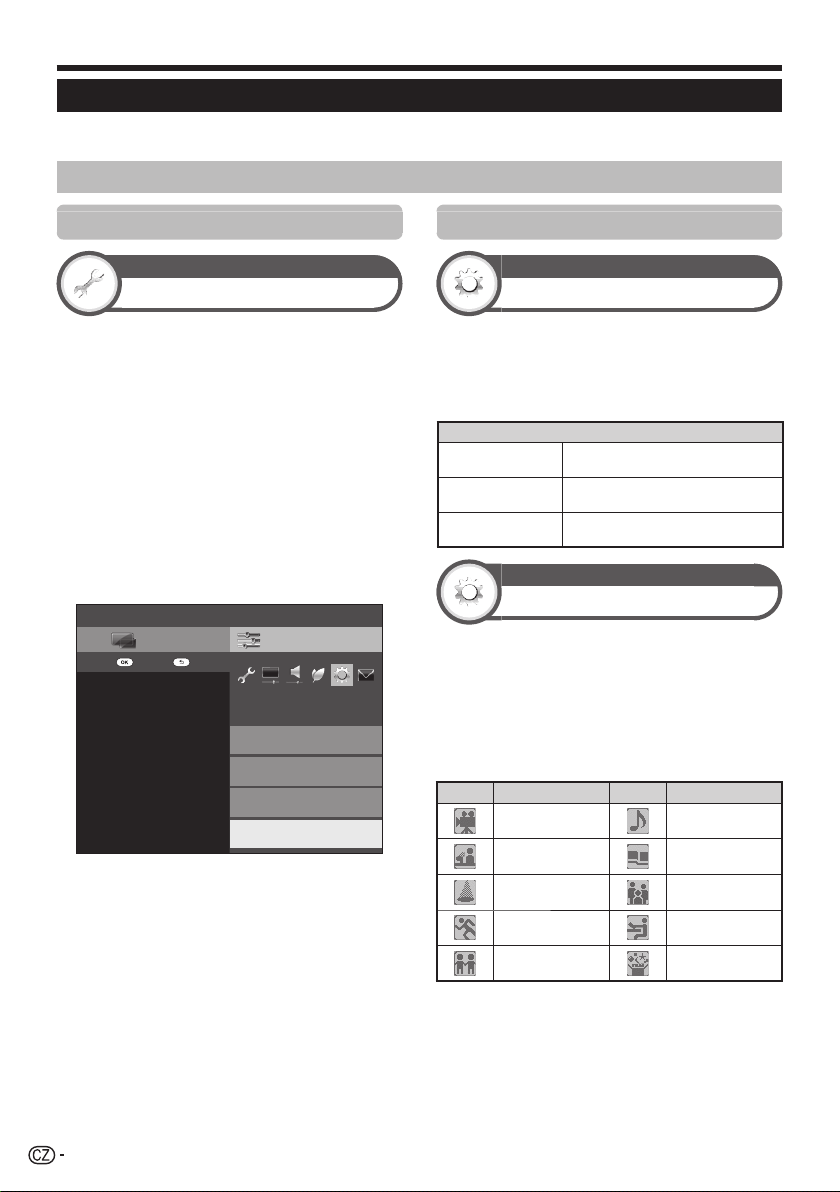
Sledování televizoru
EPG
EPG je elektronický přehled programů zobrazený na obrazovce. Pomocí EPG můžete sledovat plán událostí DTV/rádia a
dat, prohlížet jejich podrobné informace a naladit právě vysílanou událost.
Užitečná nastavení EPG
Základní nastavení
Zobrazit nastavení
EPG
Pokud chcete využít EPG u digitálních stanic, vyberte
„Ano“. Data EPG jsou automaticky přijímána v době, kdy
je TV v režimu Standby. Pokud je nastavena volba „Ano“,
může vypnutí dálkovým ovladačem chvíli trvat, protože
ještě musí proběhnout příjem dat.
Otevřete „Menu“ > „Nastavení“ > „Zobrazit
nastavení“ > „Individuální nastavení“ >
„Vyhled. v pohotov. režimu“ > „EPG“.
POZNÁMKA
Pokud je spínač MAIN POWER vypnutý, příjem dat EPG není
•
možný.
Potvrzení nastavení „EPG“
E
Pokud nastavíte volbu „EPG“ na „Ano“ nebo „Ne“,
zvolená položka se zobrazí na liště položky v „Nastavení
EPG“ v nabídce „Možnost“.
Menu
Seznam CH
:Zpět:Zadání
Nastavení
Možnost
Možnosti zobrazení
Nastavení AQUOS LINK
Nastavení svorek
Nastavení EPG
[Ano]
Nastavení zobrazení EPG
Možnost
Nast. rozs. zobr.
„Nast. rozs. zobr.“ umožňuje vybrat jednu ze tří
možností, jak dlouho se mají zobrazovat grafické prvky
uživatelského rozhraní.
Otevřete „Menu“ > „Nastavení“ > „Možnost“ >
„Nastavení EPG“ > „Nast. rozs. zobr.“.
Položka
Režim 1
(Širokoúhlý)
Režim 2 (Zoom
[zvětšení])
Režim 3 (Svislý
úhel)
Zobrazí informace o šesti hodinách
programu.
Zobrazí informace o třech hodinách
programu.
Přepnutí na zobrazení EPG se svislou
časovou osou.
Možnost
Nastavení ikon žánrů
Vybrané žánry můžete zašedit nebo naopak označit a
pak hladce vyhledávat nejčastěji hledané programy.
Otevřete „Menu“ > „Nastavení“ > „Možnost“ >
1
„Nastavení EPG“ > „Nastavení ikon žánrů“.
Stiskem a/b vyberte požadovaný žánr a pak
2
stiskněte ;.
Seznam ikon žánrů
E
Ikona Žánr Ikona Žánr
Film/Drama Hudba/Balet/Tanec
Zprávy/Novinky
Show/Herní show
Sport
Programy pro
děti/mládež
Umění/Kultura (bez
hudby)
Sociální zál./Politika/
Ekonomie
Vzdělávání/Věda/
Fakta
Hobby/Volný čas
16
Stiskem a/b zvolte úroveň pro výběr nebo
3
vyhledávání programů, které chcete sledovat
(„Standardní“, „Světlo“, „Poznámka“).
Page 19
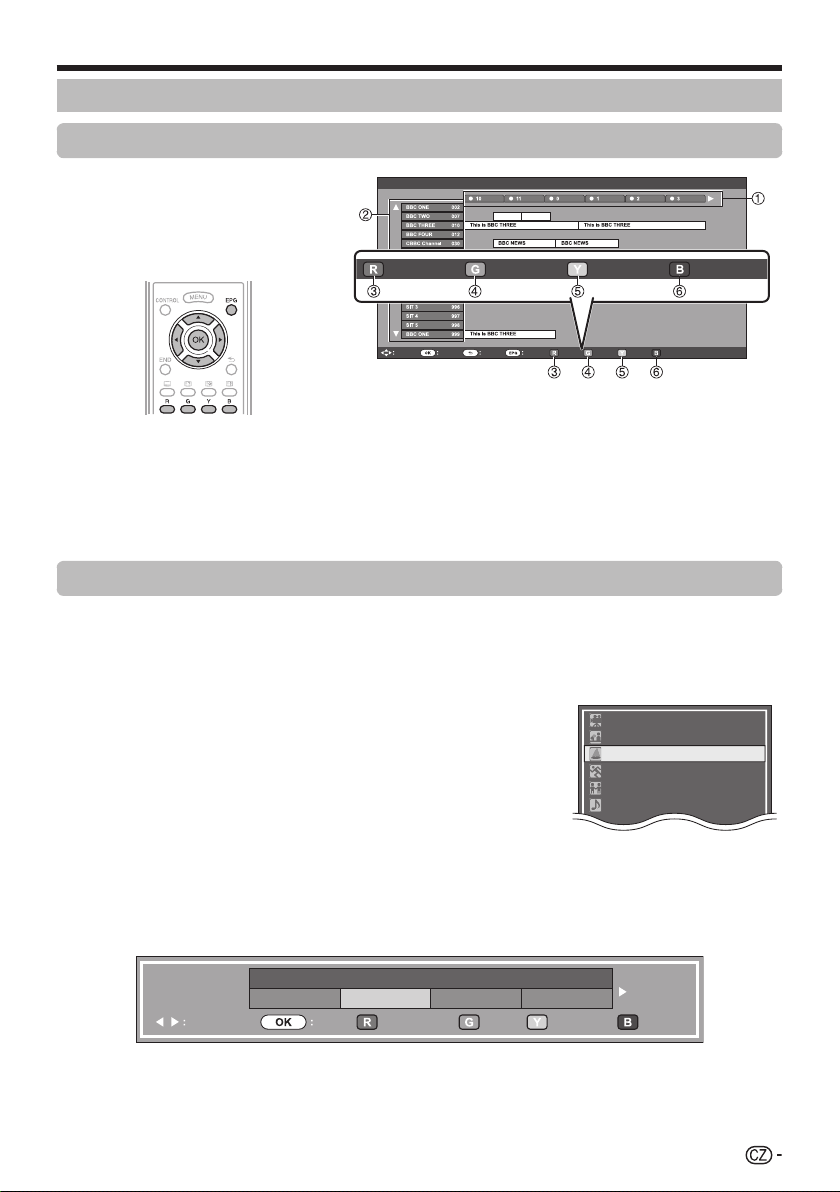
Sledování televizoru
Výběr programu pomocí EPG
Základní ovládání
Obrázky na této stránce platí pro situaci, kdy
jsou kanály označovány třemi číslicemi.
Vyvolání/skrytí obrazovky
E
EPG
Stiskněte EPG.
Výběr programu
E
1
Výběr času od-do
Stiskem c/d vyberte časové období, které
chcete prohledat.
Pokračujte stiskem d, čímž se zobrazí programy v
•
dalším časovém období.
Užitečné funkce
Zjištění informací o programu
3
1
Stiskem a/b/c/d vyberte program, o kterém se chcete dozvědět více informací.
2
Stiskem R a následným stiskem ; nalaďte vybraný program.
Hledání programu dané kategorie
4
1
Stiskněte G.
2
Stiskem a/b vyberte požadovaný žánr a pak stiskněte ;.
3
Stiskem a/b vyberte program, který chcete sledovat, a pak stiskněte
;.
Viz strana 16 s přehledem žánrů.
•
POZNÁMKA
•
Tuto obrazovku nastavení můžete také zobrazit z „Menu“ > „EPG“ > „Hledání podle žánru“.
Informace o programu
Výběr Zadání Zpět Konec
POZNÁMKA
Obrazovku EPG můžete také zobrazit z „Menu“ > „EPG“ > „EPG“.•
dop. odp.
Hledání podle žánru
Výběr požadovaného programu
2
Stiskem a/b vyberte požadovaný program.
Pokud je nalevo od výpisu zobrazeno a nebo b, dalším
•
stiskem a/b přejděte na následující nebo předchozí
obrazovku.
Hledání podle data
Film/Drama
Zprávy/Novinky
Show/Herní show
Sport
Programy pro děti/mládež
Hudba/Balet/Tanec
Seznam časovačů
5
Hledání programu podle data a času
1
Stiskněte Y.
2
Stiskem c/d vyberte požadované časové rozmezí a pak stiskněte ;.
Hledání podle času
Výběr čas
3
Stiskem a/b vyberte požadovaný program a pak stiskněte ;.
POZNÁMKA
Tuto obrazovku nastavení můžete také zobrazit z „Menu“ > „EPG“ > „Hledání podle data“.
•
0 dop. - 6 odp. 0 dop. - 6 odp. 0 odp. - 6 dop. 6 odp. - 0 dop.
Zadání
Dnes
Zpět k EPG
Zadání
Násled.
+1 týden Násled.
17
Page 20
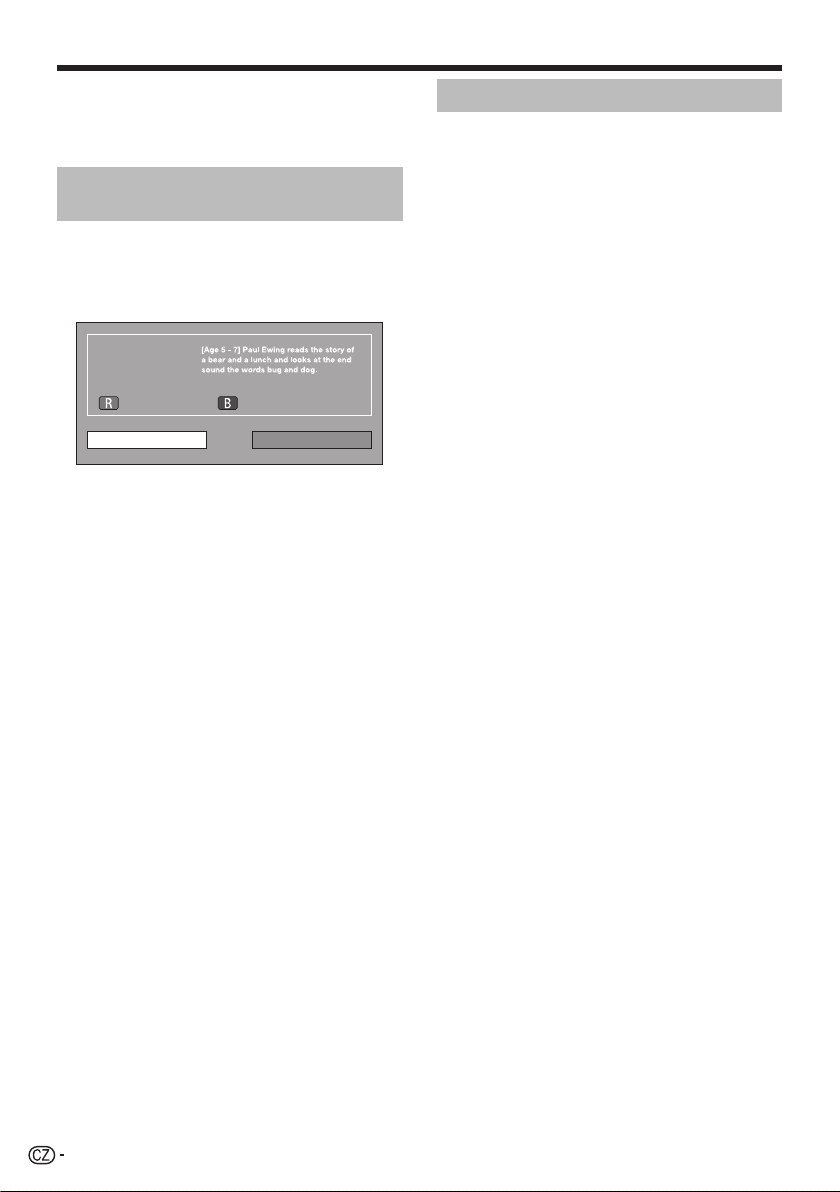
Sledování televizoru
Zobrazení přehledu časovače pro
6
televizní programy
Stiskněte B.
Viz strana 18 s nastavením časovače.
•
Nastavení časovače
prostřednictvím EPG
Na program lze přepnout v nastavený čas.
Stiskněte EPG.
1
2
Stiskem a/b/c/d vyberte program, který
chcete nastavit, a pak stiskněte ;.
Informace o programu
Zpět k EPG
Sledovat Ne
3
Stiskem c/d vyberte „Sledovat“ a pak
stiskněte ;.
Pokud stisknete „Ne“, TV se vrátí na obrazovku EPG.
•
Stiskem c/d vyberte „Ano“ a pak stiskněte
4
;.
Vybraný TV program je označen ikonou.
•
Stiskem ; vyberte „Zpět“.
5
Násled.
Zrušení nastavení časovače
Stiskněte EPG.
1
2
Stiskem a/b/c/d vyberte program s
nastaveným časovačem a pak stiskněte ;.
Stiskem c/d vyberte „Zrušit“ a pak stiskněte
3
;.
Stiskem c/d vyberte „Ano“ a pak stiskněte
4
;.
Zrušení tlačítkem B na dálkovém
E
ovladači
Stiskněte EPG.
1
2
Stiskem B zobrazte přehled nastavení
časovače.
Stiskem a/b vyberte program, jehož
3
nastavení časovače chcete zrušit, a pak
stiskněte ;.
Stiskem c/d vyberte „Zrušit“ a pak stiskněte
4
;.
Stiskem c/d vyberte „Ano“ a pak stiskněte
5
;.
18
Page 21

Sledování televizoru
Teletext
Co je Teletext?
Teletext je vysílání stránek s informacemi a zábavou, které
lze zobrazit na speciálně k tomu vybavených televizorech.
Televizor přijímá teletextový signál z televizního okruhu
a provádí jeho dekódování do grafického formátu
pro zobrazení. Příklady řady dostupných služeb jsou
informace o událostech, počasí a sportu, situaci na burze
a televizních programech.
Zapínání/vypínání teletextu
Vyberte televizní kanál nebo vnější vstup
1
disponující teletextem.
Stiskem m zapněte zobrazení teletextu.
2
Řada stanic používá operační systém TOP, zatímco
•
ostatní používají systém FLOF (např. CNN). Televizor
podporuje oba tyto systémy. Stránky jsou rozděleny do
tematických skupin a témat. Po přepnutí na teletext se
do paměti uloží až 2 000 stránek, což urychluje přístup.
•
Pokud vyberete program bez teletextového signálu,
zobrazí se text „Zádný teletext není dostupný.“.
•
Stejné hlášení se zobrazí během ostatních režimů, pokud
není k dispozici signál teletextu.
TELETEXT
•
Při každém stisku m se zobrazení přepne, jak je vidět
níže.
•
Dalším stiskem m zobrazíte teletext na pravé straně
obrazovky a normální obraz na levé straně obrazovky.
POZNÁMKA
•
Teletext nefunguje, jestliže je vybrán typ signálu RGB (strana
40).
TELETEXT
Tlačítka ovládání teletextu
Tlačítka Popis
:r/s
Barva (R/G/Y/B)
Číselná tlačítka
0_9
k (Zobrazení
skrytého
teletextu)
3 (Zmrazení/
Pozastavení)
[ (Titulky pro
teletext)
1 (Podstránka)
Zvýšení nebo snížení čísla stránky.
Možnost výběru skupiny nebo bloku
stránek zobrazených v barevných
závorkách na spodní straně obrazovky
stisknutím tlačítka příslušné barvy (R/G/Y/
B) na dálkovém ovladači.
Přímý výběr libovolné stránky od 100 do
899 pomocí tlačítek 0_9.
Vyvolání nebo skrytí skrytých informací,
např. odpovědí na kvíz.
Automaticky se zastaví aktualizace stránek
teletextu nebo se uvolní režim pozastavení.
Zobrazí se titulky nebo se zobrazení titulků
ukončí.
Titulky nebudou zobrazeny, jestliže služba
•
neobsahuje informace titulků.
Vyvolání nebo skrytí podstránek.
Přechod na předchozí podstránku (R).
•
Přechod na následující podstránku (G).
•
Tato dvě tlačítka jsou na obrazovce
•
znázorněna symboly „e“ a „f“.
Použití aplikace MHEG-5 (jen
Velká Británie)
Některé služby vám přinášejí programy zakódované
pomocí aplikace MHEG, což vám umožní vyzkoušet
interaktivní funkce DTV. Pokud je k dispozici, spustí se
aplikace MHEG-5, jakmile stisknete m.
19
Page 22

Připojení vnějších zařízení
E
Před připojením …
•
Před zahájením připojování vypněte TV i ostatní zařízení.
•
Kabel zasuňte do konektoru až na doraz.
•
Pečlivě si přečtěte návod k obsluze vnějších zařízení a zjistěte možné typy připojení. Tím také získáte nejlepší kvalitu obrazu a zvuku a
využijete televizor i připojené zařízení na maximum.
•
Připojení PC k televizoru viz strana 46.
POZNÁMKA
Kabely na stranách 20_22, kromě kabelů s popisem „(dodávané příslušenství)“, jsou běžně dostupné.
•
Připojení videa
Připojení HDMI
Příklady zařízení, která lze připojit
Přehrávač/rekordér DVD
E
Přehrávač/rekordér Blu-ray
E
Herní konzola
E
Konektory HDMI umožňují přenos digitálního video a
audio signálu z přehrávače/rekordéru jedním kabelem.
Digitální obraz a zvuk jsou přenášeny bez komprese
a tedy i bez ztráty kvality. Již není nutno provádět
analogově/digitální převod, který také zhoršoval kvalitu
signálu.
n
Kabel s certifikací HDMI
Kabel stereo minijack ø 3,5 mm
Kabel DVI/HDMI
o
p
Převod DVI/HDMI
Pomocí kabelu DVI/HDMI lze digitální video signál z DVD
převést na verzi HDMI. Zvuk je nutno propojit dalším
kabelem.
Při připojení kabelu DVI/HDMI k zásuvce HDMI nemusí být
•
obraz čistý.
•
HDMI a DVI využívají stejnou metodu ochrany proti kopírování
HDCP.
V případě používání zásuvky
E
HDMI 2
Musíte nastavit vstupní zdroj zvukového signálu
v závislosti na typu připojeného kabelu HDMI
(podrobné informace viz strana 28).
Kabel s certifikací HDMI
Stiskem b v nabídce „Vstup“ zvolte
1
„HDMI 2“ a pak stiskněte ;.
Otevřete „Menu“ > „Nastavení“ >
2
„Možnost“ > „Nastavení svorek“ > „Vstup
počítače“ > „Výběr zvuku“ > a zvolte
„HDMI (Digitální)“.
Kabel DVI/HDMI
Stiskem b v nabídce „Vstup“ zvolte
1
„HDMI 2“ a pak stiskněte ;.
Otevřete „Menu“ > „Nastavení“ >
2
„Možnost“ > „Nastavení svorek“ > „Vstup
počítače“ > „Výběr zvuku“ > a zvolte
„HDMI + analogový“.
POZNÁMKA
•
Pokud je připojené zařízení s konektorem HDMI
slučitelné s AQUOS LINK, můžete využít řadu funkcí
(strany 23_25).
•
Podle typu HDMI kabelu se v obraze může objevit šum. Použijte
certifikovaný HDMI kabel.
•
Při přehrávání HDMI obrazu bude automaticky detekován a
nastaven nejlepší možný formát.
•
Kompatibilní audio přijímač s funkcí ARC (Zpětný zvukový kanál)
musí být připojený k zásuvce HDMI 1 prostřednictvím kabelu
kompatibilního s funkcí ARC.
Podporované video signály
576i, 576p, 480i, 480p, 1080i, 720p, 1080p
Slučitelnost se signály z PC viz strana 47.
20
Page 23

Připojení vnějších zařízení
Připojení SCART
Příklady zařízení, která lze připojit
Videorekordér
E
Přehrávač/rekordér DVD
E
q
r
Videorekordér Dekodér
Kabel SCART (dodávané příslušenství)/Konverzní
kabel
Kabel SCART
POZNÁMKA
Pokud dekodér potřebuje dostávat signál z TV, vyberte zásuvku
•
EXT 1, ke které je dekodér připojen, v menu „Ruční nastavení“
pod „Analogové nastavení“ (strana 32).
VCR s dekodérem nelze připojit pomocí plně osazeného kabelu
•
SCART, pokud v menu „Výběr vstupu“ pro konektor „EXT 1“
vyberete volbu „Y/C“.
Připojení komponentního
YPB
PR
(
(
CB)
CR)
signálu
Příklady zařízení, která lze připojit
Videorekordér
E
Přehrávač/rekordér DVD
E
Pokud připojíte přehrávač/rekordér DVD nebo jiné
zařízení ke konektoru EXT 3, dosáhnete přesné
reprodukce barev a nejvyšší kvality obrazu.
s
LR
AUDIO
Kabel AV (dodávané
Komponentní kabel
příslušenství)/
Konverzní kabel
t
(G) (B) (R)
YPB
R
P
(CB)
(CR)
COMPONENT
RGB (dodávané
příslušenství)/
Konverzní kabel
Po připojení
E
Chcete-li získat obraz o vysoké kvalitě při použití
zásuvky EXT 3, musíte zvolit vhodný vstupní zdroj
a nastavení vstupního signálu pro komponentní
připojení.
Volba komponentního signálu
Stiskem b v nabídce „Vstup“ zvolte
1
„EXT 3“ a pak stiskněte ;.
Otevřete „Menu“ > „Nastavení“ >
2
„Možnost“ > „Nastavení svorek“ > „Výběr
vstupu“ > a zvolte „KOMPONENT“.
Nastavení výstupu zvuku
Otevřete „Menu“ > „Nastavení“ >
„Možnost“ > „Nastavení svorek“ > „Vstup
počítače“ > „Výběr zvuku“ > a zvolte
„Obraz + zvuk“.
21
Page 24

Připojení vnějších zařízení
Připojení VIDEO
Příklady zařízení, která lze připojit
Videorekordér
E
Přehrávač/rekordér DVD
E
Herní konzola
E
Digitální videokamera
E
Konektor EXT 2 lze využít k připojení herní konzoly,
digitální videokamery, přehrávače/rekordéru DVD a
některých dalších zařízení.
u
Kabel AV (dodávané příslušenství)/Konverzní
kabel
Připojení zvuku
Připojení reprosoustav/zesilovače
Připojte zesilovač s vnějšími reprosoustavami podle
následujícího obrázku.
Připojení zesilovače s digitálními/
E
analogovými zvukovými vstupy
w
v
DIGITAL AUDIO IN
Optický zvukový kabel (pro digitální zvuk)
Zvukový kabel (pro analogový zvuk)
LR
AUX1 IN
22
Po připojení
E
Nastavení digitálního zvukového výstupu
Po připojení zesilovače k digitálnímu zvukovému
vstupu a vnějšími reproduktory podle obrázku je
nutno nastavit formát výstupu zvuku tak, aby byl
kompatibilní s přehrávaným programem nebo
připojeným zařízením.
Otevřete „Menu“ > „Nastavení“ >
„Možnost“ > „Nastavení svorek“ >
„Digitální výstup zvuku“ > vyberte „PCM“
nebo „Dolby Digital“.
POZNÁMKA
Provedete-li nastavení „Dolby Digital“ a budete přijímat
•
zvukový formát Dolby Digital nebo Dolby Digital Plus,
výstupem bude zvuk Dolby Digital. Jestliže provedete
nastavení „PCM“, výstupem bude zvuk PCM bez ohledu
na to, jaké zvukové formáty budete přijímat.
•
Pokud jste zvolili „Dolby Digital“, zvukové formáty HEACC nelze reprodukovat jako Dolby Digital.
Tato zásuvka se také používá pro sluchátka. Před použitím
*
sluchátek ztlumte hlasitost. Hlasitý zvuk může poškodit váš
sluch.
Page 25

AQUOS LINK
Ovládání zařízení HDMI pomocí AQUOS LINK
Co je to AQUOS LINK?
E
Pomocí protokolu HDMI CEC lze přes AQUOS LINK interaktivně ovládat slučitelné
součásti systému (AV zesilovač, DVD přehrávač/rekordér, Blu-ray přehrávač/
rekordér) jedním dálkovým ovladačem.
POZNÁMKA
Po uvedení tohoto televizoru do prodeje bude na trh uvedena i reprosoustava AQUOS AUDIO
•
slučitelná s AQUOS LINK a rekordér AQUOS.
•
S funkcemi časového posunu nelze funkci AQUOS LINK používat.
Co můžete dokázat pomocí AQUOS LINK
E
Záznam jedním tlačítkem (jen DTV)
✔
Nemusíte hledat dálkový ovládač záznamového zařízení. Tlačítky REC E nebo REC
STOP H můžete zahájit/ukončit nahrávání programu, který právě sledujete.
✔
Přehrávání jedním tlačítkem
Když je televizor v režimu připravenosti, automaticky se zapne a přehrává obraz ze
zdroje HDMI.
✔
Ovládání jedním dálkovým ovladačem
Funkce AQUOS LINK automaticky rozezná připojené HDMI zařízení a pak můžete TV
i připojená zařízení ovládat jakoby univerzálním dálkovým ovladačem.
✔
Ovládání seznamu titulů na vnějších zařízeních
Kromě zobrazení Přehledu časovače vlastního televizoru (strana 18) můžete také
vyvolat hlavní menu externího přehrávače nebo Přehled titulů na přehrávači disků
AQUOS BD/rekordéru AQUOS, pokud zařízení podporují funkci AQUOS LINK.
✔
Možnost ovládání více HDMI zařízení
Použitím menu „Funkce propojení“ nebo tlačítka < lze zvolit, které HDMI
zařízení budete ovládat.
POZNÁMKA
Pokud využíváte AQUOS LINK, použijte certifikovaný HDMI kabel.
•
Dálkovým ovládáním miřte na televizor, ne na HDMI zařízení.
•
Podle typu HDMI kabelu se v obraze může objevit šum. Použijte certifikovaný HDMI kabel.
•
Tento systém umožňuje propojení až třech záznamových zařízení HDMI, jednoho AV zesilovače
•
a třech přehrávačů.
•
Tyto operace ovlivní HDMI zařízení, které je vybráno jako aktuální vnější zdroj. Pokud zařízení
nefunguje, zapněte je a vyberte vhodný vnější zdroj vnější stiskem b.
•
Při připojení/odpojení HDMI kabelů nebo přepojování musí být všechna HDMI zařízení vypnuta
a pak jako první zapněte TV. Ověřte správnost výstupu obrazu a zvuku volbou „HDMI 1“, „HDMI
2“, „HDMI 3“ nebo „HDMI 4“ z menu „ZDROJ VSTUPU“.
Připojení AQUOS LINK
Nejprve připojte reprosoustavu AQUOS AUDIO nebo přehrávač disků AQUOS BD/rekordér AQUOS s podporou
protokolu HDMI CEC.
POZNÁMKA
Podrobností viz návod k připojovanému zařízení.
•
Po odpojení propojovacích kabelů nebo jejich přepojení do jiných pozic nejprve zapněte televizor, ostatní zařízení musí být také zapnuta.
•
Přepněte vnější vstup stiskem b, vyberte správný vnější zdroj signálu a ověřte, že je zvuk i obraz v pořádku.
Kabely uvedené v následujícím vysvětlení jsou běžně k dostání.
•
Čtyři tlačítka (G, I, V, H), která jsou propojená zelenou čarou, se používají pro posun času pro funkci časového posunu.
•
23
Page 26

AQUOS LINK
Připojení přehrávače disků AQUOS BD/rekordéru
AQUOS přes reprosoustavy AQUOS AUDIO
n
n
Přehrávač disků AQUOS BD/
rekordér AQUOS
Kabel s certifikací HDMI Optický zvukový kabel
Reprosoustavy AQUOS AUDIO
Nastavení AQUOS LINK
Základní ovládání
Otevřete „Menu“ > „Funkce propojení“ >
„Nastavení AQUOS LINK“ > vyberte nabídku,
kterou chcete nastavit.
Ovládání AQUOS LINK
Jestliže chcete aktivovat funkce HDMI CEC, proveďte
přepnutí na „Zap“.
Automatické zapnutí
Pokud je tato funkce aktivována, je možné přehrávání
jedním dotykem. V době, kdy je televizor ve stavu
Standby, automaticky se zapne a spustí přehrávání
obrazu ze zdroje signálu HDMI.
POZNÁMKA
Výchozí tovární nastavení této položky je „Vyp“.
•
Výběr rekordéru
Máte možnost výběru rekordéru z více připojených
rekordérů.
POZNÁMKA
Pokud jste mezi TV a rekordér AQUOS připojili reprosoustavu
•
AQUOS AUDIO, změní se symbol vnějšího vstupu (např. „HDMI
1“ na „HDMI 1 (Sub)“).
24
Připojení jen přehrávače
disků AQUOS BD/
rekordéru AQUOS
o
n
Přehrávač disků AQUOS BD/
Funkci ARC (Zpětný zvukový kanál)
*
lze používat jen v případě připojení
prostřednictvím zásuvky HDMI 1.
Tlačítko výběru kanálů
Tato funkce umožňuje volbu kanálu připojeného zařízení
HDMI použitím dálkového ovladače televizoru.
Stisknutím a/b zvolte vstupní zdroj
1
připojeného zařízení HDMI, které chcete
ovládat použitím dálkového ovladače
televizoru a poté stiskněte ;.
Stiskem c/d vyberte „Zap“ a pak stiskněte
2
;.
Použití informací o žánru
Tato funkce umožňuje automatické přepínání na vhodný
režim zvuku podle informace o žánru, která je součástí
digitálního vysílání.
Zpětný zvukový kanál (ARC)
Je-li tato funkce nastavená na „Auto“, televizor může
odesílat zvuková data pro zobrazený obraz na televizoru
do připojeného zvukového zařízení jen jedním kabelem
kompatibilním s funkcí ARC. S touto funkcí není zapotřebí
používat samostatný digitální nebo analogový zvukový
kabel.
Připojení pro použití funkce „Zpětný zvukový
kanál“
•
Pro aktivaci této funkce je nutné požívat kabely/zařízení
kompatibilní s funkcí ARC a připojení prostřednictvím zásuvky
HDMI 1. Způsob připojení je stejný, jako způsob Připojení jen
přehrávače disků AQUOS BD/rekordéru AQUOS výše.
rekordér AQUOS
Page 27

AQUOS LINK
Používání zařízení AQUOS LINK
AQUOS LINK umožňuje ovládání připojených HDMI
zařízení jedním dálkovým ovladačem.
Stiskem I spusťte přehrávání titulu.
1
Jestliže chcete spustit přehrávání s použitím seznamu
•
titulů z přehrávače disků AQUOS BD/rekordéru AQUOS
viz část Hlavní menu/Titulní seznam.
Stiskem J aktivujete převíjení vpřed.
2
Stiskem G aktivujete převíjení vzad.
Stiskem H zastavíte.
Stiskem SOURCE B zařízení připojené přes
HDMI zapnete/vypnete.
Menu AQUOS LINK
Stiskem tlačítka < na dálkovém ovladači zobrazíte
menu AQUOS LINK, kde je možné měnit nastavení zvuku
nebo vnějšího zařízení.
POZNÁMKA
Menu AQUOS LINK lze také vyvolat z menu „Funkce propojení“.
•
Vypnutí/zapnutí rekordéru
Pomocí dálkového ovládání televizoru můžete vyvolat
EPG rekordéru kompatibilního s CEC a předvolit záznam
s použitím časovače.
Stiskem a/b vyberte „Vypnutí/zapnutí
1
rekordéru“ a pak stiskněte ;.
Přepne se vstup z vnějšího zařízení a zobrazí se EPG
•
rekordéru.
Vyberte pořad, který chcete zaznamenat.
2
Podrobnosti viz návod k obsluze rekordéru.
•
Hlavní menu/Titulní seznam
Tato sekce vysvětluje, jak přehrát titul na přehrávači disků
AQUOS BD/rekordéru AQUOS.
Stiskem a/b vyberte „Hlavní menu/Titulní
1
seznam“ a pak stiskněte ;.
Připojený rekordér se zapne a TV automaticky přepne na
•
správný vstup.
•
Zobrazí se seznam titulů na připojeném přehrávači disků
AQUOS BD/rekordéru AQUOS.
Stiskem @ skryjte nabídku, abyste mohli
2
použít tlačítka a/b/c/d.
Vyberte titul stiskem a/b/c/d a pak
3
stiskněte PLAY I.
Menu Start
Menu vnějšího zařízení HDMI slučitelného s CEC
(přehrávač, rekordér, dekodér apod.) můžete vyvolat ze
„Menu Start“.
Stiskem a/b vyberte „Menu Start“ a pak
stiskněte ;.
POZNÁMKA
Pokud připojené zařízení není touto funkcí vybaveno nebo
•
pokud je ve stavu, kdy nemůže zobrazit menu (probíhá
nahrávání, přepnutí do stavu standby apod.), tato funkce
nemusí být k dispozici.
Změna média
Pokud rekordér podporuje více médií, vyberte zde typ
média.
Stiskem a/b vyberte „Změna média“ a pak
1
stiskněte ;.
Vyberte požadované médium, například DVD
2
rekordér nebo HDD. Každým stiskem ; se
změní typ média.
Změna výstupního zvukového zařízení
Pomocí AQUOS AUDIO SP
Můžete se rozhodnout poslouchat zvuk TV jen z
reprosoustavy AQUOS AUDIO.
Stiskem a/b vyberte „Pomocí AQUOS
AUDIO SP“ a pak stiskněte ;.
Zvuk reprosoustav TV a výstupu pro sluchátka se vypne
•
a je slyšet jen zvuk reprosoustav AQUOS AUDIO.
Pomocí AQUOS SP
Můžete se rozhodnout poslouchat zvuk TV jen z
reprosoustavy TV AQUOS.
Stiskem a/b vyberte „Pomocí AQUOS SP“ a
pak stiskněte ;.
Změna režimu zvuku
Lze ručně přepnout režim zvuku reprosoustav AQUOS
AUDIO.
Stiskem a/b vyberte „Změna režimu zvuku“.
1
2
Režim zvuku se při každém stisku ; změní.
Podrobnosti viz návod k obsulze reprosoustav AQUOS
•
AUDIO.
Výběr modelu
Pokud je zapojeno více zařízení s konektory HDMI za
sebou, můžete vybrat, které zařízení chcete ovládat.
Stiskem a/b vyberte „Výběr modelu“ a pak
stiskněte ;. Každým stiskem ; se HDMI
zařízení změní.
25
Page 28

Základní seřízení
Nastavení obrazu
Otevřete „Menu“ > „Nastavení“ > „Obraz“.
Menu
Seznam CH
:Zpět:Zadání
Nastavení
Režim AV
OPC
Podsvícení
Kontrast
Obraz
[Vyp]
Obraz
Režim AV
„Režim AV“ nabízí možnost výběru z více typů zobrazení
tak, aby co nejlépe odpovídaly systémovému prostředí,
které se může měnit v důsledku působení různých
faktorů, jako jsou intenzita osvětlení místnosti, typ
sledovaného programu nebo typ obrazového signálu z
vnějšího zařízení.
Stiskem a/b vyberte požadovaný režim a
poté stiskněte ;.
Režim můžete přepnout i na obrazovce menu „Obraz“ a
•
„Zvuk“ stiskem #.
Položka
Televizor automaticky nastavuje
AUTO
STANDARDNÍ
FILM
HRY
PC*
UŽIVATEL
x.v.Colour**
DYNAMICKÝ
DYNAMICKÝ
(pevné)
příslušnou volbu z nabídky „Režim AV“
podle světelných podmínek a typu
sledovaného programu.
Vysoce kvalitní obraz při normálním
osvětlení místnosti.
Sledování filmu v zatemněné místnosti.
Hraní video her.
Pro PC.
Umožňuje uživateli přizpůsobit nastavení
podle potřeby. Můžete nastavit režim pro
každý vstupní zdroj.
Realistické barvy TV obrazovky
nesrovnatelné s jakýmkoli jiným
signálem.
Pro jasný obraz s vysokým kontrastem
ke sledování sportovních přenosů.
Pro jasný obraz s vysokým kontrastem
ke sledování sportovních přenosů (nelze
měnit nastavení „Obraz“ a „Zvuk“).
POZNÁMKA
„Režim AV“ lze také nastavit stiskem #.
•
Položka označená * je k dispozici jen při volbě „HDMI 1“, „HDMI
•
2“, „HDMI 3“, „HDMI 4“ nebo „EXT 3“ z menu „Vstup“.
Položka označená ** je k dispozici jen při přivedení signálu
•
„x.v.Colour“ konektorem HDMI.
•
Pokud zvolíte možnost „AUTO“, některé volby se nemusí v
nabídce „Režim AV“ automaticky nastavit.
Obraz
OPC
Jas obrazovky se nastavuje automaticky.
Položka
Vyp
Zap
Zap:displej
POZNÁMKA
Při nastavení na „Zap“ zjistí televizor intenzitu okolního osvětlení
•
a automaticky nastaví jas podsvícení. Přesvědčte se, že nejsou
žádné překážky, které by zakrývaly snímač OPC, což by mohlo
ovlivnit jeho schopnost snímat intenzitu okolního světla.
Jas se ustálí na hodnotě nastavené pod
položkou „Podsvícení“.
Automatické nastavení.
Při nastavování jasu obrazovky se
zobrazí efekt OPC.
Obraz
Nastavení obrazu
Provádí se úprava nastavení obrazu na vámi požadované
předvolby s následujícím nastavením obrazu.
Nastavení položek
Položky, které
lze vybrat
Podsvícení
Kontrast
Jas
Barva
Odstín
Ostrost
c (Kurzor) d (Kurzor)
Obrazovka se ztmaví Obrazovka se zjasní
Menší kontrast Větší kontrast
Menší jas Větší jas
Menší intenzita barev Větší intenzita barev
Odstíny pokožky jsou
víc do purpurova
Menší ostrost Větší ostrost
Odstíny pokožky jsou
víc do zelena
26
Page 29

Základní seřízení
Obraz
Pokročilé
Tento televizor disponuje řadou pokročilých funkcí pro
optimalizaci kvality obrazu.
Otevřete „Menu“ > „Nastavení“ > „Obraz“ >
„Pokročilé“.
C.M.S. - barevný tón
Tato funkce nastavuje pomocí šestibarevného systému
nastavování odstín zvolené barvy.
C.M.S.-saturace
Tato funkce zvyšuje nebo snižuje pomocí šestibarevného
systému nastavování sytost zvolené barvy.
C.M.S.-hodnota
Tato funkce nastavuje pomocí šestibarevného systému
nastavování jas zvolené barvy.
Barevná teplota
Nastavte teplotu barev, aby obraz obsahoval více bílé
barvy.
Položka
Vysoká
Vysoká-střední
Střední
Střední-nízká
Nízká
Zes. R/G/B (nízké),
Zes. R/G/B (vysoké)
Jemný pohyb, pokročilý
Technologie „Jemný pohyb, pokročilý“ nabízí skvělé
digitální zobrazení s odstraněním pohybového rozmazání
(„Vysoká“, „Nízká“, „Vyp“).
POZNÁMKA
Tento efekt je patrnější u scén s rychlými pohyby.
•
„Jemný pohyb, pokročilý“ se neuplatní v níže uvedených
•
případech.
1) Je přijímán signál z PC.
2) Zobrazuje se OSD.
3) Je aktivován teletext.
•
Pokud se obraz zdá rozmazaný, nastavte „Jemný pohyb,
pokročilý“ na „Vyp“.
Nastavení gama
Volí rozdíl sytosti jasu a ztmavení obrazu v závislosti na
typu sledovaného programu, a to od maxima e 2 do
minima f 2.
Bílý do modra.
Odstín mezi nastaveními „Vysoká“ a
„Střední“.
Přirozený odstín.
Odstín mezi nastaveními „Střední“ a
„Nízká“.
Bílý do červena.
Nastavuje vyvážení bílé změnou hodnoty
jednotlivých položek.
Filmový režim
Automaticky detekuje zdroj založený na filmu (originální
kódování 24 nebo 25 rámců za sekundu, v závislosti na
svislé frekvenci), analyzuje jej a potom každé statický
rámec filmu transformuje, aby se dosáhlo obrazu
vysoké kvality („Pokročilé (vysoké)“, „Pokročilé (nízké)“,
„Standardní“, „Vyp“).
Aktivní kontrast
Automaticky upravuje kontrast obrazu podle scény.
Digitální redukce šumu
„Digitální redukce šumu“ vytváří čistší obraz („Auto“,
„Vysoký“, „Střední“, „Nízká“, „Vyp“).
POZNÁMKA
Tato funkce nemusí být k dispozici v závislosti na typu
•
vstupního signálu.
3D-Y/C
Poskytuje vysokou kvalitu obrazu s minimální opalizací
bodů a příčným barevným šumem pomocí detekce změn
obrazu.
Položka
Standardní
Rychlý
Pomalý
POZNÁMKA
Možnost „3D-Y/C“ nemusí pracovat v závislosti na typu
•
vstupního signálu nebo při vstupním signálu se šumem.
Možnost „3D-Y/C“ je dokonce účinnější u složených video
•
signálů (CVBS).
Normální nastavení.
Nastaví se optimální kvalita obrazu pro
rychle se pohybující obrazy.
Nastaví se optimální kvalita obrazu pro
pomalu se pohybující obrazy.
Monochromatický
Pro zobrazení videa v monochromatickém režimu.
Rozsah OPC
Možnost nastavení rozsahu automatických úprav jasu
podsvícení řízených snímačem OPC. Rozsah nastavení
úprav řízených snímačem OPC je maximálně e 16 a
minimálně f 16.
POZNÁMKA
Tato funkce je k dispozici jen pokud nastavíte „OPC“ na „Zap“
•
nebo „Zap:displej“.
Maximální nastavení nelze nastavit nižší než minimální
•
nastavení.
Minimální nastavení nelze nastavit nižší než maximální
•
nastavení.
Maximální a minimální nastavení nelze nastavit na stejnou
•
hodnotu.
•
Pokud je nastaveno malé rozmezí, nemusí snímač OPC
regulovat podsvícení podle na jasu okolního osvětlení.
27
Page 30

Základní seřízení
Nastavení zvuku
Otevřete „Menu“ > „Nastavení“ > „Zvuk“.
Menu
Seznam CH
:Zpět:Zadání
Nastavení
Zvuk
STANDARDNÍ
Automatická hlasitost
Výšky
Basy
Stereováha
L30 R30
[Vyp]
Zvuk
Automatická hlasitost
Různé zdroje zvuku nemusí mít stejnou hlasitost,
například programy a reklamy. Tato funkce vyrovnáváním
hlasitosti omezuje tento problém.
Položka
Vysoká
Střední
Nízká
Vyp
Značně zmenší zvukové rozdíly mezi
různými zvukovými zdroji.
Nepatrně zmenší zvukové rozdíly mezi
různými zvukovými zdroji.
Neupravuje zvukové rozdíly.
Zvuk
Nastavení zvuku
Možnost upravit kvalitu zvuku podle svého vkusu s
následujícím nastavením.
Položky, které
lze vybrat
Výšky
Basy
Stereováha
c (Kurzor) d (Kurzor)
Méně výšek Více výšek
Méně basů Více basů
Nižší hlasitost
pravého
reproduktoru
Nižší hlasitost levého
reproduktoru
Zvuk
Prostorový
Zvuk
Zesílení basů
Tato funkce vytváří dojem zvuku se zesílenými basy.
Zvuk
Jasný hlas
Tato funkce zlepšuje srozumitelnost řeči na pozadí jiných
zvuků.
Nastavení vstupu zvuku
Možnost
Výběr zvuku
V případě použití zásuvky EXT 3 nebo HDMI 2 musíte
nastavit, která zásuvka používá pro analogový vstup
zvuku konektor AUDIO (R/L).
Otevřete „Menu“ > „Nastavení“ > „Možnost“
> „Nastavení svorek“ > „Vstup počítače“ >
„Výběr zvuku“.
Výběr „HDMI 2“ v nabídce „Vstup“
Položka
HDMI (Digitální)
HDMI+analogový
POZNÁMKA
V případě připojení zařízení (včetně PC) prostřednictvím kabelu
•
s certifikací HDMI k zásuvce HDMI 2 musíte toto nastavit na
„HDMI+analogový“. Je-li nastaveno „HDMI (Digitální)“, nebude
reprodukován žádný zvuk.
Výběr „EXT 3“ v nabídce „Vstup“
Obraz
Obraz+zvuk
POZNÁMKA
Pokud zvolíte „EXT 3“ v menu „Vstup“, je nutné, abyste také
•
nastavili „KOMPONENT“ v menu „Výběr vstupu“ (strany 15 a
40).
V případě připojování zařízení (včetně
PC) k zásuvce HDMI 2 prostřednictvím
HDMI kabelu.
V případě připojení zařízení (včetně PC)
prostřednictvím kabelu DVI/HDMI k
zásuvce HDMI 2 a vstupu analogových
zvukových signálů z konektoru AUDIO
(R/L).
Položka
V případě připojování zařízení použitím
kabelu AV k zásuvce EXT 3 se obrazy
zobrazují bez zvuku.
V případě připojení PC k zásuvce EXT 3
a vstupu analogových zvukových signálů
z konektoru AUDIO (R/L).
Tato funkce vytváří dojem realistického živého okolního
zvuku.
28
Page 31

Základní seřízení
Nastavení režimu úspory energie
Otevřete „Menu“ > „Nastavení“ > „ECO“.
Menu
Seznam CH
:Zpět:Zadání
ECO
Nastavení
ECO
Nastavení obrazu ECO
Úspora energie
Vypnout, pokud chybí signál
Vypnout při nepoužívání
[Zap]
[Vyp]
[Blokovat]
[Blokovat]
Nastavení obrazu ECO
Tato funkce automaticky detekuje zdroj obrazu a
snižuje spotřebu energie, přičemž jas obrazu zůstává
nezměněný.
POZNÁMKA
Je-li režim „Režim AV“ je nastaven na „DYNAMICKÝ (pevné)“
•
nebo „AUTO“ tato funkce nefunguje.
•
Je-li režim „Úspora energie“ nastaven na „Standardní“ nebo
„Pokročilé“, tato funkce nefunguje.
ECO
Úspora energie
Tato funkce vám umožňuje automaticky snížit jas
podsvícení ke snížení spotřeby energie a prodloužení
životnosti podsvícení, viz následující tabulka.
Položka
Standardní
Pokročilé
Vyp
POZNÁMKA
Je-li režim „Režim AV“ je nastaven na „DYNAMICKÝ (pevné)“,
•
tato funkce nefunguje.
Snižuje jas podsvícení.
Snižuje jas podsvícení více než režim
„Standardní“.
Jas podsvícení má stejnou hodnotu
jako vaše nastavení ve zvoleném režimu
„Režim AV“.
Stavové ikony režimu „Úspora
E
energie“
Ikona Popis
Režim „Úspora energie“ je nastaven na
„Standardní“.
Režim „Úspora energie“ je nastaven na „Pokročilé“.
Jestliže režim „Úspora energie“ je nastaven na
„Standardní“ nebo „Pokročilé“, v menu „Obraz“ se
objeví stavové ikony režimu „Úspora energie“ a okna s
informacemi o kanálech.
ECO
Vypnout, pokud chybí signál
Pokud je tato možnost nastavena na „Povolit“ a po dobu
15 minut není na vstupu žádný signál, přejde televizor
automaticky do pohotovostního režimu.
POZNÁMKA
Když televizní program skončí, nemusí být tato funkce v činnosti
•
z důvodu rušení z jiných stanic nebo jiných signálů.
ECO
Vypnout při nepoužívání
Je-li zvoleno „Povolit“ a v průběhu tří hodin neprovedete
žádnou operaci, televizor se automaticky přepne do
pohotovostního režimu.
POZNÁMKA
•
Pět minut předtím, než televizor přejde do režimu pohotovosti,
se bude každou minutu zobrazovat zbývající čas.
ECO
Časovač vypnutí:
Umožňuje nastavit čas, po jehož uplynutí se TV
automaticky přepne do režimu Standby. Lze zvolit časové
rozmezí pro vstup do pohotovostního režimu po zvolení
„Změnit“.
POZNÁMKA
•
Volbou „Vyp“ zrušíte časovač vypnutí.
•
Po nastavení času začne automatický odpočet.
•
Pět minut před vypršením odpočtu se každou minutu zobrazí
zbývající čas.
ECO
Jen zvuk
Pokud posloucháte hudbu na hudebním programu,
můžete vypnout TV a poslouchat jen zvuk.
Položka
Zap
Vyp
Výstup jen zvuku bez obrazu.
Výstup obrazu i zvuku.
29
Page 32

Základní seřízení
Nastavení kanálů
Menu
Seznam CH
:Zpět:Zadání
Zobrazit nastavení
Nastavení
Zobrazit nastavení
Automatická instalace
Nastavení kanálu
Rychlý start
Individuální nastavení
Automatická instalace
TV automaticky detekuje a uloží všechna vysílání, která
lze ve vašem okolí přijímat. Tato funkce také umožňuje
jednotlivé nastavení kanálů digitálního a analogového
vysílání a změnu nastavení vytvořených výchozí
automatickou instalací.
Otevřete „Menu“ > „Nastavení“ > „Zobrazit
1
nastavení“ > „Automatická instalace“.
Stiskem c/d vyberte „Ano“ a pak stiskněte
2
;.
Stiskem a/b/c/d vyberte požadovaný
3
jazyk a poté stiskněte ;.
POZNÁMKA
Při provedení „Automatická instalace“ je nutno zadat PIN.
•
Výchozí PIN je „1234“. Chcete-li změnit nastavení kódu PIN,
přejděte k části Nastavení hesla/zámku (strana 33). Chcete-li
vymazat nastavení kódu PIN (zadávání kódu PIN již nebude
vyžadováno), přejděte k části VYMAZÁNÍ PIN (strana 50).
•
Je-li v menu „Nastavení“ nastavena položka „Automatická
instalace“, nelze upravovat nastavení Domů/Sklad a nastavení
země. Pokud chcete tato nastavení překonfigurovat, po
provedení „Nulovat“ v menu „Nastavení“ proveďte výchozí
automatickou instalaci.
•
Právě nastavená země je zobrazena na obrazovce.
Stiskem a/b vyberte normu vysílání, kterou
4
chcete vyhledat, a pak stiskněte ;.
Digitálního vyhledávání
E
Po zvolení požadované služby k vyhledávání,
„Pozemní“ nebo „Kabelový“, přejděte na část
Nastavení digitálního vysílání na stránkách
11 _12.
Analogové vyhledávání
E
Televizor vyhledává, třídí a ukládá všechny
televizní stanice, které lze přijímat. Viz strana
12 Nastavení analogového vysílání.
Zobrazit nastavení
Nastavení programu
Máte možnost automaticky nebo ručně překonfigurovat
programy DTV.
Otevřete „Menu“ > „Nastavení“ > „Zobrazit
1
nastavení“ > „Nastavení kanálu“ > „Nastavení
programu“.
Stiskem a/b vyberte normu vysílání, kterou
2
chcete opět nastavit, a pak stiskněte ;.
POZNÁMKA
Při provedení „Nastavení programu“ je nutno zadat PIN.
•
Výchozí PIN je „1234“. Chcete-li změnit nastavení kódu PIN,
přejděte k části Nastavení hesla/zámku (strana 33). Chcete-li
vymazat nastavení kódu PIN (zadávání kódu PIN již nebude
vyžadováno), přejděte k části VYMAZÁNÍ PIN (strana 50).
Digitální nastavení
Pozemní
Pokud v úvodní automatické instalaci nebo v menu
„Automatická instalace“ zvolíte „Pozemní“, budete moci
upravit následující nastavení.
Rozšířené hledání
E
Pomocí tohoto menu můžete automaticky přidávat nové
vysílače po dokončení „Digitálního vyhledávání“ v menu
„Automatická instalace“.
E
Ruční hledání
Přidání nových vysílačů ve vybraném kmitočtovém
pásmu.
Zadejte kmitočet tlačítky s číslicemi 0_9.
•
„Ruční hledání“ podle čísla kanálu můžete využít jen pokud byla
•
v okně země vybrána jedna z pěti skandinávských zemí.
30
Page 33

Základní seřízení
Ruční nastavení
E
Upravte nastavení jednotlivých vysílačů tlačítky barev
(R/G/B).
Název
Číslo
služby
Zámek
Stiskem a/b vyberte požadovanou službu.
1
2
Stiskněte barevné tlačítko na dálkovém
ovladači odpovídající položce, jejíž nastavení
chcete změnit.
Značka ✔ znamená, že je daná operace aktivována.
•
Každým stiskem barevného tlačítka se příslušná operace
zapne/vypne.
Tlačítka ovládající „Ruční nastavení“
Zámek
Pokud je služba zamknutá, musíte zadat svůj kód
PIN při každém naladění této služby.
CH Přeskočit
Služby se symbolem ✔ se přeskočí při stisku :
r/s na televizoru nebo dálkovém ovladači.
Odstranit
Zvolené zařízení se odstraní. Chcete-li opět
sledovat odstraněnou službu, proveďte
„Automatická instalace“, „Rozšířené hledání“ nebo
„Ruční hledání“.
Třídění
Položky seznamu - vysílače - lze třídit.
1
Stiskem a/b vyberte vysílač, který
chcete v seznamu přesunout, a pak
stiskněte ;.
Zámek CH Přeskočit Starý LCN
služby
CH Přeskočit TříděníOdstranit
Stiskněte tlačítko R.
Stiskněte tlačítko G.
Stiskněte tlačítko Y.
Stiskněte tlačítko B.
Kabelový
Pokud v úvodní automatické instalaci nebo v menu
„Automatická instalace“ zvolíte „Kabelový“, budete moci
upravit následující nastavení.
Rozšířené hledání
E
Pomocí tohoto menu můžete automaticky přidávat nové
vysílače po dokončení „Digitálního vyhledávání“ v menu
„Automatická instalace“. Postupujte dle kroků 1 až 5 v
části Vyhledávání kabelových vysílání na straně 12.
E
Ruční hledání
Přidání nových vysílačů ve vybraném kmitočtovém
pásmu. Jakmile provedete nastavení položek na
následující obrazovce, televizor zahájí vyhledávání.
V pravém sloupci tabulky na str. 12 naleznete informace
•
o položkách nabídky.
Kmitočet
Symbolová rychlost
Kvadraturní amplit. Modulace
Spuštění vyhledávání
Ruční nastavení
E
Tato funkce je shodná s funkcí „Pozemní“. Viz „Ruční
nastavení“ v části „Pozemní“.
H
Můžete jen překonfigurovat nastavení položky „Ruční
•
nastavení“.
•
Můžete jen upravit nastavení „Zámek“ položky „Ruční
nastavení“.
MHz
Stiskem a/b jej přesuňte na
2
požadované místo a pak stiskněte ;.
3
Opakujte kroky 1 a 2, dokud nesetřídíte
všechny položky.
31
Page 34

Základní seřízení
Analogové nastavení
Máte možnost automaticky nebo ručně překonfigurovat
nastavení Analogových TV kanálů.
Rozšířené hledání
E
Pomocí tohoto menu můžete automaticky přidávat nové
vysílače po dokončení „Analogového vyhledávání“ v
menu „Automatická instalace“.
Hledání kanálů zahajte až po nastavení barvonosné normy a
•
zvukové normy.
Ruční nastavení
E
Pomocí tohoto menu ručně nalaďte analogové TV kanály.
Po výběru „Ano“ na obrazovce stiskem a/b/
c/d vyberte kanál, který chcete nastavit, a
pak stiskněte ;.
Jemné
Můžete nastavit kmitočet do požadované polohy.
POZNÁMKA
Nastavení se provádí při sledování účinku nastavení na obraz
•
v pozadí.
•
Místo nastavení kmitočtu stiskem c/d můžete kmitočet zadat
přímo tlačítky s číslicemi 0_9.
PŘÍKLAD
179,25 MHz: Stiskněte 1 > 7 > 9 > 2 > 5.
•
49,25 MHz: Stiskněte 4 > 9 > 2 > 5 > ;.
•
Barvonosná norma
Výběr optimálního příjmu barvonosné normy („Auto“,
„PAL“, „SECAM“).
Zvuková norma
Výběr optimálního příjmu zvukové normy (využívané
vysílačem) („B/G“, „D/K“, „I“, „L/L’“).
Název
Pokud TV vysílač vysílá i svůj název, „Automatická
instalace“ jej detekuje a přiřadí uloženému kanálu. Názvy
kanálů však také můžete změnit.
Stiskem a/b/c/d vyberte jednotlivé znaky
1
nového názvu kanálu a pak stiskněte ;.
Opakováním výše uvedeného kroku 1 zadejte
2
celý název.
POZNÁMKA
Název může mít pět znaků nebo méně.
•
Pokud je název kanálu kratší než pět znaků, ukončete zadávání
•
stiskem „KONEC“.
Přeskočit
Kanály, u kterých je „Přeskočit“ nastaveno na „Zap“, se
při stisku :r/s přeskočí, a to i pokud byly vybrány při
sledování obrazu z TV.
Dekodér
Při připojování dekodéru k TV je třeba, abyste vybrali
„EXT 1“.
POZNÁMKA
„Vyp“ je výchozí hodnota z výroby (vypnuto).
•
Zámek
Máte možnost zablokovat sledování kteréhokoli kanálu.
POZNÁMKA
Nastavení kódu PIN viz část „Kód PIN“.
•
Když je pro některý kanál nastaven „Zámek“ na „Zap“, zobrazí
•
se text „Dětský zámek byl aktivován“ a obraz a zvuk tohoto
kanálu je zablokován.
•
Pokud stisknete 6 v době, kdy se zobrazí text „Dětský zámek
byl aktivován.“, objeví se okno pro zadání PIN. Zadáním
správného kódu PIN se dočasně odemkne „Kód PIN“, to platí
do doby, než přístroj vypnete.
Třídění
E
Kanály lze seřadit libovolně.
Stiskem c/d vyberte „Ano“ a pak stiskněte
1
;.
Stiskem a/b/c/d vyberte kanál, který
2
chcete přesunout, a pak stiskněte ;.
Stiskem a/b/c/d jej přesuňte na
3
požadované místo a pak stiskněte ;.
Opakujte 2 a 3, až jsou všechny požadované
4
kanály seřazeny.
Vymazat program
E
Můžete vymazat jednotlivé kanály.
Stiskem c/d vyberte „Ano“ a pak stiskněte
1
;.
Stiskem a/b/c/d vyberte kanál, který
2
chcete vymazat, a pak stiskněte ;.
Zobrazí se okno s hlášením.
•
Stiskem c/d vyberte „Ano“ a pak stiskem
3
; vymažte vybraný kanál. Všechny další
kanály se posunou o jeden vpřed.
Opakujte kroky 2 a 3, až jsou všechny
4
požadované kanály vymazány.
32
Page 35

Základní seřízení
Nastavení hesla/zámku
Zobrazit nastavení
Kód PIN
Umožňuje použití PINu k ochraně určitých nastavení před
nežádoucí změnou.
Otevřete „Menu“ > „Nastavení“ > „Zobrazit
nastavení“ > „Individuální nastavení“ > „Kód
PIN“.
POZNÁMKA
Při provedení funkce „Kód PIN“ je nutno zadat kód PIN. Výchozí
•
PIN je „1234“. Chcete-li vymazat nastavení kódu PIN (zadávání
kódu PIN již nebude vyžadováno), přejděte k části VYMAZÁNÍ
PIN (strana 50).
Při výběru „Ano“
E
Funkci „Kód PIN“ můžete využít až po zadání
čtyřmístného hesla.
Stiskem c/d vyberte „Ano“ a pak stiskněte
1
;.
Zadejte čtyřmístné číslo jako PIN pomocí 0_9.
2
Potvrďte zadáním stejného čtyřmístného čísla
3
jako v kroku 1.
Zobrazí se hlášení „Systémový kód PIN byl úspěšně
•
změněn.“.
Stiskněte ;.
4
POZNÁMKA
Zablokovaný kanál můžete zobrazit jen po zadání PIN (zamčení
•
kanálů DTV a ATV viz strany 31 a 32). Pokud vyberete zamčený
kanál, objeví se okno pro zadání PIN. Stiskem 6 zobrazte okno
pro zadání PIN.
Při výběru „Ne“
E
Umožňuje vymazání PIN.
Stiskem c/d vyberte „Ano“ a pak stiskněte
;.
POZNÁMKA
Jako bezpečnostní opatření si poznamenejte PIN na
•
zadní stranu tohoto návodu k obsluze, vystřihněte a
uložte na bezpečném místě mimo dosah dětí.
Zobrazit nastavení
Rodičovské hodnocení
Tato funkce umožňuje omezit přístup ke kanálům
DTV. Chrání děti před možností sledování násilných a
sexuálních scén, které by pro ně mohly být škodlivé.
Otevřete „Menu“ > „Nastavení“ > „Zobrazit
1
nastavení“ > „Individuální nastavení“ >
„Rodičovské hodnocení“.
Zopakujte kroky 1 až 4 v části Při výběru
2
„Ano“ vlevo.
POZNÁMKA
„Všechny pořady“ a „Preference schválení rodičů“ jsou
•
hodnocení používaná výhradně ve Francii.
•
Podrobnosti hodnocení viz strana 56.
Možnost
Zamknutí tlačítek
Tato funkce umožňuje zamknout tlačítka na TV nebo
na dálkovém ovladači, aby si děti nemohly změnit kanál
nebo hlasitost.
Otevřete „Menu“ > „Nastavení“ > „Možnost“ >
„Zamknutí tlačítek“.
Položka
Vyp
Zamknutí ovládání
RC
Zamknutí ovládání
tlačítek
POZNÁMKA
Nemůžete současně nastavit „Zamknutí ovládání RC“ a
•
„Zamknutí ovládání tlačítek“.
Zrušení zámku
E
Stiskem tlačítka @ na TV nastavíte volbu „Vyp“ a
zrušíte „Zamknutí ovládání RC“. Stiskem tlačítka @
na dálkovém ovladači nastavíte volbu „Vyp“ a zrušíte
„Zamknutí ovládání tlačítek“.
Ovládání menu tlačítkem @- na přední straně TV viz
•
strana 6.
Tlačítka jsou odemčena.
Všechna tlačítka dálkového ovladače
jsou zamčena.
Zamčení tlačítek na televizoru, kromě
vypínače.
33
Page 36

Základní seřízení
Nastavení jazyka
Zobrazit nastavení
Jazyk digitálního zvuku
Nastavení až třech preferovaných jazyků více zvuků, které
se přehrávají, pokud jsou dostupné.
Otevřete „Menu“ > „Nastavení“ > „Zobrazit
nastavení“ > „Individuální nastavení“ > „Jazyk
digitálního zvuku“.
Přepnutí jazyka více zvuků
E
Každým stiskem 7 na dálkovém ovladači se přepne
jazyk zvuku.
Zobrazit nastavení
Titulky
Nastavení až dvou preferovaných jazyků titulků (včetně
titulků pro sluchově postižené), které se zobrazí, pokud
jsou dostupné.
Otevřete „Menu“ > „Nastavení“ > „Zobrazit
nastavení“ > „Individuální nastavení“ >
„Titulky“.
Položky, které lze vybrat
1. jazyk
E
2. jazyk
E
Pro sluchově postižené
E
E
Přepnutí jazyka titulků
Každým stiskem [ na dálkovém ovladači se přepnou
titulky.
Zobrazit nastavení
Jazyk
Jazyk OSD menu lze zvolit z 23 jazyků. Přehled
dostupných jazyků naleznete ve sloupci Jazyk OSD v
tabulce technických údajů (strana 53).
Otevřete „Menu“ > „Nastavení“ > „Zobrazit
nastavení“ > „Jazyk“.
Užitečná nastavení
Zobrazit nastavení
Rychlý start
Dobu zapínání TV po zapnutí dálkovým ovladačem
můžete zkrátit.
Otevřete „Menu“ > „Nastavení“ > „Zobrazit
nastavení“ > „Rychlý start“.
Položka
Zap
Vyp
Rychlejší zapnutí TV ze stavu Standby.
Ve stavu standby je spotřeba přístroje
30 W i více.
Nižší spotřeba ve stavu Standby.
Vyp 1. jazyk
2. jazyk
E
Nastavte „Pro sluchově postižené“
na „Ano“
Titulky pro sluchově postižené mají vyšší prioritu než
všechna nastavení jazyka titulků (např. „1. jazyk“, „2.
jazyk“ atd.).
PŘÍKLAD
1. jazyk
(Pro sluchově postižené)
POZNÁMKA
Titulky se nezobrazí, pokud program neobsahuje informace
•
titulků.
1. jazyk
34
Page 37

Užitečné funkce pro prohlížení
Funkce časového posunu není k dispozici pro ATV, vnější
•
Časový posun
Použitím této funkce lze pozastavit sledovaný televizní
program a opět jej začít sledovat od pozastavené scény.
Tato funkce je k dispozici jen pro modelovou řadu 820.
Stiskněte READY.
1
Televizor zahájí na pozadí dočasný záznam vysílání v
•
reálném čase.
•
Doba záznamu s časovým posunem je přibližně 150
minut pro SD, nebo 60 minut pro HD (v závislosti na
programech).
Stiskněte I.
2
Na televizoru se zobrazuje program ze scény, kterou
•
televizor začal zaznamenávat, přičemž záznam dále
pokračuje.
•
Po jednom stisku tlačítka H pro zastavení programu
začne televizor opět přehrávat program od zastavené
scény.
Tlačítka pro ovládání funkce časového
posunu
Tlačítka Popis
Zahájení záznamu sledovaného programu.
Nelze přehrávat zaznamenaný program
READY
I
H
F
S
J
a
b
•
do tří sekund po stisku tlačítka READY
pro zahájení záznamu.
Přehrávání zaznamenaného programu.
Zastavení přehrávaného programu (záznam
s časovým posunem pokračuje) a přejití
zpět na vysílání v reálném čase (živé).
Pozastavení přehrávaného programu
(záznam v časovém posunu pokračuje).
Tato funkce se ukončí po 15 minutách.•
Převíjení vzad (při každém stisku tohoto
tlačítka se rychlost převíjení vzad změní ve
třech úrovních).
Převíjení vpřed (při každém stisku tohoto
tlačítka se rychlost převíjení vpřed změní ve
třech úrovních).
Přehrávání po přeskočení vzad o 10
sekund.
Přehrávání po přeskočení vpřed o 30
sekund.
vstupy, datová vysílání a rozhlasová vysílání.
•
Chcete-li funkci časového posunu vypnout, stiskněte tlačítko
READY, změňte kanál DTV, změňte „Vstup“ nebo vypněte
televizor.
•
Funkce časového posunu se ukončí, pokud neprovedete
žádnou operaci v průběhu tří hodin.
•
Při funkci časového posunu nejsou některé funkce k dispozici.
•
Funkce časového posunu není skutečná záznamová funkce,
takže se zaznamenaná data po ukončení funkce časového
posunu vymažou.
•
Funkce časového posunu nepracuje automaticky, zapne se jen
stiskem tlačítka READY.
•
Pokud jste nastavili kód PIN a zvolili položky pro „Rodičovské
hodnocení“ kromě položky „Žádné“, bude při použití tlačítek
S, J, a, b nutné zadat kód PIN.
•
Pokud není přijímán žádný signál, záznam se automaticky
ukončí (zaznamenaná data budou vymazána).
•
Funkci časového posunu nelze použít u některých programů
chráněných proti kopírování.
Příklady použití funkce časového posunu
Když na krátkou dobu odejdete od televizoru
(při odchodu od televizoru stiskněte tlačítko
READY)
Jste-li nepřítomni, scénu zmeškáte.
Zmeškanou scénu můžete shlédnout po návratu.
Když si přejete stejnou scénu shlédnout
ještě jednou (pro spuštění funkce časového
posunu je nutné předem stisknout READY)
Scénu nelze opakovaně shlédnout.
Scénu lze opakovaně shlédnout.
Bez časového posunu
Nepřítomen
S časovým posunem
Nepřítomen
Bez časového posunu
S časovým posunem
POZNÁMKA
Kromě tlačítek na dálkovém ovladači je možné pro provádění
•
výše uvedených operací použít ovládací panel na obrazovce.
Tento ovládací panel zobrazíte stiskem tlačítka CONTROL na
dálkovém ovladači, nebo výběrem možnosti „Ovládání (Time
shift)“ z nabídky „Možnost“ > „Možnost zobrazení“.
•
Ovládací panel pro funkci časového posunu se zobrazí jen při
aktivní funkci časového posunu.
35
Page 38

Užitečné funkce pro prohlížení
Zobrazení informací o funkci časového
posunu
Zobrazení kanálu
Informaci o kanálu se zobrazí stiskem p na dálkovém ovladači.
Zvuk (ENG) STEREO
Obraz
Titulky Vyp
>> Nové informace
Ikona připravené funkce časového posunu
se zobrazí, když stisknete READY a televizor
zaznamenává program.
Stavová ikona se zobrazí v závislosti na
zobrazeném obsahu na obrazovce.
Počítadlo
Počítadlo se zobrazí při nastavení „Zap“ v položce „Zobrazení
paměti funkce Time shift“ (otevřete „Nastavení“ > „Možnost“ >
„Nastavit Time shift“).
Time shift
Použitá paměť:
Šedá lišta zobrazuje množství obsazené paměti.
Tento modrý bod značí uplynutý čas.
Jakmile šedá lišta dosáhne pravého kraje, zobrazí
se „Zaplněno“. Televizor začne přepisovat dříve
zaznamenaná data.
Možnost
Automatický výběr vstupu
Během operací časového posunu lze zvolit, zda se má
vstupní zdroj při příjmu kompatibilního signálu s funkcemi
AQUOS LINK nebo Euro SCART na TV automaticky
přepnout či nikoli.
Otevřete „Menu“ > „Nastavení“ > „Možnost“
> „Nastavit Time shift“ > „Automatický výběr
vstupu“.
Položka
Při příjmu kompatibilního signálu s
Povolit
Blokovat
funkcemi AQUOS LINK nebo Euro
SCART vypněte funkci časového
posunu. Přepnout zdroj vstupu
automaticky.
Funkce časového posunu je stále
aktivní. Televizor automaticky nepřepne
vstupní zdroj, i když je přijímán
kompatibilní signál s funkcemi AQUOS
LINK nebo Euro SCART .
POZNÁMKA
Informace zobrazíte také stiskem tlačítka CONTROL na
•
dálkovém ovladači, nebo výběrem možnosti „Ovládání (Time
shift)“ z nabídky „Možnost“ > „Možnost zobrazení“.
36
Page 39

Užitečné funkce pro prohlížení
Výběr rozměru obrazu
Automatický výběr rozměru obrazu
WSS
Možnost
WSS
„WSS“ umožňuje, aby televizor mohl automaticky
přepínat mezi různými rozměry obrazu.
Otevřete „Menu“ > „Nastavení“ > „Možnost“
> „WSS“.
POZNÁMKA
Použijte „Široký režim“, pokud se obraz správně nepřepíná na
•
požadovaný rozměr obrazu. Pokud vysílaný signál neobsahuje
informace „WSS“, funkce nebude k dispozici, i pokud je
povolena.
Ruční výběr rozměru obrazu WSS
Možnost
Režim 4:3
Signál „WSS“ obsahuje automatické přepínání 4:3,
které vám umožní volit mezi možnostmi „Normální“ a
„Panorama“.
Otevřete „Menu“ > „Nastavení“ > „Možnost“ >
„Režim 4:3“.
Položka
Normální
Panorama
Signál WSS pro zobrazení 4:3
Režim 4:3
„Normální“
Ruční výběr rozměru obrazu
Normální zobrazení respektuje poměr
šířky a výšky obrazu 4:3 nebo 16:9.
Široké zobrazení bez bočních pruhů.
Režim 4:3
„Panorama“
Položka (pro signály SD [Standardní rozlišení])
Normální
Lupa 14:9
Panorama
Plný
Kino 16:9
Kino 14:9
Položka (pro signál HD [Vysoké rozlišení])
Plný
Underscan
Bod po bodu
POZNÁMKA
Některé položky se podle typu přijímaného signálu nezobrazí.
•
Otevřete „Menu“ > „Nastavení“ > „Možnost
1
zobrazení“ > „Široký režim“.
Položku lze také zvolit stiskem f na dálkovém ovladači.
•
Menu obsahuje možnosti pro „Široký režim“, které lze
•
vybrat pro aktuálně přijímaný typ videosignálu.
Stiskem a/b vyberte požadovanou položku.
2
Při přepínání jednotlivých možností se každá z nich
•
okamžitě projeví na zobrazení. Není nutno mačkat ;.
Zachovává se původní poměr šířky a
výšky při zobrazení na celou obrazovku.
Zobrazení ve formátu 14:9. Na obou
stranách obrazovky je tenký boční pruh
a u některých programů se může objevit
i nahoře a dole.
U tohoto režimu je obraz roztažen až k
oběma koncům obrazovky. Obraz se
může podobat obrazu v režimu „Plný“ v
závislosti na vysílaných signálech.
Při zobrazení 16:9 je obraz stlačen.
Zobrazení ve formátu 16:9. U některých
programů se na horní a spodní straně
mohou zobrazit pruhy.
Zobrazení ve formátu 14:9. U některých
programů se na horní a spodní straně
mohou zobrazit pruhy.
Zobrazení s obrazem Overscan. Oříznou
se všechny strany obrazu.
Zobrazení s obrazem Underscan jen
pokud je přijímán signál 720p. Optimální
zobrazení obrazu ve vysokém rozlišení.
U některých pořadů se může na okrajích
obrazovky objevit šum.
Zobrazení se stejným počtem
obrazových bodů jen při příjmu signálu
1080i/1080p.
V zásadě, jestliže v menu „Možnost“ nastavíte
„WSS“ na „Zap“, automaticky se vybere pro
každé vysílání nebo přehrávaný program
prostřednictvím VCR nebo DVD přehrávače/
rekordéru optimální „Široký režim“.
POZNÁMKA
I pokud vyberete ručně požadovaný „Široký režim“, může
•
televizor automaticky přepnout na optimální „Široký režim“
podle přijímaného signálu, pokud je volba „WSS“ nastavena
na „Zap“.
Možnost
Široký režim
Máte možnost zvolit velikost obrazu. Velikost obrazu,
kterou lze vybrat, se může měnit podle typu přijímaného
signálu.
37
Page 40

Užitečné funkce pro prohlížení
Ruční výběr formátu obrazu před
nahráváním
Možnost
Formát obrazu REC
V tomto menu můžete nastavit správný rozměr obrazovky
pro sledování program ve formátu 16:9 na televizoru s
poměrem stran 4:3.
Otevřete „Menu“ > „Nastavení“ > „Možnost“ >
„Nastavení svorek“ > „Formát obrazu REC“.
Při nastavení „4:3 TV“ Při nastavení „16:9
POZNÁMKA
Tuto funkci je nutno nastavit před nahráváním.
•
Automatický výběr formátu
obrazu HDMI
TV“
Úprava polohy obrazu
Možnost
Poloha
Slouží k nastavení vodorovné a svislé polohy obrazu.
Otevřete „Menu“ > „Nastavení“ > „Možnost“ >
„Efekty obrazovky“ > „Poloha“.
Položka
H poloha
V poloha
POZNÁMKA
Nastavení jsou uložena samostatně podle vstupního zdroje.
•
V závislosti na typu vstupního signálu, nastavení „Široký režim“
•
nebo „Obrazový režim“ pro režim USB, nastavení polohy
nemusí být dostupné.
Tato funkce není pro vysílání DTV se signály MHEG k dispozici.
•
Vystředění obrazu pohybem doleva
nebo doprava.
Vystředění obrazu pohybem nahoru
nebo dolů.
Možnost
Automatické zobrazení HDMI
Tato funkce umožňuje automatické přepnutí na správnou
velikost obrazu při sledování signálu HDMI připojeného ke
konektorům HDMI 1, 2, 3 a 4.
Stisknutím b zvolte vstupní zdroj („HDMI 1“,
1
„HDMI 2“, „HDMI 3“ nebo „HDMI 4“) připojený
k použitému zařízení HDMI a poté stiskněte
;.
Otevřete „Menu“ > „Nastavení“ > „Možnost“ >
2
„Nastavení svorek“ > „Automatické zobrazení
HDMI“.
38
Page 41

Užitečné funkce pro prohlížení
Nastavení displeje
Zobrazení kanálu
Informaci o kanálu můžete zobrazit stiskem p na
dálkovém ovladači.
Režim DTV Režim ATV
Zvuk (ENG) STEREO
Obraz
Titulky Vyp
>> Nové informace
Čtyřmístná čísla (např. 0001) se zobrazují poté, co byla v okně
*
země vybrána jedna z pěti skandinávských zemí.
Zobrazení času v informacích kanálu
E
Možnost zobrazení časového údaje, který je součástí
vysílání DTV a teletextu.
POZNÁMKA
Pokud přijímáte DTV vysílání, přeskočte krok 1.
•
Vyberte TV kanál (automaticky je přijímána
1
časová informace).
Stiskněte p. Na televizoru se zobrazí kanál.
2
Stiskněte znovu p do několika sekund, na
3
obrazovce musí být stále zobrazen kanál.
Na několik sekund se v dolním pravém rohu
displeje zobrazí informace o čase.
Kroky 2 a 3 umožňují zobrazení časové
4
informace i po přepnutí TV kanálu.
POZNÁMKA
Pokud je časová informace v pořádku přijímána, zobrazí se v
•
pravém horním rohu obrazovky stiskem @.
Auto
Titulky
MONO
Zobrazení času a titulu
Zobrazit nastavení
Zobrazení času
Otevřete „Menu“ > „Nastavení“ > „Zobrazit
nastavení“ > „Individuální nastavení“ >
„Zobrazení času“.
Zobrazení času
Tato funkce umožňuje zobrazení hodin v pravém dolním
rohu obrazovky.
Položka
Zap
Zap (půl hodiny)
Vyp
Zobrazení hodin.
Zobrazení hodin v intervalu 30 minut.
Skrytí hodin.
Formát času
Můžete vybrat formát času („24 hod.“ nebo „AM/PM“).
Možnost
Doba hraní hry
Tato funkce na obrazovce zobrazí dobu, po kterou je
„Režim AV“ nastaven na „HRY“.
Otevřete „Menu“ > „Nastavení“ > „Možnost“ >
„Doba hraní hry“.
Položka
Zap
Vyp
Po připojení herní konzole k TV se
každých 30 minut od zahájení hry
zobrazí uplynulý čas.
Skrytí času.
POZNÁMKA
Toto menu nelze navolit, pokud je vstupní zdroj „TV“ nebo
•
„USB“.
Možnost
Zobrazení názvu programu
Tato funkce umožňuje zobrazení informací o programech
na obrazovce, jako názvu a doby vysílání.
Otevřete „Menu“ > „Nastavení“ > „Možnost“
> „Efekty obrazovky“ > „Zobrazení názvu
programu“.
POZNÁMKA
Tato funkce je k dispozici jen v režimu DTV.
•
39
Page 42
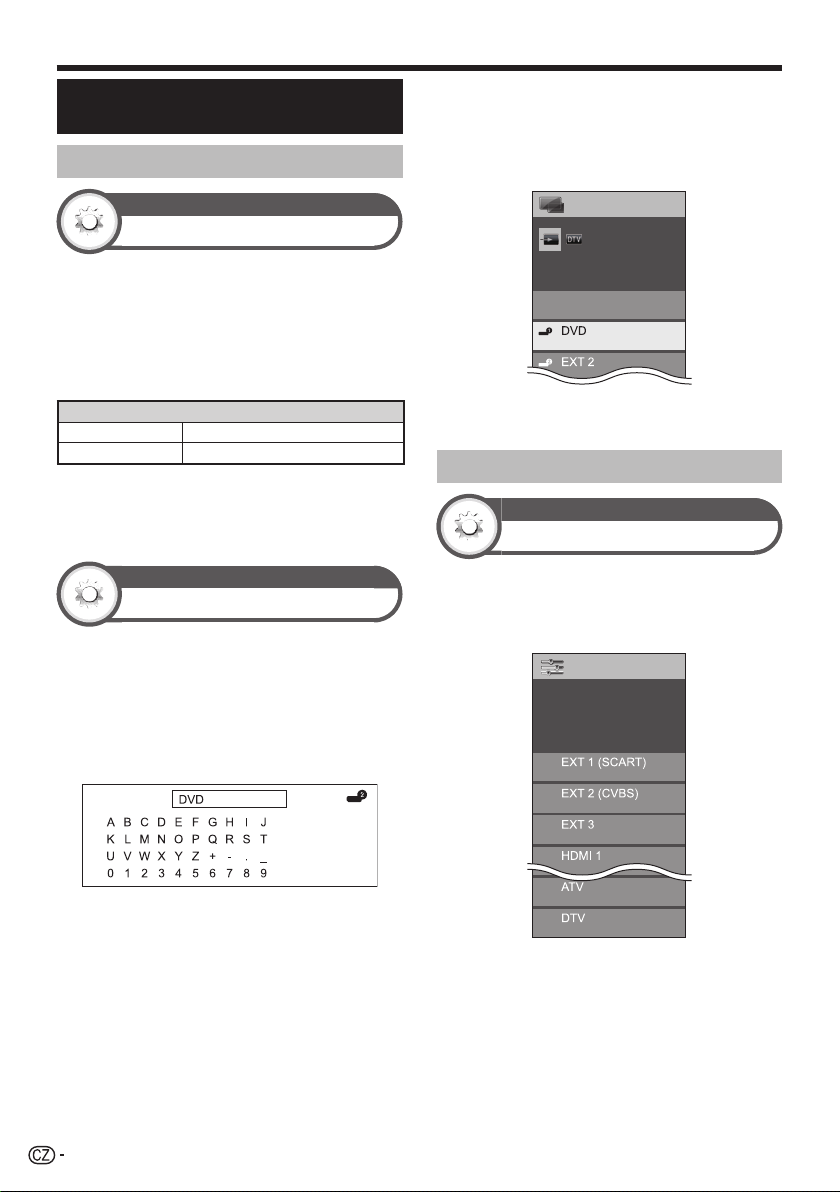
Další užitečné funkce
Nastavení při použití vnějších zařízení
Nastavení zdrojů vstupu
Opakováním výše uvedeného kroku zadejte
4
celý název.
POZNÁMKA
Název může mít šest znaků nebo méně.
•
Pokud chcete zadat název kanálu kratší než šest znaků,
•
ukončete zadávání stiskem „KONEC“.
Možnost
Výběr vstupu
Pro nastavení typu signálu vnějšího zařízení.
Stiskem b zvolte vstupní zdroj pro
1
nastavení vstupního signálu („EXT 1“ nebo
„EXT 3“) v nabídce „Vstup“ a pak stiskněte
;.
Otevřete „Menu“ > „Nastavení“ > „Možnost“ >
2
„Nastavení svorek“ > „Výběr vstupu“.
Položka
EXT 1
EXT 3
POZNÁMKA
Pokud se nezobrazí (barevný) obraz, pokuste se zvolit
•
jiný typ signálu.
•
Typ signálu najdete v návodech k obsluze pro jednotlivá externí
zařízení.
Y/C, CVBS, RGB
KOMPONENT, RGB
Možnost
Popis vstupu
Každému vstupnímu zdroji můžete přiřadit vlastní název.
Stiskem b v nabídce „Vstup“ zvolte
1
požadovaný vstup a pak stiskněte ;.
Otevřete „Menu“ > „Nastavení“ > „Možnost“ >
2
„Nastavení svorek“ > „Popis vstupu“.
Stiskem a/b/c/d vyberte jednotlivé znaky
3
názvu vstupu a pak stiskněte ;.
SMAZAT
ZPĚT
KONEC
Seznam CH
Vstup
TV
Přepínatelný
POZNÁMKA
Nelze změnit název, pokud je vybrán vstup „TV“ nebo „USB“.
•
Přeskočení zadaného vstupu
Možnost
Přeskočení vstupu
Toto nastavení umožňuje přeskočení vstupu SCART,
HDMI nebo RGB v menu Výběr zdroje signálu.
Otevřete „Menu“ > „Nastavení“ > „Možnost“ >
„Přeskočení vstupu“.
Nastavení
Nastavení svorek
Přeskočení vstupu
[Ano]
[Ne]
[Ne]
[Ne]
[Ne]
[Ne]
40
POZNÁMKA
Jestliže zvolíte „ATV“ nebo „DTV“, funkce přeskočení vstupu
•
pracuje jen při použití tlačítka INPUT b na přední straně TV.
Page 43

Další užitečné funkce
Další funkce
Možnost
Barvonosný systém
Můžete změnit barvonosnou normu na tu, která odpovídá
obrazu na obrazovce.
Otevřete „Menu“ > „Nastavení“ > „Možnost“ >
„Barvonosný systém“.
POZNÁMKA
Výchozí hodnota z výroby je „Auto“.
•
Pokud vyberete „Auto“, barvonosná norma se u každého
•
kanálu nastaví automaticky. Pokud obraz není v pořádku,
vyberte jinou barvonosnou normu (např. „PAL“, „SECAM“).
Možnost
Vybrat výstup sluchátka/zvuk
Lze zvolit, které zařízení se bude pro výstup zvuku
používat.
Otevřete „Menu“ > „Nastavení“ > „Možnost“
> „Nastavení svorek“ > „Vybrat výstup
sluchátka/zvuk“.
Položka
Sluchátka
Zvukový výstup
UPOZORNĚNÍ
Tato zásuvka se také používá pro sluchátka. Před použitím
•
sluchátek ztlumte hlasitost. Hlasitý zvuk může poškodit váš
sluch.
POZNÁMKA
Je-li kabel připojený k zásuvce HDMI 2/EXT 3 AUDIO (L/R), při
•
zvolení „Zvukový výstup“ se reproduktory televizoru ztlumí.
Když zvolíte „Zvukový výstup“, hlasitost zvuku televizoru bude
•
možné nastavovat tlačítky Yl/k na televizoru nebo
i+/- na dálkovém ovladači.
Výstup zvuku prostřednictvím sluchátek.
Výstup zvuku prostřednictvím přijímače
A/V nebo ovladače prostorového zvuku.
Možnost
Efekt přepnutí kanálu
Tato funkce zobrazuje efekt obrazovky při výběru nebo
změně kanálů.
Otevřete „Menu“ > „Nastavení“ > „Možnost“ >
„Efekty obrazovky“ > „Efekt přepnutí kanálu“.
Možnost
Osvětlení
Tato funkce rozsvítí kontrolku v přední části televizoru
několika způsoby.
Otevřete „Menu“ > „Nastavení“ > „Možnost“ >
„Osvětlení“.
Položka
Vyp
Pohotovostní režim
Sledovat
Vždy
POZNÁMKA
Výchozí tovární nastavení této položky je „Sledovat“. Nechcete-
•
li, aby se kontrolka LED rozsvítila, nastavte volbu na „Vyp“.
Kontrolka nesvítí.
Kontrolka svítí, když je televizor v
pohotovostním režimu.
Kontrolka svítí při sledování televizoru.
Kontrolka svítí trvale.
41
Page 44

Další užitečné funkce
Připojení zařízení typu USB
Zařízení typu USB připojte k televizoru podle níže
uvedeného popisu.
Když se zařízení USB zasune do zásuvky USB, televizor se
•
automaticky přepne na režim USB (to neplatí, pokud se používá
funkce časového posunu).
•
Televizor nemusí být schopen rozeznat obsažená data v
závislosti na zařízení typu USB.
•
Pro pojmenovávání souborů používejte pouze alfanumerické
znaky.
•
Může se stát, že se nezobrazí názvy souborů delší než 80
znaků (přesný počet se může lišit v závislosti na znakové sadě).
•
USB zařízení nebo paměťovou kartu neodpojujte od televizoru
během přenosu souborů, při použití funkce postupné
zobrazování fotografií, při přepínání z jedné obrazovky do jiné
nebo před opuštěním režimu „USB“ z menu „Vstup“.
•
Neprovádějte opakované připojování a odpojování zařízení typu
USB k/od televizoru.
UPOZORNĚNÍ
•
Pokud připojujete zařízení USB k zásuvce USB na televizoru,
nepoužívejte prodlužovací kabel USB.
•
Použitím prodlužovacího kabelu USB muže dojít k nesprávné
funkci televizoru.
Připojení serveru domácí sítě
Server domácí sítě připojte k televizoru podle níže
uvedeného popisu. Tato funkce je k dispozici jen pro
modelovou řadu 820.
n
o
p
POZNÁMKA
Možná bude zapotřebí nastavit televizor pro server domácí sítě
•
v „Nastavení sítě Ethernet“ v menu „Zobrazit nastavení“.
Když se server domácí sítě připojí, televizor se automaticky
•
přepne na režim Domácí síť (to neplatí, pokud se používá
funkce časového posunu).
•
Televizor nemusí být schopen rozeznat obsažená data v
závislosti na serveru domácí sítě.
•
Pro pojmenovávání souborů používejte pouze alfanumerické
znaky.
•
Může se stát, že se nezobrazí názvy souborů delší než 80
znaků (přesný počet se může lišit v závislosti na znakové sadě).
•
Server domácí sítě neodpojujte od televizoru během přenosu
souborů, při použití funkce postupného zobrazování fotografií,
při přepínání z jedné obrazovky do jiné nebo před opuštěním
režimu „Domácí síť“ z menu „Vstup“.
•
Neprovádějte opakované připojování a odpojování serveru
domácí sítě k/od televizoru.
Média USB/Domácí síť
Chcete-li vstoupit do tohoto režimu, zvolte možnost
„USB“ nebo „Domácí síť“ v menu „Vstup“, přičemž
televizor se přepne do režimu USB/Domácí síť, když k
televizoru připojíte zařízení USB/server domácí sítě.
Média USB
V tomto režimu si můžete prohlížet fotografie, poslouchat
hudbu a sledovat videa z externích zařízení typu USB.
Domácí síť
V tomto režimu si můžete prohlížet fotografie a
poslouchat hudbu z externího serveru domácí sítě.
POZNÁMKA
Jestliže k televizoru není připojeno žádné zařízení typu USB
•
nebo server domácí sítě, nelze do tohoto režimu vstoupit.
„Široký režim“ je v průběhu režimu „Režim Foto“ pevný. V
•
režimu „Obrazový režim“ lze zvolit „Auto“ nebo „Původní“.
Volba režimů a jednotek/serverů
Režim Hudba
Obrazový režim
Režim Foto
Server domácí sítě
Směrovač
Síťový kabel
42
Stiskem B zvolte jednotku/server, ve které
1
chcete vyhledat soubory a pak stiskněte ;.
Stiskem c/d přepněte mezi režimy „Režim
2
Foto“, „Režim Hudba“ nebo „Obrazový režim“
a pak stiskněte ;.
POZNÁMKA
„Obrazový režim“ je k dispozici jen u režimu USB.
•
Jestliže připojené zařízení typu USB má pouze jednu jednotku
•
nebo je k televizoru připojen jen jeden server domácí sítě,
nemusíte volit jednotku/server pomocí kroku 1.
•
Lze zobrazit maximálně 16 jednotek/serverů.
Page 45

Další užitečné funkce
Režim prohlížení fotografií
Prohlížení miniatur
Na obrazovce „Domácí síť“ se tato lišta nezobrazuje.
*
Tlačítka pro operace s miniaturami
Tlačítka Popis
V případě volby ikony složky: Vstup do
;
a/b/c/d (Kurzor)
6
Tlačítko R
Tlačítko G
Tlačítko Y
Tlačítko B
tohoto adresáře.
V případě volby miniatur fotografií:
Zvětšit fotografii.
Volba požadované položky.
Návrat na předchozí operaci.
Volba/zrušení výběru položek (u
zvolených položek se zobrazí značka ✔).
Volba BGM pro postupné zobrazování
fotografií.
Spuštění postupné zobrazování
fotografií.
Zobrazení možností nastavení
postupného zobrazování fotografií.
Postupné zobrazování fotografií
Volba BGM
E
Při volbě miniatur fotografií stiskem B nastavte postupné
zobrazování fotografií BGM z nabídky „Výběr hudby prezentace“.
Na obrazovce „Domácí síť“ se tato lišta nezobrazuje.
*
Tlačítka pro operace spojené s volbou režimu
postupné zobrazování fotografií BGM
Tlačítka Popis
;
a/b/c/d (Kurzor)
6
Tlačítko R
Tlačítko G
Tlačítko Y
Tlačítko B
V případě volby hudebního souboru:
Přehrávání hudby.
Volba požadované položky.
Návrat na předchozí operaci.
Volba/zrušení výběru položek (u
zvolených položek se zobrazí značka ✔).
Zastavení přehrávání hudby.
Přehrávání/pozastavení přehrávání
hudby.
Zobrazení možností nastavení
postupného zobrazování fotografií.
POZNÁMKA
Jestliže budou existovat neplatné soubory s fotografiemi,
•
zobrazí se u nich značka g.
•
V levé části obrazovky se zobrazí název souboru, datum
pořízení fotografií, velikost souboru a hodnota rozlišení zvolené
fotografie v pixelech (datum pořízení je k dispozici pouze v
případě formátu souboru EXIF).
Zobrazení zvětšených fotografií
Tlačítka pro operace se zobrazením
zvětšených fotografií
Tlačítka Popis
c/d (Kurzor)
6
Tlačítko R
Tlačítko G
Tlačítko Y
POZNÁMKA
Otáčení fotografií se vztahuje pouze k dočasně zvolené
•
položce, takže toto nastavení se neuloží.
Návrat k předcházející/přechod na další
fotografii ve stejném adresáři.
Návrat na obrazovku pro volbu miniatur.
Otočení fotografie o 90 stupňů vlevo.
Otočení fotografie o 90 stupňů vpravo.
Zobrazení/skrytí průvodce.
POZNÁMKA
•
Režim postupné zobrazování fotografií BGM bude resetován v
následujících případech.
•
Při výběru hudebních souborů zvolte „Odstranit všech. hudbu“
stiskem B.
•
Návrat do vrchního menu.
•
Změna „Vstup“.
•
Jestliže budou existovat neplatné hudební soubory, zobrazí se u nich
značka g.
•
V závislosti na konkrétních souborech se může zobrazená doba
přehrávání mírně lišit od skutečnosti.
Postupné zobrazování fotografií
E
Tlačítka pro operace v režimu postupné
zobrazování fotografií
Tlačítka Popis
6
Tlačítko Y
Tlačítko B
POZNÁMKA
Zvolené režimy BGM se přehrávají opakovaně.
•
Režim postupné zobrazování fotografií pokračuje až do stisknutí 6.
•
Časový interval postupného zobrazování fotografií je možné pro jednu
•
fotografii nastavit v položce „Výběr interv. prezentace“ stiskem tlačítka
B.
Návrat na předchozí operaci.
Zobrazení/skrytí průvodce.
Zobrazení možností nastavení
postupného zobrazování fotografií.
43
Page 46

Další užitečné funkce
Režim přehrávání hudby
*
Na obrazovce „Domácí síť“ se tato lišta nezobrazuje.
Tlačítka pro režim přehrávání hudby
Tlačítka Popis
;
a/b/c/d (Kurzor)
6
Tlačítko R
Tlačítko G
Tlačítko Y
Tlačítko B
POZNÁMKA
•
Jestliže budou existovat neplatné hudební soubory, zobrazí se
u nich značka g.
•
V závislosti na konkrétních souborech se může zobrazená doba
přehrávání mírně lišit od skutečnosti.
V případě volby hudebního souboru:
Přehrávání hudby.
Volba požadované položky.
Návrat na předchozí operaci.
Volba/zrušení výběru položek (u
zvolených položek se zobrazí značka ✔).
Zastavení přehrávání hudby.
Přehrávání/pozastavení přehrávání
hudby.
Zobrazení možností nastavení
automatického přehrávání.
POZNÁMKA
„Obrazový režim“ je k dispozici jen u režimu USB.
•
Kromě tlačítek na dálkovém ovladači je možné pro provádění
•
výše uvedených operací použít ovládací panel na obrazovce.
Tento ovládací panel zobrazíte stiskem tlačítka CONTROL na
dálkovém ovladači, nebo výběrem možnosti „Ovládání (USB)“ z
nabídky „Možnost“ > „Možnost zobrazení“.
•
Jestliže budou existovat neplatné obrazové soubory, zobrazí se
u nich značka g.
Tlačítka pro režim přehrávání
Tlačítka Popis
Přejít na začátek souboru jedním
a (Kurzor)
b (Kurzor)
c/d (Kurzor)
6
Tlačítko R
Tlačítko G
Tlačítko Y
POZNÁMKA
Během nepřetržitého přehrávání převíjení vzad/vpřed pokračuje
•
od jednoho souboru k druhému.
stiskem tlačítka a a na předchozí
soubor stiskem tlačítka a dvakrát.
Přechod na následující soubor.
Převíjení videa vzad/vpřed.
Návrat zpět na obrazovku výběru
souboru.
Zahájit přehrávání od dříve zastavené
scény.
Zastavit video.
Zobrazení/skrytí průvodce.
Obrazový režim
Tlačítka pro operace s výběrem souborů
Tlačítka Popis
V případě volby ikony složky: Vstup do
;
a/b/c/d (Kurzor)
6
Tlačítko R
Tlačítko B
44
tohoto adresáře.
V případě volby obrazového souboru:
přehrát video.
Volba požadované položky.
Návrat na předchozí operaci.
Volba/zrušení výběru položek (u
zvolených položek se zobrazí značka ✔).
Zobrazení možností nastavení
automatického přehrávání.
Page 47

Další užitečné funkce
Zobrazit nastavení
Nastavení DivX®
Tato funkce slouží k potvrzení vašeho registračního kódu.
Registrační kód je nutné zaregistrovat na www.divx.com.
Otevřete „Menu“ > „Nastavení“ > „Zobrazit
nastavení“ > „Nastavení DivX®“.
Registrace DivX® VOD
E
V této nabídce lze nalézt váš registrační kód. Aby
bylo možné přehrávat obsah DivX, televizor je nutné
zaregistrovat na www.divx.com.
E
Zrušení DivX® VOD
V této nabídce lze nalézt kód pro zrušení registrace. Aby
bylo možné zrušit registraci, je nutné zrušit registraci
televizoru na www.divx.com.
Kompatibilita Zařízení typu USB/ Serveru domácí sítě
Zařízení typu USB
Systém souborů
Formát souboru s
fotografiemi
Formát hudebního
souboru
Přípona
souborů
*.avi AVI
*.mkv MKV
*.asf ASF
*.wmv ASF VC-1 WMA
*.mp4
*.mov
*.mpg
*.mpeg
Paměť typu USB, USB čtečka karet
(třída hromadného ukládání)
FAT/FAT32
JPEG (.jpg) (odpovídající DCF2.0)
MP3 (.mp3)
Přenosová rychlost: 32 k, 40 k, 48 k, 56
k, 64 k, 80 k, 96 k, 112 k, 128 k, 160 k,
192 k, 224 k, 256 k, 320 kbps
Vzorkovací kmitočet: 32 k, 44,1 k, 48
kHz
Formát obrazového souboru
Kontejner Obraz Zvuk
MP4
(SMP4)
PS
DivX 3.11/4.x/5.1/6.0
XviD
H.264
MPEG4
Motion Jpeg
DivX 3.11/4.x/5.1/6.0
XviD
H.264
MPEG4
DivX 3.11/4.x/5.1/6.0
XviD
H.264
MPEG4
VC-1
H.264
MPEG4
XviD
MPEG2
MPEG1
MP3
AC3
LPCM
ADPCM
MP3
AC3
LPCM
ADPCM
MP3
AC3
LPCM
ADPCM
MP3
AAC
AC3
MPEG Audio
LPCM
POZNÁMKA
•
Soubory v progresivním formátu jpeg nejsou podporovány.
•
Hudební soubory v zařízeních typu USB 1.1 se nemusí
přehrávat správně.
•
Operace pomocí rozbočovačů USB nejsou zaručeny.
•
Některé formáty obrazových souborů nemusí být možné v
závislosti na souboru přehrávat.
Výběr rozměru obrazu pro obrazový režim
Máte možnost zvolit velikost obrazu v „Obrazový režim“.
Zvolte „Obrazový režim“.
1
Viz kapitola Volba režimů a jednotek/serverů na
•
straně 42.
Stiskněte f.
2
Zobrazí se menu „Široký režim“.
•
Stiskem f nebo a/b vyberte požadovanou
3
položku.
Při přepínání jednotlivých možností se každá z nich
•
okamžitě projeví na zobrazení. Není nutno mačkat ;.
PŘÍKLAD
Položka
Auto
Původní
Zachovává se původní poměr šířky a
výšky při zobrazení na celou obrazovku.
Zachová se původní poměr šířky a výšky
a velikost.
45
Page 48

Připojení počítače
Připojení počítače
Připojení HDMI
PC HDMI 1, 2, 3 nebo 4
n
Po připojení
E
Pokud zvolíte „EXT 3“ v menu „Vstup“, je nutné, abyste
také nastavili „RGB“ v menu „Výběr vstupu“ (strany 15
a 40).
POZNÁMKA
Vstupní zásuvky pro PC jsou kompatibilní se standardem
•
DDC1/2B.
•
Na str. 47 najdete seznam signálů PC kompatibilních s
televizorem.
Kabel s certifikací HDMI
PC HDMI 2*
o
p
Kabel stereo minijack
Kabel DVI/HDMI
ø 3,5 mm
V případě použití zásuvky HDMI 2 musíte v menu „Výběr zvuku“
*
navolit správnou položku v závislosti na typu připojeného kabelu
HDMI (podrobnosti viz strana 28).
Analogové připojení
PC EXT 3*
q
r
Kabel RGB Kabel stereo minijack
PC EXT 3*
ø 3,5 mm
s
t
Konverzní kabel
Kabel stereo minijack
DVI/RGB
Při použití zásuvky EXT 3 musíte v menu „Výběr zvuku“ navolit
*
„Obraz+zvuk“ (podrobnosti viz strana 28).
ø 3,5 mm
Zobrazení obrazu z PC na obrazovce
Výběr rozměru obrazu
Máte možnost zvolit velikost obrazu.
Stiskněte f.
1
Zobrazí se menu „Široký režim“.
•
Stiskem f nebo a/b vyberte požadovanou
2
položku.
PŘÍKLAD
Normální Plný
Položka
Normální
Kino
Plný
Bod po bodu
POZNÁMKA
Položku lze také zvolit stiskem f na dálkovém ovladači.
•
Nejprve připojte PC a poté provádějte nastavení.
•
Rozlišení zobrazení, které lze vybrat, se může měnit podle typu
•
vstupního signálu.
•
Signály AV viz strana 37.
HDMI: 480i/480p/576i/576p/720p/1080i/1080p
ANALOGUE RGB: 576p/720p (50 Hz)/1080i
•
Zásuvky ANALOGUE RGB (PC) (EXT 3) není slučitelný se
signály 480i/576i/1080p.
Zachovává se původní poměr šířky a
výšky při zobrazení na celou obrazovku.
Pro zobrazení v daném formátu. U
některých programů se na horní a
spodní straně mohou zobrazit pruhy.
Obraz vyplní celou obrazovku.
Zobrazení obrazu se stejným počtem
bodů na obrazovce.
46
Page 49

Připojení počítače
Automatické nastavení obrazu z
PC
Možnost
Autom. synchr.
Tato funkce umožňuje automatické nastavení nejlepšího
zobrazení na obrazovce při použití analogových
konektorů TV a PC a běžně pro dávaného převodního
kabelu DVI/RGB apod.
Stiskem b v nabídce „Vstup“ zvolte „EXT 3“
1
a pak stiskněte ;.
Otevřete „Menu“ > „Nastavení“ > „Možnost“
2
> „Nastavení svorek“ > „Výběr vstupu“ > a
zvolte „RGB“.
Otevřete „Menu“ > „Nastavení“ > „Možnost“
3
> „Nastavení svorek“ > „Vstup počítače“ >
„Autom. synchr.“.
POZNÁMKA
Pokud funkce „Autom. synchr.“ úspěšně dokončí nastavení,
•
zobrazí se „Auto Sync úspěšně dokončen.“. V opačném
případě funkce „Autom. synchr.“ selhala.
•
„Autom. synchr.“ může selhat i pokud se zobrazí „Auto Sync
úspěšně dokončen.“.
•
„Autom. synchr.“ může selhat, pokud má obraz z PC nízké
rozlišení, nejasné (černé) okraje nebo se během provádění
funkce „Autom. synchr.“ pohne.
•
Připojte PC k TV a zapněte jej a až pak spusťte „Autom.
synchr.“.
•
„Autom. synchr.“ lze použít, jen pokud je na vstupu EXT 3
analogový signál.
Ruční nastavení obrazu z PC
Možnost
Jemná synchr.
Obvykle je nastavení obrazu snadné díky funkci „Autom.
synchr.“. Někdy je ale nutno obraz optimalizovat ručním
nastavením.
Stiskem b v nabídce „Vstup“ zvolte „EXT 3“
1
a pak stiskněte ;.
Otevřete „Menu“ > „Nastavení“ > „Možnost“
2
> „Nastavení svorek“ > „Výběr vstupu“ > a
zvolte „RGB“.
Otevřete „Menu“ > „Nastavení“ > „Možnost“
3
> „Nastavení svorek“ > „Vstup počítače“ >
„Jemná synchr.“.
Stiskem a/b vyberte konkrétní položku
4
nastavení.
Stiskem c/d nastavte hodnotu vybrané
5
položky.
Položka
H poloha
V poloha
Hodiny
Fáze
POZNÁMKA
Pokud chcete obnovit výchozí hodnotu všech nastavení,
•
vyberte stiskem a/b položku „Nulovat“ a pak stiskněte ;.
•
Položky „Hodiny“ a „Fáze“ v menu „Jemná synchr.“ lze
upravovat jen pokud je na vstupu EXT 3 analogový signál.
Vystředění obrazu pohybem doleva
nebo doprava.
Vystředění obrazu pohybem nahoru
nebo dolů.
Korekce, pokud obraz bliká a jsou v
něm svislé pruhy.
Korekce, pokud je obraz málo kontrastní
nebo bliká.
Tabulka kompatibility PC
Rozlišení
VGA 640 x 480 31,5 kHz 60 Hz
SVGA 800 x 600 37,9 kHz 60 Hz
XGA 1 024 x 768 48,4 kHz 60 Hz
WXGA 1 360 x 768 47,7 kHz 60 Hz
SXGA 1 280 x 1 024 64,0 kHz 60 Hz
SXGA+ 1 400 x 1 050 65,3 kHz 60 Hz
UXGA 1 600 x 1 200 75,0 kHz 60 Hz
1080p 1 920 x 1 080 67,5 kHz 60 Hz
VGA, SVGA, XGA, WXGA, SXGA, SXGA+ a UXGA
jsou registrované ochranné známky společnosti
International Business Machines Corporation.
Vodorovná
frekvence
Svislá
frekvence
POZNÁMKA
•
Analogový
(D-Sub)
✔✔✔
✔✔✔
✔✔✔
✔✔✔
✔✔✔
✔✔✔
✔✔✔
✔✔
Tento televizor nabízí pouze omezenou kompatibilitu s
počítačem a správná činnost může být zaručena jen tehdy,
pokud grafická karta přesně vyhovuje standardu VESA 60 Hz.
Výsledkem jakékoli odchylky od tohoto standardu je deformace
obrazu.
Digitální (HDMI) Standard VESA
47
Page 50

Připojení počítače
Technické údaje o rozhraní RS232C
Ovládání televizoru pomocí PC
Pokud je nastaven program, lze zobrazení ovládat
•
z PC pomocí rozhraní RS-232C. Lze vybrat vstupní
signál (PC/video), lze nastavit hlasitost a mohou být
provedena různá další nastavení a seřízení a umožní
se tak naprogramované automatické přehrávání.
•
K propojení použijte sériový ovládací kabel RS-232C
(křížený typ) (běžně prodávaný).
POZNÁMKA
Tento operační systém by měla používat osoba
•
seznámená s obsluhou PC.
Sériový ovládací kabel RS-232C (křížený typ)
Komunikační podmínky
Nastavte komunikační hodnoty rozhraní RS-232C na
PC tak, aby odpovídaly komunikačním požadavkům
televizoru. Komunikační nastavení televizoru jsou
následující:
Přenosová rychlost
Datová délka
Paritní bit
Stop bit
Řízení toku
Komunikační postup
Odešlete řídicí příkaz z PC prostřednictvím rozhraní
RS-232C.
Televizor provede činnost v souladu s přijatým příkazem a
odešle zprávu s odpovědí do PC.
Neodesílejte několik příkazů současně. Před odesláním
následujícího příkazu vyčkejte, dokud PC nepřijme
odpověď OK.
Před činností se přesvědčte, zda při odeslání „A“ a
stisknutí Enter a potvrzení bude vráceno „ERR“.
9 600 bps
8 bitů
Žádné
1 bit
Žádné
Formát příkazu
Osm kódů ASCII +CR
C1 C2 C3 C4 P1 P2 P3 P4
nop
Čtyřmístný příkaz: Příkaz. Text tvořený čtyřmi znaky.
Čtyřmístný parametr: Parametr 0_9, mezera, ?,
mínus
Kód Return (0DH): ?
Parametr
Zadejte hodnoty parametru se zarovnáním vlevo a s
vyplněním zbývajících míst mezerami (dbejte na to, aby
jako vstup parametru byly zadány čtyři číslice).
Pokud vstupní parametr není v mezích možného
nastavení, vrátí se text „ERR“ (viz odstavec „Formát kódu
odezvy“).
0
0009
100
0055
Jestliže je u některých příkazů ve vstupu znak „?“, vrátí se
aktuální hodnota nastavení.
????
Formát kódu odezvy
Normální odezva
OK
Kód Return (0DH)
Odezva při problému (chyba komunikace nebo
nesprávný příkaz)
ERR
48
Kód Return (0DH)
Page 51

Připojení počítače
Seznam příkazů RS-232C
POLOŽKA
ŘÍZENÍ
NASTAVENÍ
NAPÁJENÍ
VÝBĚR
VSTUPU A
KANÁL D C C H * * _ _
VÝBĚR
VSTUPU B
VÝBĚR
REŽIMU AV
HLASITOST V O L M * * _ _
PŘÍKAZ PARAMETR OBSAH ŘÍZENÍ
P O W R 0 _ _ _ VYPNUTO (STANDBY)
ITGD____PŘEPNUTÍ VSTUPŮ
ITVD____TV (PEVNÝ KANÁL)
IDTV____DTV (PEVNÝ KANÁL)
IAVD*___
CHUP____O KANÁL NAHORU
CHDW____O KANÁL DOLŮ
D T V D * * * _ PŘÍMÁ VOLBA
DTVD****PŘÍMÁ VOLBA
DTUP____O KANÁL NAHORU (DTV)
DTDW____O KANÁL DOL (DTV)
I N P 1 0 _ _ _ EXT 1 (Y/C)
I N P 1 1 _ _ _ EXT 1 (CVBS)
I N P 1 2 _ _ _ EXT 1 (RGB)
I N P 3 0 _ _ _ EXT 3 (COMP)
I N P 3 1 _ _ _ EXT 3 (RGB)
A V M D 0 _ _ _ PŘEPNUTÍ
A V M D 1 _ _ _ STANDARDNÍ
A V M D 2 _ _ _ FILM
AVMD3___HRY
A V M D 4 _ _ _ UŽIVATEL
A V M D 5 _ _ _ DYNAMICKÝ (pevné)
A V M D 6 _ _ _ DYNAMICKÝ
AVMD7___PC
A V M D 8 _ _ _ x.v.Colour
A V M D 1 0 0 _ AUTO
AVMD????
(PŘEPNUTÍ)
EXT 1_3 (1_3), HDMI
1_4 (4_7)
TV KANÁL PŘÍMO (1_99)
TŘÍMÍSTNÝCH KANÁLŮ
(1_999) (Jiné než
skandinávské země)
ČTYŘMÍSTNÝCH
KANÁLŮ (1_9999) (Jen
skandinávské země)
1_8, 100
HLASITOST (0_60)
POLOŽKA
ŘÍZENÍ
POLOHA H P O S * * * _ POLOHA VODOROVNĚ
ŠIROKOÚHLÝ
REŽIM
ZTLUMENÍ
ZVUKU
SURROUND A C S U 0 _ _ _ PŘEPNUTÍ
ZMĚNA AUDIO A C H A ____PŘEPNUTÍ
ČASOVAČ
VYPNUTÍ
TEXT T E X T 0 _ _ _ TEXT VYPNUTO
Tyto příkazy jsou dostupné jen při spuštěném obrazovém
*
režimu USB.
PŘÍKAZ PARAMETR OBSAH ŘÍZENÍ
V P O S * * * _ POLOHA SVISLE (AV/PC)
CLCK* * * _
PHSE * * _ _
W I D E 0 _ _ _ PŘEPNUTÍ (AV)
W I D E 1 _ _ _ NORMÁLNÍ (AV)
W I D E 2 _ _ _ ZVĚTŠENÍ 14:9 (AV)
W I D E 3 _ _ _ PANORAMA (AV)
W I D E 4 _ _ _ CELÁ PLOCHA (AV)
W I D E 5 _ _ _ KINO 16:9 (AV)
W I D E 6 _ _ _ KINO 14:9 (AV)
W I D E 7 _ _ _ NORMÁLNÍ (PC)
W I D E 8 _ _ _ KINO (PC)
W I D E 9 _ _ _ CELÁ PLOCHA (PC)
W I D E 1 0 _ _ BOD po BODU (AV/PC)
W I D E 1 1 _ _ UNDERSCAN (AV)
W I D E 1 2 _ _ AUTO (USB-Video)*
W I D E 1 3 _ _ PŮVODNÍ (USB-Video)*
M U T E 0 _ _ _ PŘEPNUTÍ
M U T E 1 _ _ _ ZTLUMENÍ ZVUKU
M U T E 2 _ _ _ ZTLUMENÍ ZVUKU
A C S U 1 _ _ _ PROSTOROVÝ ZVUK
A C S U 2 _ _ _ PROSTOROVÝ ZVUK
OF TM0 _ _ _VYP
O F T M 1 _ _ _ ČASOVAČ VYPNUTÍ
O F T M 2 _ _ _ ČASOVAČ VYPNUTÍ
O F T M 3 _ _ _ ČASOVAČ VYPNUTÍ 1
O F T M 4 _ _ _ ČASOVAČ VYPNUTÍ
O F T M 5 _ _ _ ČASOVAČ VYPNUTÍ 2
T E X T 1 _ _ _ TEXT ZAP (PŘEPNUTÍ)
DCPG***_
(AV/PC)
HODINY (0_180)
FÁZE (0_40)
VYPNUTO
PROSTOROVÝ
ZAP
VYP
30 MIN
1 HOD
HOD 30 MIN
2 HOD
HOD 30 MIN
PŘÍMÝ PŘECHOD NA
STRÁNKU (100_899)
49
Page 52

Dodatek
Řešení problémů
Problém Možnosti řešení
Není napájení.•
TV nelze ovládat.• Vnější vlivy, jako je blesk, statická elektřina apod. mohou způsobit nesprávnou funkci. V tom případě
Dálkový ovládač nefunguje.•
Obraz je oříznut.• Je obraz ve správné poloze?
Podivné barvy, světlá nebo tmavá
• Upravte tón obrazu.
barva nebo překrývání barev.
Napájení bylo náhle vypnuto.• Vnitřní teplota přístroje se zvýšila. Odstraňte veškeré objekty, které zakrývají větrání nebo vyčistěte
Není obraz.•
Není zvuk.• Není nastavena příliš nízká hlasitost?
Televizor někdy vydává praskavé zvuky.• Nejedná se o závadu. To se stává, jak se skříň televizoru roztahuje a stahuje při změnách teploty. Nijak
Zapněte (;) tlačítko MAIN POWER na zadní straně televizoru (strana 4).
•
Není odpojen přívodní kabel?
•
Zkontrolujte, zda jste stiskli <a na televizoru.
•
•
nejprve vypněte napájení nebo odpojte přívodní kabel a pak televizor znova zapněte po jedné až dvou
minutách.
Jsou všechny baterie vloženy se správnou polaritou (e, f) ?
•
Nejsou baterie vybité? (Vložte nové baterie.)
•
Pracujete při silném nebo zářivkovém osvětlení?
•
Osvětluje světlo zářivky snímač dálkového ovládání?
•
•
Jsou správně provedena nastavení režimu zobrazení (Široký režim), např. velikost obrazu? (Strany 37,
•
45 a 46)
•
Není místnost příliš silně osvětlená? Pokud je místnost příliš silně osvětlena, může se obraz zdát
•
tmavý.
Zkontrolujte nastavení „Barvonosný systém“ (strany 32 a 41).
•
•
větrací otvory.
Není nastaven „Časovač vypnutí.“? Vyberte „Vyp“ v menu „Časovač vypnutí.“ (strana 29).
•
Není aktivní volba „Vypnout, pokud chybí signál“ nebo „Vypnout při nepoužívání“? (strana 29)
•
Jsou správně připojena vnější zařízení? (strany 20_22)
•
Byl po připojení správně nastaven druh vstupního signálu? (strana 40)
•
Je vybrán správný zdroj vnějšího signálu? (strana 15)
•
Není na vstupu neslučitelný signál? (strana 47)
•
Je v pořádku nastavení obrazu? (strany 26_27)
•
Je správně připojena anténa? (strana 10)
•
Je vybráno „Zap“ v „Jen zvuk“? (strana 29)
•
•
Zkontrolujte, zda nejsou připojena sluchátka.
•
Zkontrolujte, zda jste stiskli e na dálkovém ovladači.
•
Je při připojení zařízení k zásuvce HDMI 2 nebo EXT 3 v menu „Výběr zvuku“ navolena správná
•
položka? (Strany 20, 21 a 28)
•
to neovlivní výkon TV.
VYMAZÁNÍ PIN
Otevřete „Menu“ > „Nastavení“.
1
2
Stiskem a/b vyberte „Automatická instalace“, „Nastavení programu“, „Kód PIN“ nebo „Nulovat“ a
pak stiskněte ;. Zobrazí se okno pro zadání PIN.
Stiskněte a současně přidržte :r a i+ na TV, dokud se na obrazovce neobjeví hlášení.
3
Nulovat
Pokud proběhnou rozsáhlé změny a nebude proto možno použít vaše nastavení, dojde k obnovení výchozích továrních
nastavení.
1
Otevřete „Menu“ > „Nastavení“ > „Zobrazit nastavení“ > „Nulovat“.
2
Stiskem c/d vyberte „Ano“ a pak stiskněte ;.
Na obrazovce se objeví hlášení „Nyní se televizor automaticky restartuje, OK?“.
•
Stiskem c/d vyberte „Ano“ a pak stiskněte ;.
3
Na obrazovce se objeví a bliká hlášení „Inicializuje se...“.
•
Po nulování se televizor vypne a zapne. Jsou obnovena původní nastavení.
•
POZNÁMKA
Při provedení „Nulovat“ je nutno zadat PIN. Výchozí PIN je „1234“. Chcete-li změnit nastavení kódu PIN, přejděte k části Nastavení
•
hesla/zámku (strana 33). Chcete-li vymazat nastavení kódu PIN (zadávání kódu PIN již nebude vyžadováno), přejděte k části
VYMAZÁNÍ PIN (strana 50).
50
Page 53

Dodatek
Aktualizace vaší TV pomocí DVBT
Dbejte na to aby software ve vašem TV byl aktuální.
Společnost SHARP čas od času připraví novou verzi
základního software TV a software DVB.
Zobrazit nastavení
Nastavení stahování
Otevřete „Menu“ > „Nastavení“ > „Zobrazit
nastavení“ > „Individuální nastavení“ >
„Vyhled. v pohotov. režimu“ > „Nastavení
stahování“.
Hledání aktualizací*
Země kromě Velké Británie, Švédska a Itálie mají tuto funkci
*
nastaveno na „Ne“.
TV automaticky zjišťuje, zda je k dispozici nová verze
softwaru, když je v režimu Standby.
Položka
Ano
Ne
Ihned
Stažení softwaru
Vyberte způsob aktualizace.
Pokud je k dispozici nový software, objeví se
1
hlášení „Byly zjištěny informace o možnosti
stažení“.
Pokud TV přijme aktualizaci v době, když je v režimu
•
Standby, po zapnutí se objeví dotaz na potvrzení.
Postupujte podle pokynů na obrazovce.
2
Ano
Ne
Automatické hledání softwaru ke stažení
v režimu standby.
Nehledání informací o možné aktualizaci.
Okamžitě vyhledat informace o
dostupnosti nového softwaru.
Položka
Zahájit stahování okamžitě. Aktualizace
trvá přibližně hodinu. Během stahování
nelze provádět jiné operace.
Zrušte stahování stiskem ; na
•
dálkovém ovládání v době, kdy je během
aktualizace na obrazovce zobrazen
nápis „Přerušit“.
Automaticky zahájit stahování několik
minut po přepnutí do režimu Standby.
Získání informací o aktualizaci
Informace
Seznam zpráv
Při zjištění dostupnosti nového softwaru můžete potvrdit
aktualizaci a stáhnout software z menu „Seznam zpráv“.
Otevřete „Menu“ > „Nastavení“ > „Informace“
> „Seznam zpráv“.
POZNÁMKA
Pokud TV úspěšně stáhne nový software, je aktualizováno
•
hlášení v „Seznamu zpráv“ v menu „Informace“.
•
Aktualizace softwaru nebude provedena, jestliže v zadané době
stahování nebude k dispozici žádný nový software.
Informace
Výkaz přijímače
Zobrazení informací o selháních a změnách nastavení
časovače.
Otevřete „Menu“ > „Nastavení“ > „Informace“
> „Výkaz přijímače“.
Informace
Identifikace
Parametr TV ID, který si může vyžádat služba
zákazníkům, lze zobrazit na obrazovce.
Otevřete „Menu“ > „Nastavení“ > „Informace“
> „Identifikace“.
POZNÁMKA
Během stahování musí TV zůstat v režimu standby. Nevypínejte
•
TV hlavním vypínačem >a.
•
Aktualizace softwaru může trvat delší dobu.
51
Page 54

Dodatek
Aktualizace televizoru prostřednictvím USB
Informace
Aktualizace softwaru
Tato funkce vám umožňuje aktualizovat software na
nejnovější verzi pomocí zařízení USB. Software je nutné
aktualizovat pomocí zásuvky USB.
Chcete-li zkontrolovat verzi softwaru televizoru, přejděte na
•
adresu URL uvedenou na zadním krytu.
Otevřete „Menu“ > „Nastavení“ > „Informace“
1
> „Aktualizace softwaru“.
Stiskněte ; a připojte zařízení USB
2
obsahující soubor s aktualizací.
UPOZORNĚNÍ
Dbejte na řádné připojení zařízení USB do zásuvky.
•
Na televizoru se během kontroly dat
3
na připojeném zařízení USB zobrazuje
potvrzovací obrazovka.
UPOZORNĚNÍ
Pokud nejsou data kompatibilní se systémem, zobrazí se na
•
obrazovce chybové hlášení. Stiskněte ; a zopakujte kroky
2 a 3.
•
Pokud se zobrazí chybové hlášení, zkontrolujte:
•
Zda je správně připojeno zařízení USB.
•
Zda paměťové zařízení USB obsahuje jeden nebo několik
souborů aktualizace softwaru.
•
Zda na paměťovém zařízení USB existují data pro
aktualizaci systému.
•
Zda není soubor s aktualizací softwaru poškozen.
•
Zda je soubor aktualizace souboru kompatibilní se
softwarem televizoru.
•
Zda aktuální systém odpovídá datům pro aktualizaci
systému.
Po kontrole dat televizor zobrazí informace o
4
verzi softwaru.
Aktualizaci systému proveďte výběrem „Ano“
5
stiskem tlačítka c/d a poté stiskněte ;.
Stiskem ; automaticky resetujte a zahajte
6
postup aktualizace.
Tato operace může trvat určitou dobu.
•
Televizor zahájí aktualizaci systému
Po dokončení aktualizace se na
obrazovce zobrazí potvrzovací hlášení a
poté se televizor automaticky restartuje.
Stiskem ; dokončete operaci.
52
Page 55

Dodatek
Informace o softwarové licenci na tento výrobek
Struktura softwaru
Software v tomto přístroji je kombinací několika softwarových komponent, k nimž mají autorská práva firma SHARP nebo třetí strany.
Software vyvinutý firmou SHARP a open source software
Autorská práva k softwarovým komponentám a různé dokumentaci k tomuto projektu, které jsou výsledkem vývoje firmy SHARP, jsou
majetkem firmy SHARP a jsou chráněny autorským zákonem, mezinárodními smlouvami a dalšími příslušnými zákony. Tento výrobek
také využívá volně šířený software a softwarové komponenty, k nimž mají autorská práva třetí strany. Patří sem softwarové komponenty
podléhající GNU General Public License (dále jen GPL), GNU Lesser General Public License (dále jen LGPL) nebo jinému licenčnímu
ujednání.
Získání zdrojového kódu
Někteří poskytovatelé licencí na open source software vyžadují, aby distributor ke spustitelným softwarovým komponentám přiložil
zdrojový kód. Podobné požadavky jsou i v GPL a LGPL. Informace o možnostech získání zdrojového kódu open source softwaru a
možnostech získání informací o GPL, LGPL a dalších licenčních ujednáních najdete na webu:
http://www.sharp-eu.com/gpl/
Nejsme schopni odpovídat na jakékoliv dotazy ohledně zdrojového kódu open source softwaru. Zdrojový kód komponent, k nimž má
firma SHARP autorské právo, není distribuován.
Poděkování
Tento produkt obsahuje následující komponenty open source softwaru:
• linux kernel • busy box • glibc • zlib • libpng • libjpeg • mtd-utils • u-Boot
Autorská práva pro software
Licence BSD
libjpeg
Autorské právo částí © 2004 Intel Corporation
Upozornění týkající se základního použití
Upozornění týkající se použití v prostředí s nízkou nebo vysokou okolní teplotou
Pokud je televizor používán v prostorách s nízkou teplotou (např. pokoj, kancelář), může být obraz se stopami pohybu nebo se jevit
•
poněkud zpožděný. V tomto případě se nejedná o závadu a TV se vrátí do normálního stavu, jakmile se teplota zvýší.
Nenechávejte televizor na horkém nebo chladném místě. Nenechávejte televizor na místě vystaveném přímému slunečnímu záření
•
nebo blízko zdroje tepla, protože by to mohlo vyvolat deformaci skříně a nesprávnou činnost panelu LCD.
Skladovací teplota: e 5 °C až e 35 °C.
Tento produkt obsahuje software vyvinutý institucemi University of California, Berkeley a
jejími spolupracovníky.
Na tento software se vztahují autorská práva © 1991-1998, Thomas G. Lane. Součásti
tohoto software jsou zčásti založeny na práci Independent JPEG Group.
Zařízení, připojené k ochrannému uzemnění instalace budovy prostřednictvím ELEKTRICKÉ sítě nebo jiného zařízení s připojením k
ochrannému uzemnění a k televizním rozvodům použitím koaxiálního kabelu, může v některých případech představovat nebezpečí
vzniku požáru. Připojení k televiznímu rozvodu musí být tedy provedeno prostřednictvím zařízení, které poskytuje elektrickou izolaci v
rámci jistého frekvenčního rozsahu (galvanický izolátor, viz norma EN 60728-11).
POZNÁMKA
Co se týká požadavků v Norsku a ve Švédsku, požadavky na izolaci se také vztahují na zařízení, která lze připojit k televizním
•
rozvodům.
53
Page 56

Dodatek
Technické údaje
Položka
Panel LCD Advanced Super View
Rozlišení 1 920 x 1 080 x 4 bodů
Norma video PAL/SECAM/NTSC 3,58/NTSC 4,43/PAL 60
Funkce
televizoru
Audio zesilovač 10 W x 2/15 W x 1
Reproduktor (234 mm x 22 mm) x 2/Ø 110 mm
Zásuvky Anténa
Jazyk OSD
Požadavky na napájení
Příkon (metoda IEC62087) Modely 820 127 W (0,2 W v
Hmotnost Modely 820 19,5 kg (bez podstavce),
Provozní teplota
Pro zásuvky HDMI 2 a EXT 3 lze používat stejnou zvukovou vstupní svorku.
I
J
Spotřeba v pohotovostním režimu je platná při takovém nastavení televizoru, aby nepřijímal data EPG.
•
V rámci soustavného zdokonalování výrobků si firma SHARP vyhrazuje právo na změny provedení a technických údajů související se zlepšováním produktu bez předchozího
upozornění. Uvedené výkonové údaje představují jmenovité hodnoty vyráběných přístrojů. U jednotlivých přístrojů se mohou vyskytnou určité odchylky od těchto hodnot.
Televizní norma Analogový CCIR (B/G, I, D/K, L/L’)
Digitální DVB-T (2K/8K OFDM), DVB-C
Přijímaný kanál VHF/UHF
CATV
Systém ladění televizoru Automatická předvolba kan. 999 (jiné na skandinávské [DTV]), Automatická
STEREO/DVOJJAZYČNÝ NICAM/A2
RS-232C 9 kolíkový konektor D-Sub zástrčka
EXT 1 SCART (vstup AV, vstup Y/C, vstup RGB, výstup TV)
EXT 2 Pin RCA (vstup AV/AUDIO L/R)
EXT 3 15 kolíkový mini D-sub
HDMI 1 (EXT 4) HDMI (ARC)
HDMI 2 (EXT 5) HDMI
HDMI 3 (EXT 6) HDMI
HDMI 4 (EXT 7) HDMI
USB USB
ETHERNET (10/100) Konektor domácí sítě (pouze pro modelovou řadu 820)
HDMI 2/EXT 3 AUDIO (L/R) Ø 3,5 mm konektor*
DIGITAL AUDIO OUTPUT Optický S/PDIF digitální vstup zvuk
C. I. (rozhraní Common Interface) Technické údaje EN50221, R206001, CI Plus
OUTPUT/Sluchátka Pin RCA (AUDIO R/L)/Ø 3,5 mm konektor (zvukový výstup)
Modely 810 127 W (0,2 W v
Modely 810 16,0 kg (bez podstavce),
BAREVNÝ LCD TELEVIZOR
(40 o/81,28 cm),
LC-40LE820E,
LC-40LE820ERU,
LC-40LU820E,
LC-40LE810E,
LC-40LE810ERU,
LC-40LX810E
& BLACK TFT LCD (40
o/81,28 cm)
Kan. IR A_E69 (digitální), kan. E2_E69, kan. F2_F10, kan. I21_I69, kan. IR A_IR J
Hyperpásmo, kanály S1_S41
předvolba kan. 9999 (skandinávské [DTV]), Automatická předvolba kan. 99
(ATV), Automatické pojmenování, Automatické řazení
UHF/VHF 75 q typ DIN (Analogový a digitální)
Čeština, dánština, holandština, angličtina, estonština, finština, francouzština, němčina,
řečtina, maďarština, italština, lotyština, litevština, norština, polština, portugalština,
ruština, slovenština, slovinština, španělština, švédština, turečtina, ukrajinština
220_240 V stř., 50 Hz
pohotovostním režimu*
pohotovostním režimu*
23,5 kg (s podstavcem)
19,5 kg (s podstavcem)
0 °C až e 40 °C
BAREVNÝ LCD TELEVIZOR
(46 o/116,84 cm),
LC-46LE820E,
LC-46LE820ERU,
LC-46LU820E,
LC-46LE810E,
LC-46LE810ERU,
LC-46LX810E
Advanced Super View
& BLACK TFT LCD (46
o/116,84 cm)
1
147 W (0,2 W v
2
)
pohotovostním režimu*2)
147 W (0,2 W v
2
)
pohotovostním režimu*2)
24,5 kg (bez podstavce),
30,0 kg (s podstavcem)
20,5 kg (bez podstavce),
26,0 kg (s podstavcem)
BAREVNÝ LCD TELEVIZOR
(52 o/132,08 cm),
LC-52LE820E,
LC-52LE820ERU
Advanced Super View
& BLACK TFT LCD (52
o/132,08 cm)
159 W (0,2 W v
pohotovostním režimu*2)
30,0 kg (bez podstavce),
35,0 kg (s podstavcem)
54
Page 57

Dodatek
Specifikace týkající se prostředí
Položka 40palcové modely 46palcové modely 52palcové modely
Režim zap. (W) (REŽIM DOMŮ)
I
Režim úspory energie (W)
J
Pohotovostní režim (W)
K
Režim vyp. (W)
L
Roční spotřeba energie (kWh)
M
Roční spotřeba energie - režim úspory
N
energie (kWh)
I
Měřeno podle normy IEC 62087 Ed. 2
J
Další informace o funkci Úspora energie naleznete na příslušných stránkách v tomto návodu k obsluze
K
Měřeno podle normy IEC 62301 Ed. 1
L
Měřeno podle normy IEC 62301 Ed. 1
M
Roční spotřeba energie je vypočítávána na základě spotřeby energie Režimu zap. (REŽIM DOMŮ), při 4 hodinovém každodenním
sledování, 365 dní v roce
N
Roční spotřeba energie je vypočítávána na základě spotřeby energie Režimu úspory energie při 4 hodinovém každodenním sledování
televizoru, 365 dní v roce
POZNÁMKA
Spotřeba energie v Režimu zap. se liší v závislosti na zobrazovaných obrazech na televizoru.
•
Pokročilé 69 W 77 W 86 W
Tlačítko MAIN
POWER
Pokročilé 100,7 kWh 112,4 kWh 125,6 kWh
Upevnění televizoru na stěnu
•
Tento televizor musí být upevněn na stěnu výhradně s použitím konzoly pro upevnění na stěnu a upevňovacího prvku* od
firmy SHARP (strana 55). Použití jiných konzol pro upevnění na stěnu může vést k nestabilní instalaci a může způsobit vážná
zranění.
•
Upevnění barevného LCD televizoru vyžaduje, a proto by ji měl provádět kvalifikovaný servisní personál. Zákazníci by se
neměli pokoušet o její provedení svépomocí. SHARP nenese žádnou odpovědnost za nesprávné upevnění nebo takové
upevnění, jehož výsledkem je nehoda nebo poranění.
•
Můžete požádat kvalifikovaný servisní personál o použití volitelné konzoly pro upevnění televizoru na stěnu a upevňovacího prvku*.
•
Při montáži televizoru na stěnu je třeba připevnit opěrný podstavec.
•
Než připevníte televizor na stěnu, demontujte držák přívodního kabelu na zadní straně televizoru.
*
Pouze pro 40 palcové modely.
Nast. zvuku - nástěnná m.
E
Pokud montujete televizor na stěnu, můžete nastavením této funkce na „Ano“ lépe upravit nastavení zvuku.
Otevřete „Menu“ > „Nastavení“ > „Zobrazit nastavení“ > „Nast. zvuku - nástěnná m.“.
Volitelné příslušenství
E
Pro barevný LCD televizor je k dispozici uvedené volitelné příslušenství. Máte možnost je zakoupit v nejbližší prodejně.
Další volitelné příslušenství může být dostupné v nejbližší budoucnosti. Při jeho nákupu si přečtěte nejnovější katalog z hlediska
•
slučitelnosti a dostupnosti.
Č. Název dílu Číslo dílu Poznámky
Konzola pro upevnění na stěnu (40
1
palcové modely)
2 Upevňovací prvek (40 palcové modely) AN-37P30
Konzola pro upevnění na stěnu (46
3
palcové modely)
Konzola pro upevnění na stěnu (52
4
palcové modely)
AN-37AG2
AN-52AG4
AN-52AG4
71 W 85 W 96 W
0,20 W 0,20 W 0,20 W
0,01 W nebo méně 0,01 W nebo méně 0,01 W nebo méně
103,7 kWh 124,1 kWh 140,2 kWh
Střed televizní obrazovky je 7,6 mm pod značkou „A“ na
nástěnném držáku.
Střed televizní obrazovky je 13 mm pod značkou „b“ na
nástěnném držáku.
Střed televizní obrazovky je 1 mm nad značkou „b“ na
nástěnném držáku.
55
Page 58

Dodatek
Tabulka hodnocení pro dětský zámek
Uživatelem
nastavené
hodnocení
Všechny pořady
Preference schválení
rodičů
Hodnocení X (od
18 let)
Uživatelem
nastavené
hodnocení
Všechny pořady
Preference schválení
rodičů
Hodnocení X (od
18 let)
4 5 6 7 8 9 10 11 12 13 14 15 16 17 18
——————————————
✔
✔✔✔✔✔
✔✔✔✔✔✔✔✔✔✔✔✔✔✔✔
Všechny pořady Preference schválení rodičů Hodnocení X (od 18 let)
———
✔
✔✔
Vysílané hodnocení
——————————
Vysílané hodnocení
Seznam zkratek
Zkrácený termín Význam
ARC
ATV
CEC
DivX®
:
DTV
DVB-C
DVB-T
DVI
EPG
HDCP
HDMI
MHEG
OSD
PCM
USB
WSS
Zpětný zvukový kanál
Analogový televizor
Ovládání spotřebitelské elektroniky
Digital Video Express
Digitální redukce šumu
Digitální televizor
Kabelové digitální vysílání
Pozemní digitální vysílání
Digitální vizuální rozhraní
Elektronický programový průvodce
Ochrana digitálního obsahu ve vysokém rozlišení
Multimediální rozhraní pro vysoké rozlišení
Norma Multimedia and Hypermedia Expert Group
Menu na obrazovce
Impulzová kódová modulace
Univerzální sériová sběrnice
Signalizace širokoúhlého formátu
VĚK
——
—
56
Page 59
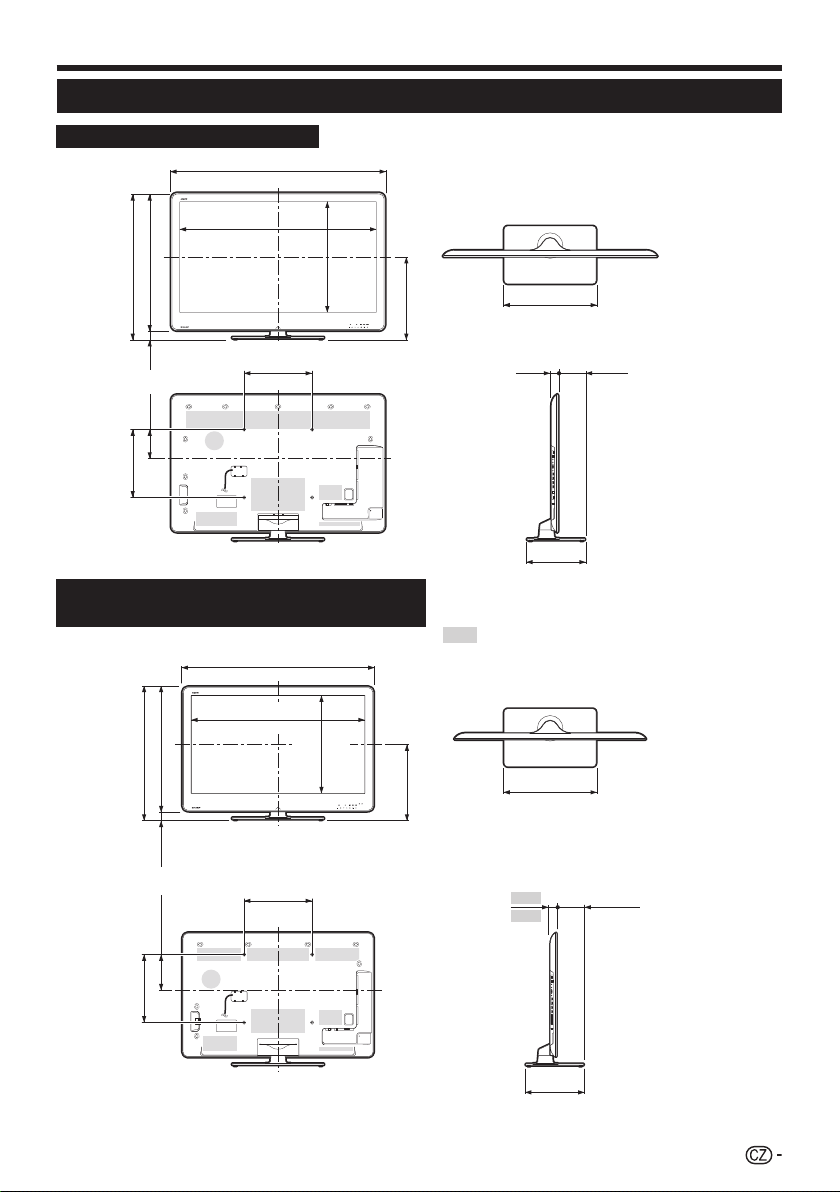
Dodatek
Rozměrové náčrty
LC-52LE820E LC-52LE820ERU
1260.0
1260,0
1157.0
1157,0
861.0
861,0
811,0
811.0
50.0
400.0
400,0
172.0
50,0
172,0
400.0
400,0
LC-46LE820E LC-46LE820ERU LC-46LU820E
LC-40LE820E LC-40LE820ERU LC-40LU820E
(
1127.0)/[993.0
(
1127,0)/[993,0
]
]
653.0
653,0
484.0
484,0
540.0
540,0
39.0 157.7
39,0 157,7
340.0
340,0
:
( )
LC-46LE820E LC-46LE820ERU LC-46LU820E
:
[ ]
LC-40LE820E LC-40LE820ERU LC-40LU820E
:
LC-46LE820E LC-46LE820ERU LC-46LU820E
LC-40LE820E LC-40LE820ERU LC-40LU820E
]
707.0
[
/
)
785.0
(
]
300.0
[
/
)
400.0
(
POZNÁMKA
Rozměry nezahrnují výčnělky, jako jsou šrouby a některé díly.•
]
707,0
[
/
)
785,0
(
)
51.0
(
)
211.0
(
]
300,0
[
/
)
400,0
(
]
659.0
[
/
)
734.0
(
)
51,0
(
)
211,0
(
]
659,0
[
/
)
734,0
(
]
48.0
[
]
132.0
[
]
48,0
[
]
132,0
[
(
1023.4)/[890.6
(
1023,4)/[890,6
(
400.0
(
400,0
[
300.0
[
300,0
]
]
)
)
]
]
)
)
]
444.0
(
444,0
(
404.0
[
]
404,0
[
39.0
39,0
(
540.0
(
540,0
[
450.0
[
450,0
(
(
[
[
340.0
340,0
275.0
275,0
)
)
]
]
(
)
157.7
(
)
157,7
[
]
124.6
[
]
124,6
)
)
]
]
577.6
577,6
503.2
503,2
(
(
[
[
)
)
]
]
57
Page 60

Dodatek
LC-46LE810E LC-46LE810ERU LC-46LX810E
LC-40LE810E LC-40LE810ERU LC-40LX810E
(
1125.0)/[992.0
(
1125,0)/[992,0
]
]
:
( )
LC-46LE810E LC-46LE810ERU LC-46LX810E
:
[ ]
LC-40LE810E LC-40LE810ERU LC-40LX810E
:
LC-46LE810E LC-46LE810ERU LC-46LX810E
LC-40LE810E LC-40LE810ERU LC-40LX810E
]
706.0
[
/
)
784.0
(
]
300.0
[
/
)
400.0
(
POZNÁMKA
Rozměry nezahrnují výčnělky, jako jsou šrouby a některé díly.•
]
706,0
[
/
)
784,0
(
)
51.0
(
)
211.0
(
]
300,0
[
/
)
400,0
(
]
658.0
[
/
)
733.0
(
)
51,0
(
)
211,0
(
]
658,0
[
/
)
733,0
(
]
48.0
[
]
132.0
[
]
48,0
[
]
132,0
[
(
1020.8)/[887.8
(
1020,8)/[887,8
(
400.0
(
400,0
[
300.0
[
300,0
]
]
)
)
]
]
)
)
]
444.0
(
444,0
(
404.0
[
]
404,0
[
39.5
39,5
(
540.0
(
540,0
[
450.0
[
450,0
(
(
[
[
340.0
340,0
275.0
275,0
)
)
]
]
(
)
157.1
(
)
157,1
[
]
124.0
[
]
124,0
)
)
]
]
575.4
575,4
500.4
500,4
(
(
[
[
)
)
]
]
58
Page 61

Dodatek
Likvidace na konci životnosti
59
Page 62

Poznámky
60
Page 63

Page 64

PIN
SHARP ELECTRONICS (Europe) GmbH
Sonninstraße 3, D-20097 Hamburg
SHARP CORPORATION
http://www.sharp-eu.com
Tryckt i Polen
Painettu Puolassa
Trykt i Polen
Trykket i Polen
Wydrukowano w Polsce
Készült Lengyelországban
Vytištěno v Polsku
Vytlačené v Poľsku
Trükitud Poolas
Iespiests Polijā
Išspausdinta Lenkijoje
Τυπώθηκε στην Πολωνία
TINS-E541WJN3
10P08-PL-NG
